Как прошить навигатор навител через компьютер: советы для пользователей, обновление своими силами.
советы для пользователей, обновление своими силами.
После периода активной эксплуатации навигатора часто возникают проблемы со связью, а также отображением карт. Часть устройств чувствительно относится к условиям использования, в том числе вибрациям, тряскам и не аккуратному обращению. Поэтому каждый внезапно может оказаться один на один с неработающим навигатором.
Причины прошивки очевидны: некорректное отображение маршрутов, карты с “белыми пятнами”, экран с заставкой (устройство просто не запускается), периодически самостоятельно происходит перезагрузка. И тогда на выбор существует два варианта: нести гаджет в сервис и платить ощутимую сумму, или пытаться справляться с проблемой собственными силами.
Прошивка также при надобности расширяет функционал навигатора. Встает вопрос: как прошить gps навигатор?
Читайте также: Как установить и обновить карты в GPS-навигаторе: 5 популярных навигационных систем
Сложно ли прошить навигатор самостоятельно?
Сам процесс прошивки не подразумевает наличие знаний по навигационному оборудованию.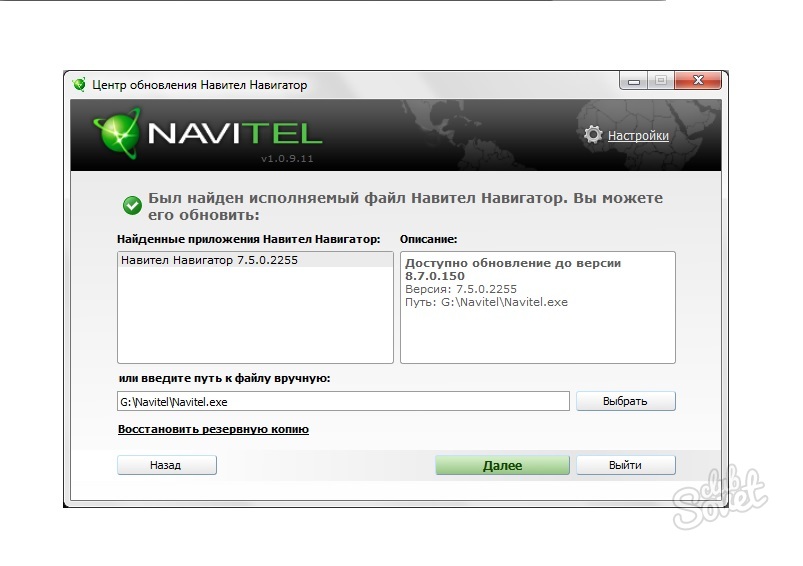
Следует быть предельно внимательным и аккуратным с такой операцией как прошивка, главное здесь – совместимость устройства и программ.
Готовимся к прошивке
Если обновления устанавливаются быстро за пару кликов, то прошивка – процесс серьезный и требующий много времени.
Обеспечьте эффективную зарядку. Если по ходу операции аккумулятор разрядится, то восстановить прибор будет трудно. Тогда обращения в сервисный центр не избежать.
1. Перед прошивкой следует полностью зарядить аккумулятор, а во время самого процесса подключить прибор к сети.
2. “Универсальность” – это не про навигаторы и их прошивки. Следует тщательно подбирать ее под устройство.
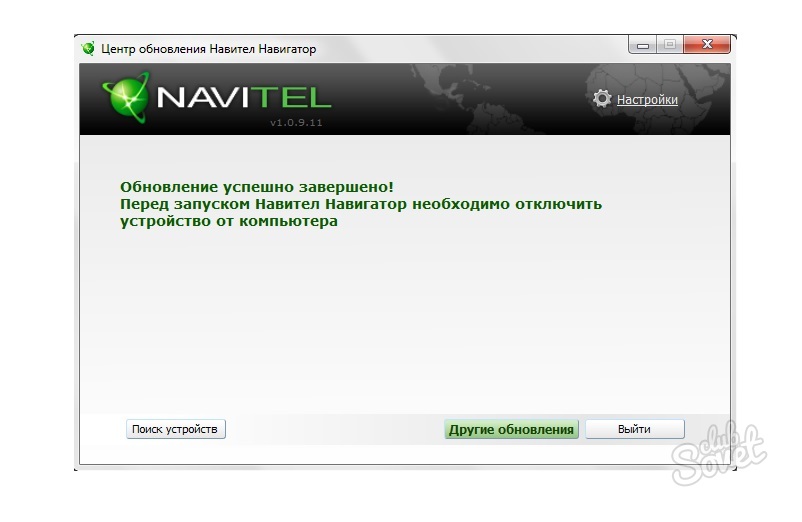
Дальше следует подготовиться непосредственно к процессу прошивки. Для этого необходимо зайти на сайт производителя устройства, после чего во вкладке “Техподдержка” найти необходимую модель навигатора (никакие другие прошивки не подходят), а затем скачать соответствующие файлы. Надо учитывать все символы в наименовании устройства, например, GARMIN DriveAssist 50 EU LMT и Prestigio GeoVision 5056.
Официальная прошивка дает гарантию на дальнейшее функционирование прибора. Но не всегда компания-изготовитель гаджета предоставляет лицензионные программы. В таких случаях приходится заниматься их поисками на других интернет-площадках. Крайне не желательно использовать прошивку без лицензии. Как показывает практика, всегда есть возможность найти официальные программы для навигатора.
Правильным будет также зайти в профильные сообщества. Там можно не только подробно ознакомиться с алгоритмами прошивки, но и посмотреть отзывы по интересующей тематике, самому задать вопрос. Иногда встречаются даже полные инструкции от профессионалов по правилам установки. Отдельные разделы посвящены моделям навигаторов, и там хватает полезных материалов для ознакомления. Если на сайтах производителей важная информация отсутствует, то лучше сразу искать профильные сообщества. Много времени это не займет.
Иногда встречаются даже полные инструкции от профессионалов по правилам установки. Отдельные разделы посвящены моделям навигаторов, и там хватает полезных материалов для ознакомления. Если на сайтах производителей важная информация отсутствует, то лучше сразу искать профильные сообщества. Много времени это не займет.
Попытки прошивать устройство с целью апгрейда могут обернуться полным слетом системы. Тогда навигатор даже не будет включаться. С таким “мертвым грузом” не стоит возиться. Выход только один – относить в сервис, где прибор возможно оживят. Но в таком случае придется повозиться с языком: зачастую устройство выдает меню на родном китайском.
Полезно будет узнать: Какие проблемы бывают с навигаторами? 11 видов неисправностей
Как подготовить карту памяти?
Подготовка SD-карты – важный этап во всей процедуре прошивки. Установка программ на устройство требует использования флеш-памяти. Для выполнения прошивки надо создать ее копию на SD-карте, для таких целей хватит и 2 GB памяти. Скорость передачи для процесса не так важна, а места должно хватить только для самой прошивки.
Скорость передачи для процесса не так важна, а места должно хватить только для самой прошивки.
До того как скопировать файлы, необходимо подвергнуть карту форматированию. Также надо переключить систему с FAT32 (есть навигаторы, которым не подходит такой формат, и возможны ошибки) на FAT, а после создать копию прошивки без создания отдельных папок. Все файлы и программы должны быть в корневом каталоге.
Процесс установки прошивки
Теперь настал черед установки прошивки gps навигатора. Для начала вставляем флеш-память в разъем навигатора. После того как карточка помещена внутрь, нажимаем кнопку включения и перезагружаем устройство. Случается, что устройства автоматически запускают установочные процессы, и никакие манипуляции пользователя не нужны. В остальных случаях необходимо нажимать специальные комбинации кнопок (алгоритм описан в инструкции к прошивке).
После запуска процесса все модели навигаторов ведут себя по-разному. Возможен вариант, когда экран будет проецировать показатель прогресса прошивки, который постепенно заполняется. На новых устройствах с хорошим оснащением, например GARMIN NuviCam НавЛюкс и Prestigio GeoVision 5056, пользователь наблюдает ход процесса установки. В отдельных моделях такая опция отсутствует, и максимум, что наблюдается после запуска – свет от лампочек (они могут гореть, а могут мигать). Экран в таком случае будет пуст. Подобные детали следует узнать заранее, чтобы лишний раз не трогать устройство. От этого зависит правильная установка.
На новых устройствах с хорошим оснащением, например GARMIN NuviCam НавЛюкс и Prestigio GeoVision 5056, пользователь наблюдает ход процесса установки. В отдельных моделях такая опция отсутствует, и максимум, что наблюдается после запуска – свет от лампочек (они могут гореть, а могут мигать). Экран в таком случае будет пуст. Подобные детали следует узнать заранее, чтобы лишний раз не трогать устройство. От этого зависит правильная установка.
У тех, кто видит лишь индикаторы и пустой экран, возникает впечатление, что навигатор не запустился или выключился. Тогда пользователь нажимает кнопку перезагрузки во время прошивки. Однако таким путем можно сделать из прибора бесполезное “железо”.
Прошивка обычно длиться до 15 минут. Тут все зависит от марки и модели навигатора, а также самого пакета программ. Как только процесс окончится, не надо торопиться доставать флеш-карту. Прошивка может содержать несколько этапов установки.
Читайте также: Как выбрать навигатор — 8 основных критериев
Если все советы были соблюдены, то все готово.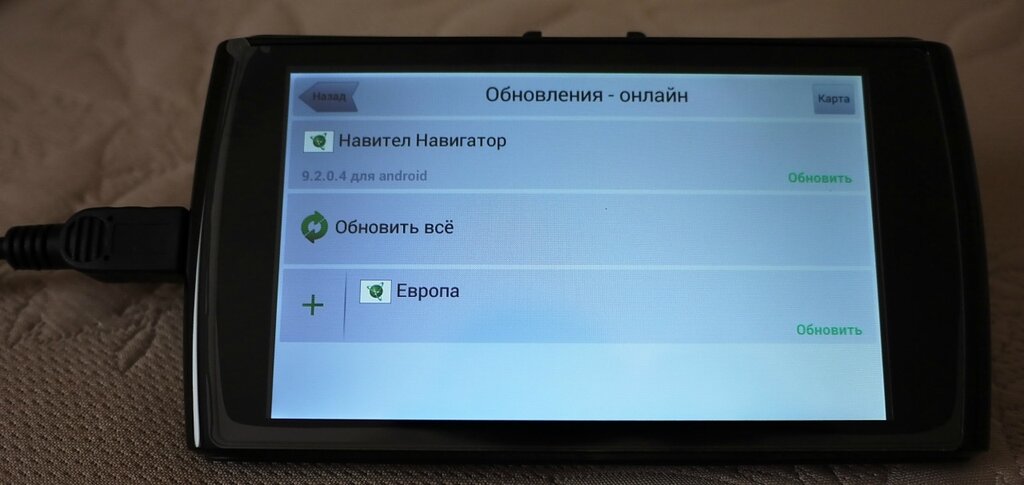 Прибор надо загрузить, а после этого он будет готов к работе. Перед использованием протестируйте устройство. Когда станет понятно, что после процедуры прошивки навигатор работает без сбоев, то все вышло успешно.
Прибор надо загрузить, а после этого он будет готов к работе. Перед использованием протестируйте устройство. Когда станет понятно, что после процедуры прошивки навигатор работает без сбоев, то все вышло успешно.
Сам процесс загрузки программ несложный, но требует тщательной подготовки и внимательности от пользователя. Необходимо изучить инструкцию по использованию устройства, а также избегать погони за характеристиками и скоростью осуществления прошивки.
Смотрите также: Прошивка навигатора Explay SLS7
Как обновить навигатор Prology
Навигаторы Prology работают за счет программного обеспечения Navitel и потому могут быть обновлены через специальную программу или официальный сайт. В настоящей статье мы постараемся рассмотреть все варианты установки актуальных апдейтов ПО и карт на подобные устройства.
Обновление навигатора Prology
В зависимости от используемой модели устройства, вы можете прибегнуть к одному из двух вариантов установки прошивки и карт на навигаторе Prology.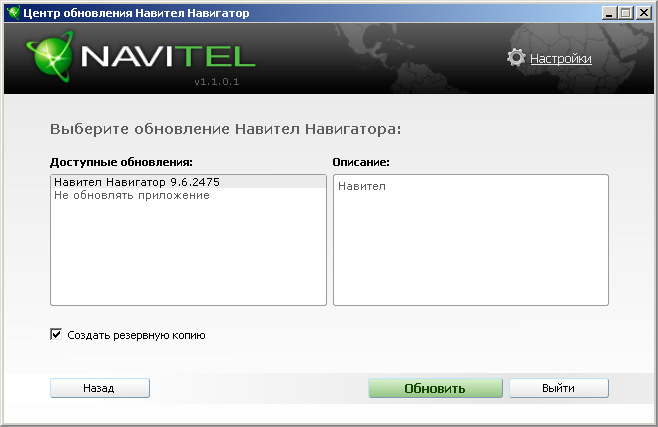
Читайте также:
Как обновить Навител на флешке
Обновление версии Навител Навигатор
Способ 1: Официальный сайт
Описанный ниже алгоритм является наиболее универсальным, хотя и требует существенно больше действий, нежели предложенный нами во втором разделе статьи. Обновить вы можете лишь некоторые устройства Prology на базе Windows SE.
Шаг 1: Подготовка
- Соедините между собой навигатор и компьютер посредством стандартного USB-кабеля.
- По необходимости через настройки «Навител Навигатор» измените тип работы USB-порта на «Съемный диск».
- На ПК откройте подключенный девайс и скопируйте папку
- Откройте официальный сайт Navitel и авторизуйтесь в своем аккаунте.
 Вы также можете создать новую учетную запись.
Вы также можете создать новую учетную запись.Перейти к странице авторизации Навител
- Из главного меню личного кабинета выберите пункт «Мои устройства».
- По необходимости добавьте девайс путем использования любого удобного наименования и лицензионного ключа.
Требуемые сведения вы можете узнать:
- Из договора, составленного при покупке девайса;
- В настройках Навител на устройстве;
- Открыв файл «RegistrationKey» в памяти навигатора.
Шаг 2: Скачивание ПО
- Находясь на странице «Мои устройства», в колонке «Обновить» кликните по ссылке «Доступные».
Примечание: В зависимости от типа приобретенной лицензии, набор доступных карт может отличаться.
- Пролистайте представленный список до строки с упоминанием вашей модели навигатора. Можете воспользоваться поиском браузера, нажав сочетание клавиш «Ctrl+F».

- Отыскав нужную модель, кликните по ссылке и сохраните архив на компьютер. Если ваш Prology отсутствует в списке, обновить его не получится.
- В том же разделе найдите блок «Карты» с упоминанием версии прошивки. Загрузите на ПК нужный в вашем случае пакет.
- Если вы используете устройство, карты для которого являются платными, можете перейти к разделу «Техподдержка» и на странице «Скачать» загрузить старую версию файлов.
Шаг 3: Установка
- Разархивируйте скачанный архив с прошивкой и перенесите папку «Navitel» в корневой каталог навигатора. Тут необходимо подтвердить слияние и замену файлов.
- То же самое необходимо сделать с картами, однако файлы в формате «NM7» должны быть помещены по следующему пути.
NavitelContent\Maps
После выполнения этих действий отключите ваш девайс от ПК и не забудьте выполнить его перезагрузку. В последствии устройство будет работать с новой прошивкой и соответствующими картами.
В последствии устройство будет работать с новой прошивкой и соответствующими картами.
Выполнить обновление программного обеспечения Навител Навигатор и базы карт для него можно в автоматическом режиме через специальный, полностью бесплатный софт. При этом, как и ранее, вам потребуется подключить девайс к компьютеру посредством USB-кабеля в режиме «FlashDrive».
Перейти к скачиванию Navitel Update Center
- Кликните по представленной ссылке и на открывшейся странице найдите блок «Системные требования». Под ним следует воспользоваться кнопкой «Скачать».
- По окончании загрузки выполните инсталляцию программы на компьютер и запустите ее.
- Если вы заранее не подключили навигатор, сделайте это сейчас. Перезагружать программу при этом не требуется.
- Дождавшись завершения проверки доступных апдейтов, кликните по кнопке «Обновления».
- Из представленного списка выберите компоненты, которые вам нужно обновить.
 В нашем случае это прошивка и карты.
В нашем случае это прошивка и карты. - Процедура установки займет некоторое время, напрямую зависящее от объема скачиваемых файлов.
- По завершении процедуры вы можете посетить раздел «Скачать» для загрузки отдельных компонентов или «Купить», чтобы приобрести дополнительные карты из магазина Навител.
В качестве альтернативы покупным картам можно прибегнуть к старым бесплатным версиям с ручным переносом после обновления прошивки. При этом папку «Maps» нужно будет полностью очистить.
Осуществив процедуру инсталляции апдейтов, отсоедините устройство от компьютера. Для проверки работоспособности карт откройте программу «Навител Навигатор».
Заключение
На сегодняшний день не все модели навигаторов Prology могут быть обновлены, что связано с определенными техническими особенностями. Несмотря на это, рассмотренные нами методы в любом случае позволят вам добиться требуемого результата.
Опишите, что у вас не получилось. Наши специалисты постараются ответить максимально быстро.
Помогла ли вам эта статья?
ДА НЕТКак прошить навигатор?
GPS-навигаторы также, как и большинство других современных технических устройств, работают под управлением специального программного обеспечения — операционной системы. Самым популярным ПО для навигаторов являются операционные системы Windows CE и Android. Прошивку можно выполнять как с самого навигатора, так и с компьютера, используя USB-кабель. Далее мы расскажем, как прошить навигатор, используя оба метода по обновлению.
Подготовительные работы
Самыми популярными марками GPS-навигаторов в России являются Garmin, Prestigio, Texet, Explay и LEXAND. Вне зависимости от используемой модели, перед тем, как приступить к прошивке навигатора, вам необходимо будет проделать следующие шаги:
- Полностью зарядите аккумуляторную батарею навигатора перед прошивкой, а еще лучше, оставьте навигатор подключенным к питанию на момент прошивки.
 Если во время перепрошивки навигатор отключится, это может привести к необратимой поломке устройства.
Если во время перепрошивки навигатор отключится, это может привести к необратимой поломке устройства. - Скачайте последнюю версию прошивки навигатора для вашей марки и вашей модели. Внимание! Мы рекомендуем не пользоваться прошивками сторонних разработчиков, т.к. помимо потери гарантии их использование может привести к серьезным повреждениям.
- На всякий случай сделайте бэкап данных устройства на компьютер.
Прошивка через компьютер
Для прошивки вам потребуются драйвера для вашего навигатора на компьютер, а также найти usb-кабель с разъемом micro-USB с одной стороны. Как правило, и драйвера и кабель идут в комплекте с навигатором. Если у вас их нет, то драйвера можно скачать с официального сайта компании-производителя, а кабель купить в любом компьютерном магазине.
Для прошивки выполните следующие шаги:
- Установите драйвера для вашего навигатора на компьютер.
- Отформатируйте память навигатора.
- Выключите прибор.
 Навигатор не должен быть подключен к компьютеру.
Навигатор не должен быть подключен к компьютеру. - Откройте папку с прошивкой на вашем компьютере и запустите исполняемый файл.
- Зажмите кнопку включения прибора и после того, как экран загорится, подключите USB-кабель к навигатору.
- Следуйте инструкциям на экране.
- Дождитесь окончания загрузки.
- Отключите кабель от навигатора и включите прибор.
Прошивка с самого устройства
В этом случае вам потребуется только SD-карта достаточного объема, чтобы загрузить на нее прошивку.
- Вытащите SD-карту из навигатора и подключите ее к компьютеру.
- Перенесите нужные данные с карты на компьютер, а затем отформатируйте ее.
- В качестве файловой системы должна быть выбрана система FAT.
- Загрузите прошивку на карту памяти.
- Вставьте карту с прошивкой в навигатор и перегрузите устройство.
- Для некоторых моделей никаких дополнительных действий не потребуется — процесс установки обновлений начнется автоматически.
 Для других придется зажать определенное сочетание клавиш, в зависимости от используемой вами модели и марки навигатора. Подробнее об этом написано в руководстве по эксплуатации вашей модели.
Для других придется зажать определенное сочетание клавиш, в зависимости от используемой вами модели и марки навигатора. Подробнее об этом написано в руководстве по эксплуатации вашей модели. - До конца установки обновлений запрещается перезагружать или выключать устройство.
Очень часто, после смены прошивки пользователи GPS-навигаторов сталкиваются с проблемой неправильной калибровки экрана. Для каждой модели процесс калибровки может несколько отличаться. Основные два способа запустить калибровку экрана:
- Удерживайте около 30 секунд верхний левый угол навигатора, после чего должно появиться меню калибровки. Перед вами появится белый экран с крестиком. Вам необходимо будет стилусом попасть точно в центр крестика несколько раз до тех пор, пока экран не будет откалиброван. Применение новых настроек занимает порядка 20 секунд.
- Одновременно зажмите кнопку включения вправо до блокировки и удерживайте палец на середине экрана, пока не появится меню калибровки.
 Дальше вам необходимо будет действовать описанным выше методом.
Дальше вам необходимо будет действовать описанным выше методом.
В работе с навигатором вам также могут пригодиться следующие статьи.
Навигаторы Навител являются одними из самых популярных устройств, с помощью которых можно прокладывать себе путь. Любой автовладелец, которому часто приходится оказываться в незнакомой местности, имеет подобное устройство. Но, бывает, гаджет перестает правильно функционировать или выходит более свежая операционная система. Что делать в таком случае? Решение всего одно – перепрошить навигатор. «Как это сделать?» — об этом как раз и пойдет речь.
Что нужно знать
Для перепрошивки навигатора много знаний не нужно. Достаточно по порядку выполнять инструкцию, которая ниже будет в обязательном порядке приведена. Стоит запомнить, что перед прошивкой устройства, его необходимо обязательно зарядить до максимума. Это важно, так как если во время процесса перепрошивки устройства, аккумулятор сядет, то произойдет программный, так называемый, «глюк», из-за чего устройство вообще перестанет функционировать. Помимо этого настоятельно рекомендуем вам использовать только проверенные прошивки, так как опять-таки, если установить не ту прошивку, то может произойти ошибка, от которой просто так не избавишься. Ну и наконец, не стоит забывать про резервное копирование, которое должно быть выполнено в обязательно порядке.
Помимо этого настоятельно рекомендуем вам использовать только проверенные прошивки, так как опять-таки, если установить не ту прошивку, то может произойти ошибка, от которой просто так не избавишься. Ну и наконец, не стоит забывать про резервное копирование, которое должно быть выполнено в обязательно порядке.
Что нужно иметь при себе
Для перепрошивки нужен: скаченный из интернета файл прошивки (чаще всего он находится в архиве), карта microSD, а также кардридер для подключения microSD к персональному компьютеру.
Инструкция по прошивке навигатора Навител
- Извлечь из навигатора microSD карту и подключить её к ПК.
- Отформатировать карточку.
- Закачать на карту памяти разархивированный файл прошивки.
- Вставить microSD обратно и включить навигатор.
- Процесс перепрошики начнется с того момента, как будет включен экран. Во время этого процесса ничего не трогайте и не жмите.
- После того как перепрошивка успешно прошла, на экране появится диалоговое окно, в котором будет предлагаться установить обновленное ПО.
 Здесь надо будет выбрать «Yes».
Здесь надо будет выбрать «Yes». - После окончания, отключите устройство и вытащите карту microSD, далее сотрите с неё файл прошивки и вставьте её обратно в навигатор. Точно такое же действие необзодимо осущствлять при перепрошивке навигатора Treelogic .
- Ваше устройство перепрошито!
Прошивки
Как прошить навигатор навител + прошивка 3.20 out of 5 0 based on 10 voters.
навигатор Ваш автонавигатор не включается или включается, но не запускается сама навигация? Тогда эта статья в тему и для тех, кто не видит смысла нести свой навигатор в ремонт и выкладывать n-ную сумму денег за его восстановление. Тем более, ознакомившись со статьей, Вы поймете, что и платить-то тут не за что.
Видеоурок на данную тему:
перепрошивка Прежде чем приступить к делу, стоит оговориться, что все самостоятельные манипуляции с электронным оборудованием могут привести к поломке, порче и потере устройств и данных навсегда! Если Вы все-таки решились, то делаете это осознанно, добровольно и на свой страх и риск!
прошивка
Рассмотрим пример смены навигационного программного обеспечения (в простонародье — перепрошивку) автонавигатора GOCLEVER Navio 405
. Если у Вас иное устройство, не спешите закрывать эту статью, т.к. процесс смены ПО данных устройств, за редким исключением, однообразен . Освоив алгоритм действий на данном примере, Вы с большой долей вероятости сможете удачно перепрошить и свой автонавигатор.
Если у Вас иное устройство, не спешите закрывать эту статью, т.к. процесс смены ПО данных устройств, за редким исключением, однообразен . Освоив алгоритм действий на данном примере, Вы с большой долей вероятости сможете удачно перепрошить и свой автонавигатор.
navio 405 Проблема этого навигатора следующая — он включается, но не загружается сама навигация. А алгоритм решения проблемы следующий:
goclever 1. Заряжаем устройство полностью.
перепрошить
2. Скачиваем навигационное ПО для своего навигатора на официальном сайте фирмы-производителя. Для этого во многих случаях потребуются названия марки и модели устройства, серийный номер и версия установленной на нём платформы, т.е. операционной системы. Эти данные Вы можете взять из наклейки на корпусе навигатора. Фирма-изготовитель несет отвественность за качество поставляемого ПО. Если по каким-либо причинам Вам не удается скачать прошивку с официального сайта, прибегаем к помощи безграничных просторов Интернета, как показано в примере.
обновить 3. При помощи стандартных средств ОС Windows Вашего компьютера форматируем флэш-карту навигатора в формате FAT16 . Лучше использовать флэшку объёмом 1 или 2 ГБ.
установить 4. Распаковываем и копируем все файлы из скачанного архива с ПО в корень отформатированной флэш-карты навигатора. Среди скопированных файлов находим файл с именем UPD . В свойствах этого файла оставляем галочку напротив пункта — Только для чтения .
запустить 5. Подключаем выключенный навигатор к источнику питания, вставляем флэш-карту и перезагружаем навигатор (кнопка Reset или просто кнопка включения). На экране отобразится процесс смены ПО навигатора, который продлится 3-4 минуты.
прошить 6. По окончании перепрошивки извлекаем карту флэш-памяти и перезапускаем навигатор.
сделать На этом все манипуляции закончены. Наслаждаемся исправной работой своего автонавигатора.
За создание этого раздела приносится благодарность: Catymag, Adrenalin, AlexWhiter, Alexandr, Kunix, Giomen с gpspower. net(noeman), gps-forum.ru, PouchX с garniak.pl, Turboccc с gpspassion.com, и Alviora с 4pna.com. Большинство из выложенных здесь прошивок созданы ими или при помощи знаний, которыми они поделились. Спасибо вам! 🙂
net(noeman), gps-forum.ru, PouchX с garniak.pl, Turboccc с gpspassion.com, и Alviora с 4pna.com. Большинство из выложенных здесь прошивок созданы ими или при помощи знаний, которыми они поделились. Спасибо вам! 🙂
ВНИМАНИЕ! Вся информация в этом разделе может быть использована только на ваш страх и риск, мы не несём ответственности за последствия связанные с её использованием.
Самый лучший, простой и удобный способ прошить это воспользоваться WebUpdater или Garmin Express и в считанные минуты получить самое свежее обновление. Второй по простоте способ это отнести устройство в ближайший сервис-центр. Но иногда ни первый ни второй способ не подходят по ряду причин. В данном разделе выложены сервисные прошивки на GPS-навигаторы Garmin и общая инструкция по их установке, в частных случаях метод установки может отличаться от нижеизложенного
. Все прошивки неоднократно проверены, но мы не несём никакой ответственности за их использование делайте это на свой страх и риск, а лучше всё-таки, отнесите устройство в специализированый центр.
Перед тем как начать прошивать ваше устройство ВНИМАТЕЛЬНО прочитайте этот текст и подумайте, хотите ли вы это сделать сами, но если уже решились, то убедитесь, что навигатор полностью заряжен!
Прошивка навигатора с
карты памяти :1. Определите HWID устройства
2. Скачайте и разархивируйте нужную прошивку
3. Отформатируйте карточку памяти (не «быстрым» форматированием!)
4. Создайте на карточке папку Garmin
5. Перепишите в созданную папку файл прошивки (переименовать файл прошивки в GUPDATE.GCD).
6. Вставьте карточку в навигатор
7. Включите навигатор и дождитесь окончания процесса прошивки.
Прошивка при помощи программы
Garmin Updater (для прошивок в формате .rgn ):1. Определите HWID устройства и скачайте подходящий файл прошивки
2. Перепишите и файл прошивки (xxxxxxxxxx.rgn) в одну папку
3. Выделите курсором файл прошивки, удерживая левую кнопку мышки, перетащите его на иконку Updater.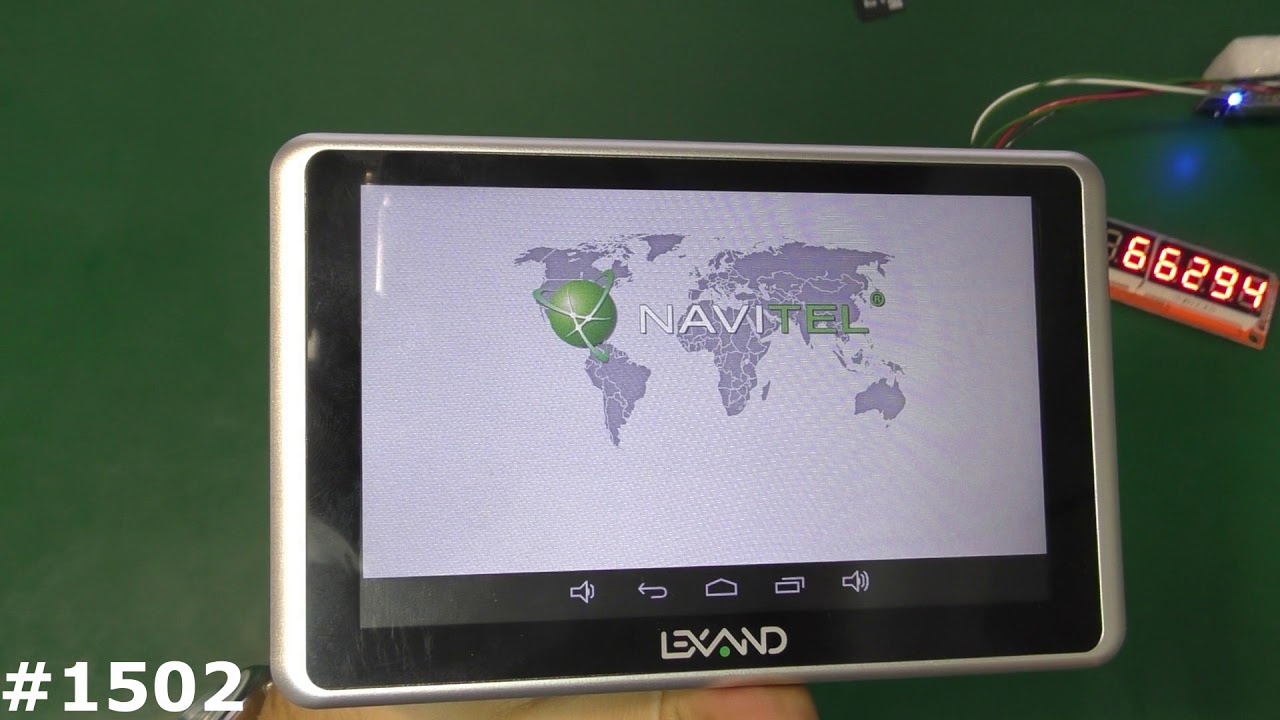 exe
exe
4. В появившемся окне выберитеспособ соединения USB (либо com порт, если шьёте ком кабелем)
5. Выключите навигатор и отсоедините кабель
6. Запустите устройство в режиме Pre-Boot. (Зажмите и удерживайте кнопку включения и(или) один из углов экрана в зависимости от модели устройства, или же просто зажмите верхний левый угол экрана или одну или несколько физических кнопок устройства или переключите ползунок выключателя в положение «lock» и просто удерживайте палец в любом месте тачскрина либо держите палец чуть выше буквы G в логотипе Garmin (для навигаторов серии 3xxx) .)
7. Подключите кабель
8. Подождите пока Windows определит и установит ваше устройство(при необходимости установите драйвера например Garmin USBDrivers_231)
9. Теперь в окне Updater нажимаем ОК и ждём, пока установится прошивка.
Как только на экране появится надпись LOADER, кнопку включения(или где вы там палец удерживали) можно отпустить.
драйвера для устройств Garmin или последнюю версию Map Source (драйвера идут с ней в комплекте).
Процедура должна происходить достаточно быстро, так как при длительном зажатии кнопки включения аппарат выходит из Pre-Boot режима и иногда переходит в режим калибровки экрана.
Если нужно сделать откат (возврат) на предыдущую версию прошивки (при помощи WebUpdater):
1.Скачать нужную прошивку в формате.GCD (SD-Прошивка), извлечь из архива, переименовать файл прошивки в «GUPDATE.GCD» .
2.Установить WebUpdater (если не установлен).
3.Подключить навигатор к компютеру.
4.Перетянуть файл прошивки на иконку WebUpdater (программа автоматически запустится и предложит прошить навигатор).
5.Дождаться окончания прошивки, отключить навигатор от компьютера.
6.Дождаться завершения прошивки. Версия прошивки будет понижена. При этом ни в коем случае аппарат не должен выключаться. Иначе востановить его будет проблематичным даже для сервисного центра.
Перед тем как начать процедуру, установите драйвера для Garmin или последнюю версию Map Source (драйвера идут с ним в комплекте).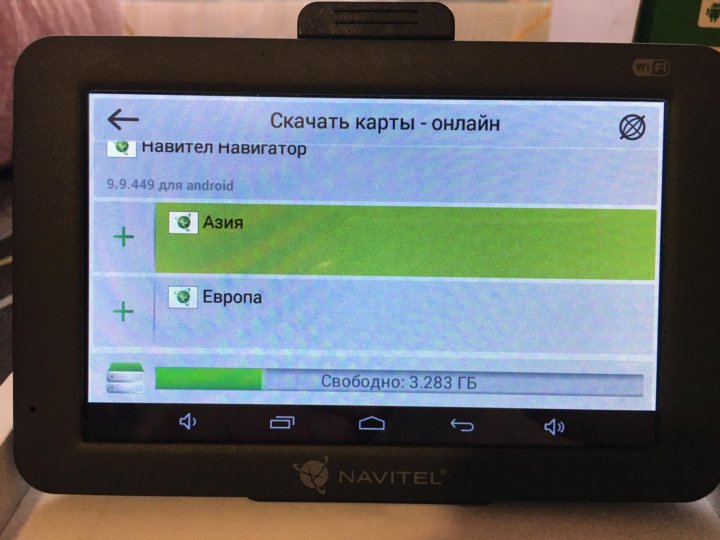
Возьмём для примера файл прошивки «SD Firmware 205w v600 0827», в названии указано: название аппарата (205w), тип прошивки (SD), версия прошивки (v600), и HWID устройства (0827)
Название аппарата
Тут указано устройство, с которого была снята прошивка, не стоит воспринимать это как модель, для которой подходит прошивка,! (подробности читайте ниже)
Тип прошивки:
Cure — прошивки используются, в случае если компьютер не видит навигатора, для устранения ошибок связанных с файловой структурой (Например, ошибки в файле карты или файле GUPDATE.GCD что приводит к постоянной перезагрузке аппарата.) Cure-прошивки сами по себе не восстанавливают устройство, но позволяют сбойное устройство подключить к компьютеру и удалить или отредактировать неисправные файлы, после чего для корректной работы устройства прошивку необходимо обновить(перепрошить из режима PRE-BOOT) до самой свежей.
SD — обозначает прошивки с карты памяти и прошивки поддерживаемые WebUpdater-ом.
SM — прошивки, используются для устранения неполадок, при возникновении на экране загрузки, сообщения Software Missin g
Версия текущей прошивки
Тут всё просто за исключением одного момента. Некоторые старые аппараты и некоторые охотничьи, туристические, авиационные и картплоттеры не поддерживаются в Украине, для них выпускались отдельные, переделанные из официальных, прошивки, поэтому, если вы хотите чтобы в них поддерживались украинский язык и клавиатура, вам нужно использовать только такие прошивки. Так, например, для устройства Garmin nuvi 660 была собрана отдельная украинская прошивка на основе официальной прошивки V3.9.
HWID (Hardware Identification)
HWID
этоидентификаторустройства.
Совместимость прошивки и устройства определяется не по модели устройства, а по его HWID
, важно помнить, что у одной и той же серии устройств могут быть разные HWID, так например серия Garmin nuvi 200-250 выпускалась как минимум в трёх вариантах: HWID 0660, HWID 0834, HWID 0760, РЦШВ 1074. Точно также, в разных сериях аппаратов встречаются устройства с одинаковым HWID, так на наш рынок поступали в продажу устройства Garmin nuvi 200 и Garmin nuvi 205 с одинаковым HWID 851. Некоторые прошивки могут подходить для устройств с разным HWID, а на неподходящие просто не ставятся, но мы крайне рекомендуем, перед тем как прошивать аппарат определить его HWID, и использовать только стопроцентно совместимые прошивки
.
Точно также, в разных сериях аппаратов встречаются устройства с одинаковым HWID, так на наш рынок поступали в продажу устройства Garmin nuvi 200 и Garmin nuvi 205 с одинаковым HWID 851. Некоторые прошивки могут подходить для устройств с разным HWID, а на неподходящие просто не ставятся, но мы крайне рекомендуем, перед тем как прошивать аппарат определить его HWID, и использовать только стопроцентно совместимые прошивки
.
Почти каждый автолюбитель, имеющий в своём арсенале навигатор, рано или поздно задаётся вопросом — как прошить навигатор.
Сейчас рынок спутниковых навигационных систем и пестрит разнообразием гаджетов и их функционала. И многие из них, как показывает практика, либо сами весьма ненадёжны и легко ломаются, «просто полежав под солнышком», либо неустойчивы к неграмотному обращению пользователя.
В результате различных воздействий на гаджет рано или поздно любой автолюбитель может стать «счастливым» обладателем неработающего навигатора. «Симптомы смерти» просты: ваш навигатор не загружается дальше, чем стартовая картинка, или постоянно перезагружается при попытке выполнения какого-либо действия. Отчаиваться в таком случае не стоит, раз уж он подаёт признаки активности, то и вернуть к жизни его возможно.
Отчаиваться в таком случае не стоит, раз уж он подаёт признаки активности, то и вернуть к жизни его возможно.
Тут есть два варианта:
- Пойти к специалистам и заплатить им энную сумму денег, получив определённые гарантии, сдать в ремонт свой навигатор.
- Сделать всё самостоятельно.
Если по первому пункту всё просто и понятно, то со вторым у многих возникнет вопрос: Как установить прошивку? Сейчас мы рассмотрим самые основные моменты.
Кстати, новая прошивка может нести в себе исправления каких-то недочётов или добавлять новых возможностей в устройство, поэтому обновить прошивку стоит при её выходе в официальных источниках.
Видео о прошивке навигатора Pioneer:
Так ли это сложно, прошить навигатор?
Подготовка
Ниже будет рассмотрен общий пример, для навигатора. Это не будет касаться официальных обновлений, возможность которых заложена в некоторых навигаторах и делается в пару нажатий кнопок.
Самое первое, что нужно сделать перед «прошивкой» навигатора — это полностью зарядить аккумулятор. Даже если он не загружается и не включается, зарядка всё равно будет расходоваться. Если в процессе «прошивки» батарея разрядится и навигатор выключится, то с вероятностью в 99% вы получите довольно недешёвый «кирпич». Оживить такой аппарат будет почти невозможно, так что не спешите и обязательно восстановите заряд до максимума.
Итак, пока ваш гаджет заряжается, можно сделать необходимые приготовления. Начать стоит собственно с поиска нужной прошивки, и лучше всего это делать на официальном сайте изготовителя. В разделе «поддержка» нужно найти именно вашу модель навигатора и скачать нужные файлы.
Установить официальную прошивку — это верная гарантия последующей работоспособности устройства. Хотя довольно часто бывают случаи, когда производитель не создаёт такой услуги для своих клиентов, тогда искать нужно на сторонних ресурсах.
Ещё один важный момент: берите прошивку именно к своему аппарату, не стоит пытаться устанавливать программное обеспечение, не предназначенное для вашей модели. Все прошивки привязаны к конкретной электронике, это не Windows, так что если вам захочется новых меню, то лучший способ — купить новый навигатор. Любые эксперименты с «прошивками» неизвестного происхождения запросто могут окончательно сломать навигатор, и тогда его точно придётся нести к специалистам.
Все прошивки привязаны к конкретной электронике, это не Windows, так что если вам захочется новых меню, то лучший способ — купить новый навигатор. Любые эксперименты с «прошивками» неизвестного происхождения запросто могут окончательно сломать навигатор, и тогда его точно придётся нести к специалистам.
Прошить «мёртвый» навигатор, который даже , почти невозможно без специального оборудования и программ. Даже в случае успеха вам явно не понравится провести вечер, тыкая пальцем в разные меню на китайском в попытках найти опцию смены языка.
Подготовка SD-карты
Для того чтобы установить прошивку на навигатор, вам необходимо скопировать её на SD-карту. Совсем необязательно брать для этого высокоскоростную карту с максимальным объёмом, который поддерживает ваш навигатор. Скорость тут не играет большой роли, а объём должен быть достаточным лишь для копирования на SD-карту прошивки.
Перед началом копирования карту нужно отформатировать и выбрать файловую систему FAT, поскольку не все навигаторы могут воспринимать файловую систему FAT32, её лучше не выбирать, т. к. можем получить ошибку в процессе обновления. Теперь — просто скопировать «прошивку» на карту, не надо создавать папок, всё нужно скопировать в корневой каталог.
к. можем получить ошибку в процессе обновления. Теперь — просто скопировать «прошивку» на карту, не надо создавать папок, всё нужно скопировать в корневой каталог.
Установка
Аккумулятор заряжен, прошивка в карте памяти, теперь можно установить её в навигатор. Вставляйте SD-карту и перезагружайте (включайте) навигатор. Некоторые модели начнут процесс установки автоматически, без каких-либо действий с вашей стороны. В некоторых же нужно нажать (зажать) определённую комбинацию клавиш (это должно быть описано в руководстве по прошивке).
На экране зачастую появляется прогресс-бар или процентная индикация процесса установки, хотя есть модели, в которых единственным сигналом служит свечение или мигание светодиода, а на экране ничего не происходит. Этот момент очень важно знать, чтобы правильно устанавливать прошивку. Частые случаи, когда люди просто перезапускают навигатор в процессе установки, думая, что не работает, тем самым «добивая» навигатор окончательно.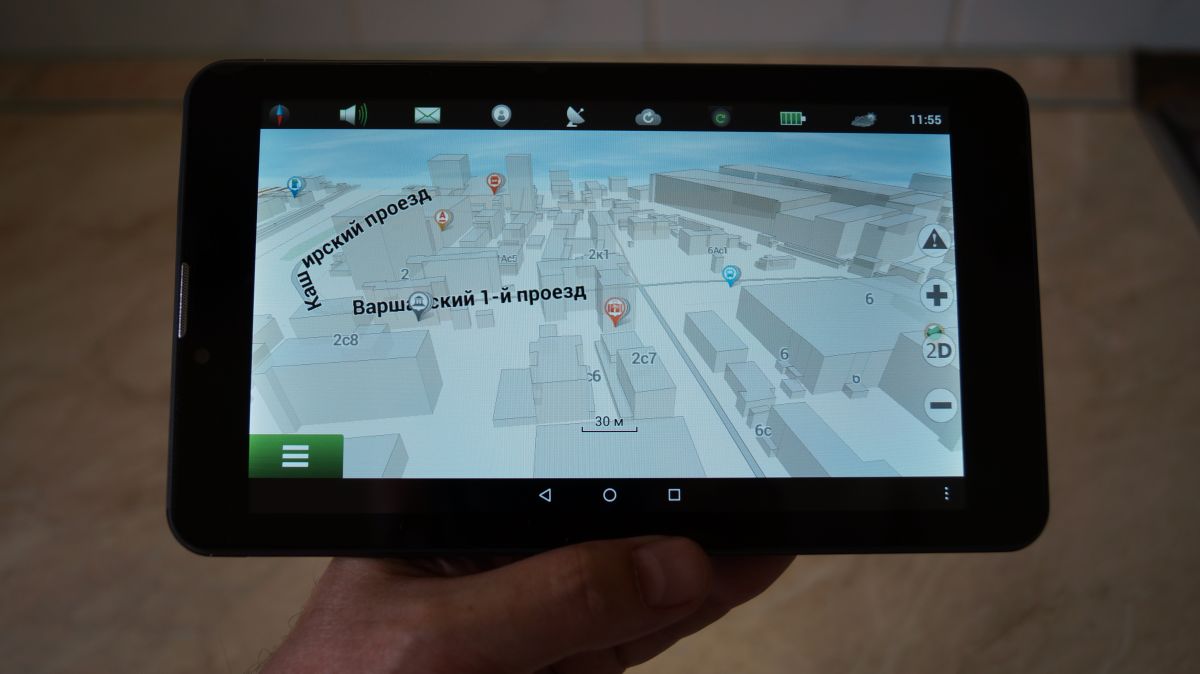
Процесс установки длится в среднем до 15 минут, зависит от модели и прошивки. После окончания не стоит сразу вытягивать SD-карту, установка может проходить в несколько этапов, это обычно описывается в руководстве.
Также стоит на пункт калибровки экрана, если, конечно, таковой имеется для вашей модели. В некоторых случаях возможны сбои сенсоров экрана, то есть вы пытаетесь зайти в одно меню, а нажимается совсем другая кнопка. Поэтому, если такой пункт в руководстве есть, изучите его очень внимательно, порой запустить процедуру калибровки может быть очень сложно.
Победа!
Ну вот, теперь всё сделано. Прошивка установлена, навигатор загрузился и исправно работает. Можете выдыхать, у вас всё получилось.
В большинстве случаев «прошить» навигатор не представляет сложности, если внимательно и не делать ничего по методу «а вдруг поможет». Не стоит бояться этой процедуры лишь потому, что для вас это впервые.
Невозможно восстановить лишь тот навигатор, который переехал танк.
Официальный сайт обновлений навигационного ПО Hyundai Motors
The Best
Driving Partner
Получайте актуальную информацию
о дорожной ситуации и о
безопасном режиме вождения
Внимание!
Прежде, чем начать движение,
запустите Navigation Updater
Инструкция по обновлению
Как? Быстро и легко.
Обновить карты навигации с
помощью нашей программы
Поддержка
Мы готовы помочь.
Клиентская поддержка по
обновлению карт навигации
«Вторая жизнь» или реанимация автонавигатора на NAVITEL. | Навигаторы GPS | Блог
Автолюбители рано или поздно едут в другие города на отдых, экскурсию, в гости или в командировку по работе и им на помощь приходит автонавигатор. Возвратившись домой, в родной город многие закидывают его в дальний ящик и не достают до следующей поездки. А ведь за это время версия программы и карт порядком устареет. Вот такая история была и со мной. Откопав купленный в далеком 2010 году автонавигатор JJ-CONNECT 2100WIDE, я обнаружил, что версия софта и карт очень устарела. Сегодня я расскажу, как реанимировать старый автомобильный навигатор на NAVITEL до актуального состояния.
Возвратившись домой, в родной город многие закидывают его в дальний ящик и не достают до следующей поездки. А ведь за это время версия программы и карт порядком устареет. Вот такая история была и со мной. Откопав купленный в далеком 2010 году автонавигатор JJ-CONNECT 2100WIDE, я обнаружил, что версия софта и карт очень устарела. Сегодня я расскажу, как реанимировать старый автомобильный навигатор на NAVITEL до актуального состояния.
Предисловие.
Для чего это вообще нужно делать, спросите вы? Для того, что строительство дорог не стоит на месте, появляются новые и закрываются старые, устанавливают новые знаки и светофоры, в следствие чего обновляются и карты для автонавигаторов. Новые карты не совместимы со старыми версиями программного обеспечения навигатора. А также новые версии NAVITEL (5.5; 7.0; 7.5) работают намного быстрее старых (3.2 и т.д).
Порядок обновления.
Для начала заходим на сайт navitel.ru и регистрируемся в правом верхнем углу. Для этого придумываем уникальное Имя и Пароль, а также указывает действующий адрес электронной почты, который понадобится для подтверждения регистрации. Также заполняем поля Страна и Город, помеченные звездочкой, они тоже являются обязательными.
Также заполняем поля Страна и Город, помеченные звездочкой, они тоже являются обязательными.
Далее заходим в личный кабинет и выбираем Мои устройства.
Там регистрируем свой навигатор, указав лицензионный ключ. Его можно посмотреть в меню навигатора в разделе Информация — О программе или на загрузочном экране при включении навигатора. Нажимаем Доступные обновления.
Выбираем в текущем списке вашу модель навигатора и версию ПО. В моем случае модель и ПО написаны на задней крышке навигатора JJ-Connect 2100Wide, Windows CE 6.0.
Скачиваем прошивку для вашего устройства на жесткий диск. У меня это версия Navitel-5.5.1.107, у вас может быть другая. А также скачиваем актуальные карты под эту версию прошивки.
С помощью дата-кабеля подключаем навигатор к компьютеру.
Находим на компьютере место куда скачали файлы и разархивируем их в какую-либо папку.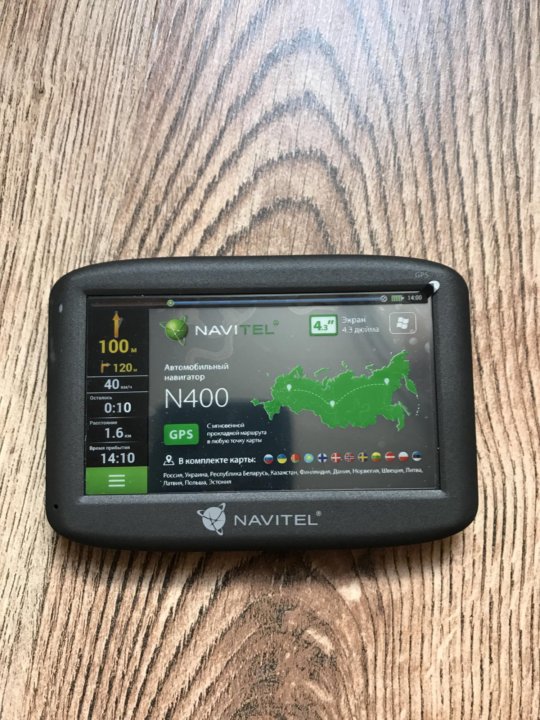
Находим на навигаторе файл Navitel.exe или MobileNavigator.exe, который находится либо в папке Navitel, либо в MobileNavigator соответственно. Далее удаляем из этой папки (а лучше на всякий случай делаем резервную копию) все файлы, кроме NavitelAuto Activation Key.txt
Копируем в данную папку содержимое с новой программой, скачанной с сайта Навител.
Далее удаляем (или опять сначала делаем резервную копию, а потом удаляем) все содержимое карт из папки NavitelContent/Maps.
Если встроенной памяти хватает, копируем сюда новые карты. У меня встроенной памяти не хватило, поэтому я создал на флеш-карте папку NavitelContent/Maps и закачал карты на флешку.
На этом копирование закончено. Отключаем навигатор от компьютера и запускаем. Первое включение проходит дольше обычного, происходит индексация карт и выбор диктора для голосовых подсказок. Лицензионный ключ повторно вводить не нужно, потому что мы не удалили текстовый файл NavitelAuto Activation Key. txt.
txt.
Вот и все, мы успешно обновили старую версию 3.2.6.4914 на более актуальную и быструю в работе 5.5.1.109.
Было:
Стало:
Вывод.
Как видите обновить автонавигатор совсем не сложно, нужен лишь компьютер, интернет и немного времени. В старой версии маршрут прокладывался очень долго, особенно это было заметно, когда заезжаете не на ту улицу или проезжаете нужный поворот, корректировка маршрута происходила продолжительное время, в течении которого вы едите без подсказок и рискуете снова уехать не туда. Новая же версия прокладывает маршрут очень быстро даже на очень длинные расстояния. Так же в новой версии появился более удобный поиск городов не по алфавиту, как было раньше, а по значимости города. Появился раздел Страна, что позволило прокладывать маршруты между странами. Изменилось и меню, оно стало более удобное и понятное. Так что не бойтесь перепрошивать и обновлять устройство официальными обновлениями с сайта navitel. ru, дайте «вторую жизнь» вашему автонавигатору.
ru, дайте «вторую жизнь» вашему автонавигатору.
Навител не видит навигатор для обновления
- Windows Vista или выше
- 2,5 ГБ свободного места на диске(в папке Загрузки)
- USB 2.0
- Минимум 1 ГБоперативной памяти
- ВысокоскоростноеИнтернет-соединение
- Установка и запуск программы Update Center
Чтобы установить Navitel Navigator Update Center на ПК, нажмите на кнопку Скачать и следуйте инструкции на экране. После завершения установки запустите программу Navitel Navigator Update Center на своем компьютере.
Подключите навигатор к ПК при помощи кабеля. Если программа установлена на карту памяти — достаточно подключить к ПК только карту памяти при помощи кард-ридера.
Если устройство подключено правильно, программа определит его автоматически. Если программа не запущена, компьютер распознает устройство как съемный диск или USB-накопитель.
- Обновление программного обеспечения
Navitel Navigator Update Center отображает на экране доступные обновления карт и программного обеспечения.

Нажмите на кнопку Обновление, чтобы увидеть подробный список доступных обновлений. Нажмите ОК, чтобы загрузить и установить обновления. Рекомендуется в первую очередь обновить программное обеспечение, так как карты нового релиза оптимизированы для работы с новой версией ПО.
Нажмите Скачать, чтобы увидеть полный список карт, доступных для скачивания.Выберите нужные карты и нажмите ОК.
Время, которое требуется для загрузки карты, зависит от размера файла и скорости Интернет-соединения.
Программное обеспечение и карты обновлены. Отсоедините автонавигатор от ПК.
- Покупка дополнительных карт Нажмите на Купить и выберите карту страны или пакет карт, которые вы хотите приобрести.
Вы можете приобрести бессрочный лицензионный ключ либо оформить подписку на навигационную карту сроком действия 1 год.
Нажмите Купить, чтобы перейти в корзину и оформить заказ.
Загрузите карты, которые вы приобрели. Отсоедините автонавигатор от ПК.
Программа не может быть установлена
- Убедитесь, что выполняются минимальные системные требования для установки Navitel Navigator Update Center.

- Для установки требуется по меньшей мере 2,5 ГБ свободного пространства на диске и 1 ГБ оперативной памяти.
- Некоторые антивирусы и файрволы могут блокировать загрузку и установку программ. Отключите их на время или задайте такие установки, которые не будут препятствовать загрузке.
Компьютер не видит навигационное устройство
- Для того, чтобы компьютер распознал навигационное устройство, оно должно быть заряжено. Если вы видите на экране навигатора иконку аккумулятора, значит устройство не заряжено полностью. Дождитесь, пока устройство будет заряжено в достаточной степени.
- Используйте USB-шнур, который поставляется вместе с устройством. Убедитесь, что устройство правильно подключено к ПК через USB.
- Если устройство по-прежнему не распознано, используйте другой USB-порт.
Загрузка была прервана или приостановлена
- Проверьте наличие подключения к сети Интернет. Для обновления ПО и карт через программу Navitel Navigator Update Center требуется стабильное высокоскоростное Интернет-соединение.

- Убедитесь, что на диске достаточно свободного места.
- Программы для обеспечения безопасности (антивирусы, файрволы) могут ограничивать доступ к компьютеру. Отключите их на время или задайте такие установки, которые не будут препятствовать загрузке.
Пользователь заблокировал компьютер во время загрузки обновлений
- Блокировка экрана компьютера не приведет к остановке загрузки обновлений. Если загрузка остановилась, проверьте соединение с Интернетом.
Загрузка занимает слишком много времени
- Количество времени, которое требуется для загрузки обновлений, зависит от скорости Интернет-соединения и размера файла. Если загрузка идет слишком медленно, проверьте наличие и скорость Интернет-соединения.
- Если карта занимает большой объем, то ее загрузка будет идти дольше.
Я купил карту через Navitel Navigator Update Center. Когда и как я получу ключ активации карты?
При совершении заказа через Navitel Navigator Update Center отдельного уведомления на e-mail с указанием лицензионного ключа не поступает.
 Лицензия автоматически активируется на то устройство, которое было подключено в процессе работы программы.
Лицензия автоматически активируется на то устройство, которое было подключено в процессе работы программы.Вам необходимо ещё раз подключить это устройство к ПК и запустить Navitel Navigator Update Center. Купленные карты появятся в списке карт, доступных для установки. Срок обработки заказа в большинстве случаев не превышает 30 минут
- Убедитесь, что выполняются минимальные системные требования для установки Navitel Navigator Update Center.
- Windows Vista или выше
- 2,5 ГБ свободного места на диске(в папке Загрузки)
- USB 2.0
- Минимум 1 ГБоперативной памяти
- ВысокоскоростноеИнтернет-соединение
- Установка и запуск программы Update Center
Чтобы установить Navitel Navigator Update Center на ПК, нажмите на кнопку Скачать и следуйте инструкции на экране. После завершения установки запустите программу Navitel Navigator Update Center на своем компьютере.
Подключите навигатор к ПК при помощи кабеля. Если программа установлена на карту памяти — достаточно подключить к ПК только карту памяти при помощи кард-ридера.

Если устройство подключено правильно, программа определит его автоматически. Если программа не запущена, компьютер распознает устройство как съемный диск или USB-накопитель.
- Обновление программного обеспечения
Navitel Navigator Update Center отображает на экране доступные обновления карт и программного обеспечения.
Нажмите на кнопку Обновление, чтобы увидеть подробный список доступных обновлений. Нажмите ОК, чтобы загрузить и установить обновления. Рекомендуется в первую очередь обновить программное обеспечение, так как карты нового релиза оптимизированы для работы с новой версией ПО.
Нажмите Скачать, чтобы увидеть полный список карт, доступных для скачивания.Выберите нужные карты и нажмите ОК.
Время, которое требуется для загрузки карты, зависит от размера файла и скорости Интернет-соединения.
Программное обеспечение и карты обновлены. Отсоедините автонавигатор от ПК.
- Покупка дополнительных карт Нажмите на Купить и выберите карту страны или пакет карт, которые вы хотите приобрести.

Вы можете приобрести бессрочный лицензионный ключ либо оформить подписку на навигационную карту сроком действия 1 год.
Нажмите Купить, чтобы перейти в корзину и оформить заказ.
Загрузите карты, которые вы приобрели. Отсоедините автонавигатор от ПК.
Программа не может быть установлена
- Убедитесь, что выполняются минимальные системные требования для установки Navitel Navigator Update Center.
- Для установки требуется по меньшей мере 2,5 ГБ свободного пространства на диске и 1 ГБ оперативной памяти.
- Некоторые антивирусы и файрволы могут блокировать загрузку и установку программ. Отключите их на время или задайте такие установки, которые не будут препятствовать загрузке.
Компьютер не видит навигационное устройство
- Для того, чтобы компьютер распознал навигационное устройство, оно должно быть заряжено. Если вы видите на экране навигатора иконку аккумулятора, значит устройство не заряжено полностью. Дождитесь, пока устройство будет заряжено в достаточной степени.

- Используйте USB-шнур, который поставляется вместе с устройством. Убедитесь, что устройство правильно подключено к ПК через USB.
- Если устройство по-прежнему не распознано, используйте другой USB-порт.
Загрузка была прервана или приостановлена
- Проверьте наличие подключения к сети Интернет. Для обновления ПО и карт через программу Navitel Navigator Update Center требуется стабильное высокоскоростное Интернет-соединение.
- Убедитесь, что на диске достаточно свободного места.
- Программы для обеспечения безопасности (антивирусы, файрволы) могут ограничивать доступ к компьютеру. Отключите их на время или задайте такие установки, которые не будут препятствовать загрузке.
Пользователь заблокировал компьютер во время загрузки обновлений
- Блокировка экрана компьютера не приведет к остановке загрузки обновлений. Если загрузка остановилась, проверьте соединение с Интернетом.
Загрузка занимает слишком много времени
- Количество времени, которое требуется для загрузки обновлений, зависит от скорости Интернет-соединения и размера файла.
 Если загрузка идет слишком медленно, проверьте наличие и скорость Интернет-соединения.
Если загрузка идет слишком медленно, проверьте наличие и скорость Интернет-соединения. - Если карта занимает большой объем, то ее загрузка будет идти дольше.
Я купил карту через Navitel Navigator Update Center. Когда и как я получу ключ активации карты?
При совершении заказа через Navitel Navigator Update Center отдельного уведомления на e-mail с указанием лицензионного ключа не поступает. Лицензия автоматически активируется на то устройство, которое было подключено в процессе работы программы.
Вам необходимо ещё раз подключить это устройство к ПК и запустить Navitel Navigator Update Center. Купленные карты появятся в списке карт, доступных для установки. Срок обработки заказа в большинстве случаев не превышает 30 минут
Обновление программы Навител Навигатор
BlackBerry Q10/Z10/Z30
Обновление программы Навител Навигатор на BlackBerry Q10/Z10/Z30 осуществляется через магазин приложений BlackBerry World.
Необходимо подключение к Интернету. Учитывая размер установочного файла, рекомендуется использовать Wi-Fi-соединение
Учитывая размер установочного файла, рекомендуется использовать Wi-Fi-соединение
- Зайдите в магазин приложений BlackBerry World на вашем устройстве.
- В строке поиска начните вводить Навител Навигатор. Выберите НавителНавигатор в отобразившемся списке программ. Откроется экран с описанием программы.
- В правом верхнем углу экрана нажмите кнопку Обновить. Начнется процесс загрузки программы, по завершении которого будет произведена установка программы на устройство.
- Когда установка закончится, в правом верхнем углу экрана нажмите кнопку Открыть.
Обновите карты согласно инструкции.
iPhone/iPad
Обновление программы Навител Навигатор на iPhone или iPad осуществляется через магазин приложений App Store.
Необходимо подключение к Интернету. Учитывая размер установочного файла, рекомендуется использовать Wi-Fi-соединение.
- Зайдите в магазин приложений App Store .
- Перейдите во вкладку Обновления. Выберите Навител Навигатор в отобразившемся списке программ.
 Откроется экран с описанием программы.
Откроется экран с описанием программы. - В правом верхнем углу экрана нажмите кнопку Обновить. Начнется процесс загрузки программы, по завершении которого будет произведена установка программы на устройство.
- В правом верхнем углу экрана нажмите кнопку Открыть. Если программа сообщит о незарегистрированной версии, произведите восстановление покупок согласно инструкции.
- Обновите карты согласно инструкции.
Также программу можно обновить через iTunes на вашем компьютере.
- Запустите iTunes на компьютере.
- Скачайте на компьютер программу Навител Навигатор.
- Подключите iPhone или iPad к компьютеру и синхронизируйте их.
- Отключите iPhone или iPad от ПК.
- Запустите Навител на вашем устройстве. Если программа сообщит о незарегистрированной версии, произведите восстановление покупок согласно инструкции.
- Обновите карты согласно инструкции.
Устройства на базе Android
Способ 1: Обновление программы из Google Play
Обновление программы Навител Навигатор на устройствах на базе Android осуществляется через магазин Google Play .
Необходимо подключение к Интернету. Учитывая размер установочного файла, рекомендуется использовать Wi-Fi-соединение.
- Запустите программу Навител Навигатор на вашем устройстве.
- Выберите Меню > Мой Навител > Обновления > Навител Навигатор.
- В открывшемся экране, где представлена подробная информация о программе, нажмите кнопку Обновить. Вы будете перенаправлены в магазин приложений Google Play, где вам будет предложено обновить программу.
- Обновите программу.
- Обновите карты согласно инструкции.
Способ 2: Обновление с помощью файла .apk
- Перейдите в раздел Скачать данного сайта. Выберите файл .apk, подходящий вашему устройству (выберите файл, соответствующий разрешению экрана вашего устройства, или файл с пометкой подходит для всех разрешений экрана). Сохраните файл на ПК.
- Подключите ваше устройство к ПК и скопируйте полученный файл в память устройства.
 Отключите устройство от ПК.
Отключите устройство от ПК. - Запустите файл с помощью менеджера файлов устройства и выполните все шаги установки.
- Запустите программу.
- Обновите карты согласно инструкции.
Если после загрузки вы получили файл с расширением zip, а не apk — переименуйте zip в apk.
Устройства на базе Windows Phone
Обновление программы Навител Навигатор на устройствах на базе Windows Phone осуществляется через магазин приложений Windows Phone Store либо MarketPlace.
Необходимо подключение к Интернету. Учитывая размер установочного файла, рекомендуется использовать Wi-Fi-соединение.
- Запустите Магазин Windows Phone в меню устройства.
- В открывшемся экране нажмите кнопку поиска, затем в строке поиска начните вводить Навител Навигатор.
- Выберите Навител Навигатор из списка программ.
- Ознакомьтесь с описанием программы и нажмите Обновить. Обновление программы будет загружено и установлено на устройство.
- Запустите программу.
- Обновите карты согласно инструкции.
Устройства на базе Windows Mobile
Обновление при помощи файла . cab
cab
- Перейдите в раздел Скачать данного сайта. Выберите файл .cab и сохраните его на ваш ПК.
- Подключите устройство к ПК. Скопируйте данный файл в память устройства.
- Отключите устройство от ПК.
- Запустите файл с помощью менеджера файлов на устройстве и выполните все шаги установки.
- Запустите программу на устройстве.
- Обновите карты согласно инструкции.
Скачать
При установке/обновлении программы следуйте инструкциям.
Устройства на базе Android
Скачивайте APK-файл, соответствующий разрешению экрана вашего устройства, или APK-файл с пометкой «для экранов с любым разрешением»:
Скачать версию 9.10.2325, APK — для экранов с любым разрешением Скачать версию 9.10.2325, APK — для экранов с разрешением WXGA Скачать версию 9.10.2325, APK — для экранов с разрешением WVGA800 Скачать версию 9.10.2325, APK — для экранов с разрешениями WQVGA400, HVGA, WVGA Скачать версию 9.10.2325, APK — для экранов с разрешениями QVGA, VGA
Устройства на базе Windows Mobile
Скачать версию 9. 4.0.0, CAB
4.0.0, CAB
Устройства на базе Windows CE (автонавигаторы)
Navitel Navigator Update Center – программа для автоматической установки обновлений программы и карт (только для ПК под управлением Windows Vista или выше). Ей следует пользоваться только для обновления работающей программы. Если программа не запускается на устройстве или была удалена — восстановите программу вручную по инструкции.
Для обновления необходимо загрузить программу Navitel Navigator Update Center на ПК и следовать шагам, описанным в инструкции по ее использованию.
Скачать Navitel Navigator Updater на ПК, EXE Скачать инструкцию по использованию Navitel Navigator Updater, PDF
Сборки программы Навител Навигатор для Windows CE:
- STD_EXT_INET, ZIP — версия с поддержкой онлайн-сервисов для портативных навигаторов без внутренней памяти и автомобильных магнитол (регистрация на номер SD-карты)
- STD_EXT, ZIP — версия без поддержки онлайн-сервисов для портативных навигаторов без внутренней памяти и автомобильных магнитол (регистрация на номер SD-карты)
- STD_INT_INET, ZIP — версия с поддержкой онлайн-сервисов для портативных навигаторов с внутренней памятью от 2 Гб (регистрация на номер устройства)
- STD_INT, ZIP — версия без поддержки онлайн-сервисов для портативных навигаторов с внутренней памятью от 2 Гб (регистрация на номер устройства)
Устройства на базе iOS, Windows Phone, BlackBerry OS
Установка программы возможна только при помощи встроенного магазина приложений.
Навител Мониторинг
Версия для мобильных устройств на OC Android: Скачать APK.
Как пользоваться программой Центр обновления Навител Навигатор
Инструкция по использованию программы Центр обновления Навител Навигатор
1. Установите Navitel Navigator Updater на ПК, выполнив все пункты мастера установки Windows;
2. Подключите навигатор к ПК в режиме съемного диска (USB Flash Drive / Mass Storage).
3. Запустите Navitel Navigator Update Center. В случае если вы правильно подключили навигатор, программа определит его наличие.
4. В случае если обновления будут найдены, Navitel Navigator Update Center предложит вам обновить устройство до актуальной версии ПО, а также обновить карты, если имеются более новые. Учтите, что старые карты в процессе обновления или переустановки будут удалены. Для продолжения нажмите «Обновление», затем «ОК».
5. Navitel Navigator Update Center скачает и установит обновления на устройство.
6. Если после обновления Вы решите загрузить или купить дополнительные карты, выберите пункт «Скачать» или «Купить» соответственно.
Если после обновления Вы решите загрузить или купить дополнительные карты, выберите пункт «Скачать» или «Купить» соответственно.
7. Чтобы скачать купленные карты, в списке отметьте нужные Вам галочками и нажмите «ОК». 8. Чтобы купить карты, нажмите на строку, соответствующую нужной Вам карте, выберите срок подписки и нажмите «Купить».
9. Запустите Навител Навигатор на устройстве
Обновить карты на навигаторе prestigio. Обновляем навигатор Prestigio с помощью компьютера
Владельцы навигаторов довольно часто сталкиваются с необходимостью обновления системы либо закачкой карты в своё устройство.
Обновление
Процесс обновления устройства довольно прост. Имея подробную инструкцию, справиться с поставленной задачей не составит труда.
Существует несколько способов, как обновить навигатор «Навител Prestigio». Легче всего загрузить новую версию в устройство при помощи официальной программы. Такой вариант самый надёжный и не требует усилий. К сожалению, для использования данного метода требуется регистрация с последующим введением лицензионного кода. Пользователю также понадобится установленная программа для обновления от фирмы «Навител», шнур для подключения и немного времени.
К сожалению, для использования данного метода требуется регистрация с последующим введением лицензионного кода. Пользователю также понадобится установленная программа для обновления от фирмы «Навител», шнур для подключения и немного времени.
Запущенная программа самостоятельно проверит наличие обновлений и предложит варианты для установки дополнительных карт либо новой версии системы. В любом случае обязательно следует создать копию старых данных. Если во время установки произойдёт сбой, резерв позволит восстановить утерянное.
Ещё более простой путь — загрузка дополнения прямо в навигатор. Такой способ подразумевает наличие соединения с интернетом и официальной регистрации.
Официальные карты
Пользователи навигаторов, имеющие лицензию, избавлены от множества трудностей, в том числе и проблемы, как обновить навигатор Prestigio и его карты.
Закономерно, что профессионально обслуживание на порядок лучше, чем самостоятельное решение трудностей. С помощью программы найти новую версию необходимой карты и установить её совсем не сложно, процесс сводится к нескольким действиям.
Запустив приложения и подключив устройство через шнур, остаётся только выбрать необходимый файл для установки. Подобная функция есть и в самом навигаторе. Подключив устройство к интернету, владелец способен без проблем установить необходимые карты. Следует знать, что скачанная новая версия заменит предыдущую.
Поиск в Сети
Более сложным способом того, как обновить навигатор Prestigio является самостоятельное обновление. Поиск необходимой карты в Сети не всегда заканчивается успехом, но даже когда файл найден, это ещё половина дела.
Скачанные из Сети обновления могут навредить навигатору, так что стоит подойти к вопросу очень ответственно.
Загруженную карту желательно поместить в отдельную папку. Затем устройству нужно указать путь к файлу. Карты из Интернета могут иметь определённые недостатки либо быть нерабочими.
Для безопасности следует создавать резервную копию, ведь установка нелицензионной карты способно нанести ущерб навигатору. Также важно знать, что скачка сторонних файлов снимает гарантию с устройства, и его могут отказаться восстанавливать. Карты из Сети — не лучший способ решения задачи, как обновить навигатор Prestigio.
Карты из Сети — не лучший способ решения задачи, как обновить навигатор Prestigio.
Трудный путь
Сложнейший из методов, как обновить навигатор Prestigio, — создание карты своими руками. Это трудоёмкий процесс, который обычно используется, если необходимого обновления найти не удалось.
Для начала понадобится требуемая карта в бумажном виде. Нужно сделать качественный скан с ориентацией на север. Картинка обязательно должна быть в формате jpeg.
После идёт более сложная часть с выбором контрольных точек и последующим выяснением их координат. Желательно выбрать несколько точек для большей точности. Получившиеся данные следует внести в документ и указать формат HTM.
После всего проделанного оба файла помещаются в устройство. С помощью настроек навигатору указывается путь к картинке. Следует убедиться в точности и работоспособности полученной карты.
Заключение
Решение, как обновить карты навигатора Prestigio, остаётся исключительно за пользователем. Однако следует помнить, что официальные карты будут более работоспособными и не нанесут вреда устройству.
Однако следует помнить, что официальные карты будут более работоспособными и не нанесут вреда устройству.
Предустановленные карты на навигаторе Prestigio не всегда являются свежими. Кроме этого NAVITEL периодически выпускает обновление своего продукта, изменяя присутствующие данные и добавляя новую информацию об объектах. В связи с этим практически каждый обладатель подобного устройства сталкивается с тем, что ему необходимо установить последнюю версию программы. О том, как это сделать, пойдет речь далее.
Все модели навигаторов Prestigio имеют схожее программное обеспечение, поэтому процедура инсталляции файлов будет идентична. Приведенная ниже инструкция подойдет для всех пользователей, нужно лишь внимательно ей следовать, по порядку выполняя каждое действие.
Шаг 1: Создание аккаунта на сайте NAVITEL
NAVITEL не распространяет свои карты бесплатно, от юзеров требуется наличие аккаунта на официальном сайте и лицензионный ключ, который сохранен в оборудовании. Весь процесс регистрации выглядит следующим образом:
Весь процесс регистрации выглядит следующим образом:
- По ссылке выше перейдите на главную страницу сайта, где нажмите на кнопку «Регистрация» .
- Заполните информацию в соответствующих полях ввода и кликните на «Зарегистрироваться» .
- После подтверждения электронного адреса вы будете перенаправлены снова на главную страницу, где уже нужно напечатать ваши регистрационные данные и произвести вход в профиль.
- В личном кабинете откройте раздел «Мои устройства (обновления)» .
- Перейдите в категорию «Добавить новое устройство» .
- Введите его название, чтобы было проще ориентироваться при наличии нескольких девайсов.
- Напечатайте лицензионный ключ либо добавьте указанный файл. Он будет находиться в корневой папке оборудования, поэтому его придется подключить к ПК посредством USB-кабеля и отыскать соответствующий документ.
- Осталось только кликнуть на кнопку «Добавить» .

Обратитесь к официальному руководству программы NAVITEL, если у вас нет лицензионного ключа. Там вы найдете описание методов приобретения и активации кода на своем девайсе.
Теперь вам нужно скачать последнюю версию карт, подходящую к вашему устройству. Все действия также производятся на официальном сервисе компании разработчика. Вам требуется осуществить следующее:
После скачивания вам понадобится переместить файлы на девайс. Ниже мы поговорим о том, как это сделать.
Шаг 3: Копирование новых файлов на устройство
Установка свежих версий карт и приложения производится через замену старых файлов. Теперь, когда вы имеете загруженные данные на своем компьютере, подключите навигатор и сделайте следующее:
- Откройте внутреннюю память Prestigio через «Мой компьютер» .
- Скопируйте все и сохраните это в любом удобном месте на ПК, чтобы создать резервную копию. Она может пригодится в том случае, если во время инсталляции что-то пойдет не так или вы удалите лишние файлы.

- Обратите внимание на папку «Navitel» , ее необходимо удалить.
- Перейдите к скачанным файлам, откройте директорию с последней версией программы.
- Скопируйте «Navitel » и вставьте в корень внутренней памяти.
- Далее замените карты. Откройте скачанную папку.
- Скопируйте файл формата NM7 .
- Вернитесь к навигатору. Здесь следует выбрать «NavitelContent» .
- Отыщите папку «Maps» .
- Удалите из нее старые сборки карт и вставьте необходимую.
Вам требуется только переместиться в директорию «Navitel» , найти там лицензионный ключ, он будет подписан как Navitelauto activation key.txt . Скопируйте его и вставьте с заменой в корень внутренней памяти девайса. Такую же процедуру следует провести и в директории «License» , что находится в «NavitelContent» . Так вы обновите лицензионные данные своего оборудования и обеспечите нормальный запуск программы.
Навигаторы сегодня являются очень популярными продуктами на рынке: они позволяют проложить путь из любого места в другое. То есть, можно сказать, что сегодня практически невозможно заблудиться и не найти то или иное заведение, дом, образовательное учреждение — в общем, всё, что вам когда-нибудь может пригодиться. Но карты могут меняться довольно часто, ведь люди меняются — вещи меняются. Сегодня стоит большое здание на улице, а завтра там может быть проведена новая дорога. Поэтому важно следить за обновлением карт. Также устройства могут давать ошибки, если выведены новые спутники. Если всё это объединить, то можно говорить о таком факторе, как прошивка навигатора Prestigio Geovision, которая и решит все обозначенные проблемы.
Что следует знать перед прошивкой устройства?
Дорогие друзья, прежде чем приступить к перепрошивке любого устройства, будь то телефон или навигатор, важно запомнить своего рода правила. Или лучше будет назвать их рекомендациями: правила нарушать нельзя, а вот на рекомендации можно закрыть глаза и бежать делать то, что наметил. Никто не вправе вас ограничивать в чём-либо (в плане перепрошивки своего личного аппарата), но на всякий случай лучше ознакомиться со следующим перечнем рекомендаций:
Никто не вправе вас ограничивать в чём-либо (в плане перепрошивки своего личного аппарата), но на всякий случай лучше ознакомиться со следующим перечнем рекомендаций:
- Все действия со своим устройством вы выполняете на свой страх и риск. Никто не несёт ответственности за то, что может произойти с вашим навигатором. Поэтому лучше несколько раз подумать, прежде чем принимать окончательное решение. Ведь, как говорится: «Семь раз отмерь — один раз отрежь».
- Настоятельно рекомендуется зарядить Prestigio Geovision минимум до 50-70 процентов, чтобы устройство внезапно не перестало работать.
- Также желательно использовать оригинальный кабель для подключения к компьютеру через USB-вход.
- Обратите внимание, что обновление будет скачиваться с серверов компании. Размер прошивки может весить более одного гигабайта, поэтому позаботьтесь о трафике своего интернета . Зато владельцы безлимитных тарифных планов могут не волноваться и спокойно заниматься своими делами. Следовательно, первым шагом будет подключиться к доступной интернет-сети.

- Сохраните все важные данные с аппарата на какой-нибудь внешний носитель информации, потому что иногда эти данные имеют риск удалиться в процессе перепрошивки. То есть, это делается исключительно в ваших интересах. Сохраните все важные данные с аппарата на какой-нибудь внешний носитель информации, потому что иногда эти данные имеют риск удалиться в процессе перепрошивки. То есть, это делается исключительно в ваших интересах. У вас могут удалиться карты вашего города, после чего навигация будет просто невозможна. Однако, по заявлению производителя, при перепрошивке версия карт тоже меняется — они будут обновлены.
Как прошить навигатор Prestigio Geovision
Итак, вот мы и добрались до самого интересного момента сегодняшнего обсуждения — прошивка или перепрошивка навигатора prestigio geovision 5050. Что же нужно делать неопытному пользователю ?
- Для начала заходим на официальный сайт компании Navitel. На нём вам следует авторизоваться под своим логином и паролем.
 Если таковых у вас нет, то не отчаиваемся и проходим процедуру регистрации.
Если таковых у вас нет, то не отчаиваемся и проходим процедуру регистрации. - Теперь перемещаемся в специальный раздел, который именуется «Скачать».
- В этом пункте основного меню сайта вам необходимо отыскать файл для загрузки Navitel Navigator Updater и скачать его на свой компьютер или ноутбук.
- Естественно, эту программу необходимо установить на свой ПК и запустить её (желательно от имени Администратора).
- Далее, подключаем свой навигатор к персональному компьютеру оригинальным кабелем , который шёл в комплекте с устройством (об этом упоминалось выше — ну игнорируйте эту рекомендацию).
- Наша утилита для обновления программного обеспечения навигатора должна обнаружить устройство и найти для него существующие прошивки. Вы можете увидеть в окне приложения поле для указания пути к файлу прошивки. То есть, у вас есть возможность установить заранее скачанные документы.
- В любом случае выбираем для себя наиболее подходящий вариант и кликаем «Далее».

- Осталось лишь дождаться завершения операции, по окончании которой на вашем аппарате будет стоять обновлённая версия ПО. Можете себя похвалить и поздравить!
Если возникли ошибки…
Никто не застрахован от ошибок и неудач, ведь это жизнь. А уж тем более нельзя предугадать успех чего-либо в компьютерной сфере: устройство может подвести, выйти из строя, интернет отключился и так далее. Поэтому не отчаиваемся и пробуем сделать прошивку навигатора Prestigio Geovision 5050 ещё раз. Если вас всё равно преследует неудача, то лучше обратиться к квалифицированным специалистам, которые помогут вам с проблемой. Это могут быть всевозможные мастерские, сервис-центры, магазины розничной продажи (собственно, где вы и купили свой навигатор).
Подведём итоги
Навигаторы сегодня являются очень популярными продуктами на рынке: они позволяют проложить путь до дома или кинотеатра, например. Но эти продукты должны подвергаться процедуре аппаратного обновления — прошивке или перепрошивке. Это позволит решить такие проблемы, как программные сбои, ошибки , устаревшие карты местности и так далее. Сегодня мы с вами узнали, как можно обновить или прошить навигатор Prestigio Geovision 5050 с использованием навителовского программного обеспечения. Надеемся, что у вас всё получилось, и никакие ошибки во время перепрошивки не возникли. Не забываем делиться своим мнением и впечатлением в комментариях с другими читателями. Всего хорошего вам, дорогие!
Это позволит решить такие проблемы, как программные сбои, ошибки , устаревшие карты местности и так далее. Сегодня мы с вами узнали, как можно обновить или прошить навигатор Prestigio Geovision 5050 с использованием навителовского программного обеспечения. Надеемся, что у вас всё получилось, и никакие ошибки во время перепрошивки не возникли. Не забываем делиться своим мнением и впечатлением в комментариях с другими читателями. Всего хорошего вам, дорогие!
Карты и программы навигации для навигаторов фирмы Prestigio.
Мобильный навигатор Prestigio GeoVision 5058 это аппарат с дисплеем диагональю 5 дюймов и со встроенной памятью на борту 4 GB. Работает под управлением Windows CE с предустановленным программным обеспечением от Навител. В этом мануале мы расскажем, как скачать и обновить карты и ПО от компании Навител на навигаторе Prestigio GeoVision 5058 за пару простых действий.
Портативный навигатор Prestigio GeoVision 5056 это девайс диагональю 5 дюймов, оснащен собственной памятью 4 GB.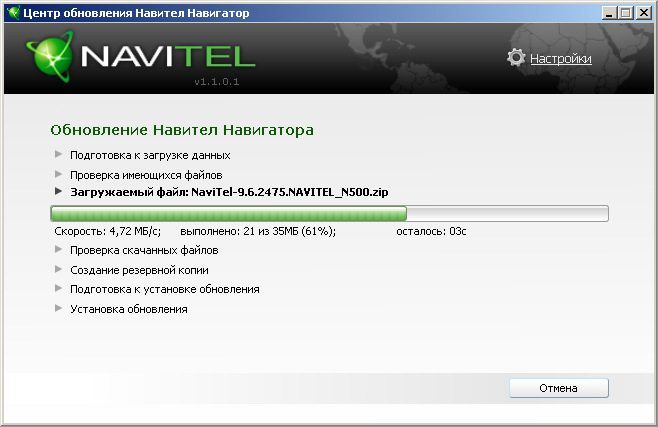 Работает под управлением ОС Windows CE с предустановленным программным обеспечением и лицензионными картами от Навител. Так же навигатор оснащён FM модулем. В этой статье вы узнаете, как скачать, обновить и установить карты на навигаторе Prestigio GeoVision 5056 за пару простых шагов.
Работает под управлением ОС Windows CE с предустановленным программным обеспечением и лицензионными картами от Навител. Так же навигатор оснащён FM модулем. В этой статье вы узнаете, как скачать, обновить и установить карты на навигаторе Prestigio GeoVision 5056 за пару простых шагов.
Мобильный навигатор Prestigio GeoVision 5057 это аппарат с дисплеем диагональю 5 дюймов, обладает встроенной памятью 4 GB. Работает под управлением ОС Windows CE с предустановленным ПО и картами от Навител. Еще присутствует FM модуль для прослушивания радио. В данном мануале вы узнаете, как скачать и обновить карты на навигаторе Prestigio GeoVision 5057 легко и просто.
Компактный навигатор Prestigio GeoVision 5066 Navitel это аппарат с дисплеем диагональю 5 дюймов и со встроенной памятью 4 GB. Работает под управлением Windows CE с предустановленным программным обеспечением от Навител. В данной статье вы узнаете, как скачать и обновить карты на навигаторе Prestigio GeoVision 5066 Navitel за пару простых действий.
Навигатор Prestigio GeoVision 5068 Navitel это устройство с дисплеем диагональю 5 дюймов и со встроенной памятью на борту 4 GB. Работает под управлением операционной системы Windows CE с предустановленным программным обеспечением и лицензионными картами от Навител. В данном мануале вы узнаете, как скачать и обновить карты на навигаторе Prestigio GeoVision 5068 Navitel за пару простых действий.
Мобильный автомобильный навигатор Prestigio GeoVision 5067 это устройство диагональю 5 дюймов, имеет встроенную память 4 GB. Работает под управлением ОС Windows CE с предустановленными картами от компании Навител. В данном руководстве мы расскажем, как скачать и обновить карты на навигаторе Prestigio GeoVision 5067 легко и просто.
Навигатор Prestigio GeoVision 5059 Navitel это аппарат с дисплеем диагональю 5 дюймов, оснащен собственной памятью 4 GB. Работает под управлением Windows CE с предустановленным ПО и картами от компании Навител. В этой статье вы узнаете, как скачать и обновить карты и ПО Навител на навигаторе Prestigio GeoVision 5059 Navitel за пару простых шагов.
Мобильный автомобильный навигатор Prestigio GeoVision 7059 Navitel это устройство с дисплеем диагональю 7 дюймов, обладает собственной памятью 4 GB. Работает под управлением операционной системы Windows CE с предустановленным программным обеспечением и картами от Навител. Еще имеется тюнер для прослушивания радио. В данном руководстве мы расскажем, как скачать и обновить карты и ПО от компании Навител на навигаторе Prestigio GeoVision 7059 Navitel за пару простых действий.
Prestigio — автомобильный навигатор, который работает на системе Windows CE. Навигацию обеспечивает программное обеспечение Навитель. Периодически выходят обновления, которые нужно устанавливать на навигатор.
В своих обновлениях Навитель учитывает ошибки и недочеты предыдущих версий и предоставляет дополнительные возможности.
Быстрая навигация по статье
Обновляем Prestigio
Обновить навигатор Prestigio можно с помощью компьютера. Навитель выпустил специальную программу для установки обновлений: «Navitel Update Center». Программа имеет удобный интерфейс и проста в обращении. Скачайте и установите эту программу на свой компьютер.
Программа имеет удобный интерфейс и проста в обращении. Скачайте и установите эту программу на свой компьютер.
- С помощью соединения USB подключите навигатор Prestigio к компьютеру. Установите в настройках навигатора Active Sync. Теперь можете запускать помощник и обновить свой навигатор.
- Помощник сам подскажет вам, как обновить программы и карты на вашем Prestigio. Следуя простым инструкциям, сделать это будет довольно просто. Обновить программы на Prestigio вы сможете в автоматическом режиме.
Удобно и то, что перед запуском обновлений помощник создает резервную копию вашей версии Навитель и в случае неудачи, восстанавливает исходный вариант. Помощник предоставляется абсолютно бесплатно на сайте Навитель.
Прежде чем вы соберетесь обновить навигатор, проверьте вашу версию на сайте Навитель. Возможно, ваша версия программы не нуждается в обновлении.
Обновляем карты
Если вы решили обновить только карты на вашем Навигаторе, то сначала их нужно найти и скачать. Удобнее всего это делать на сайте Навитель, но для этого нужно зарегистрироваться.
Удобнее всего это делать на сайте Навитель, но для этого нужно зарегистрироваться.
- Найдите нужную карту и скачайте её.
- Теперь подключите навигатор к компьютеру и зайдите в свой атлас.
- Старый атлас нужно удалить, а затем обновить его, записав на его место новый.
- После этого запустите программу навигации.
- Если все правильно, то начнется индексация. Если индексация не начинается, то нужно указать путь к атласу. После успешного завершения индексации, можете пользоваться обновленным Prestigio.
Автомобилисты уже давно оценили автонавигаторы, их возможности и пользу. Для хорошей работы, программное обеспечение навигатора требует своевременного обновления.
Читайте также…
Самостоятельная установка карт Навител. Установка Навител на навигатор и компьютер
Хорошая новость для активных людей и путешественников: теперь Android-планшет может заменить не только компьютер, MP-3 плеер и телефон, но и GPS-навигатор. Есть в наличии самые современные модели планшетов. Но, если вы сомневаетесь в своем устройстве, советуем изучить его технические характеристики.
Есть в наличии самые современные модели планшетов. Но, если вы сомневаетесь в своем устройстве, советуем изучить его технические характеристики.
Навител позволяет использовать устройство как навигатор
А для того, чтобы использовать Android-планшет в качестве навигатора, необходимо установить на него соответствующее программное обеспечение.Навител считается самым популярным навигационным приложением на Android, и это пример, который мы приводим для инструкций по установке.
Изначально Навител требует регистрации каждой установленной версии и оплаты использования ее функций. При регистрации вы можете выбрать условия использования программы: оплатить установку сразу или, что дает возможность проверить все работоспособность в течение определенного периода времени.
Когда дело доходит до установки приложения, есть два варианта:
- легальная установка Навител из Google Play, с регистрацией и оплатой;
- копирование установочных файлов и карт в память планшета для последующей установки.

Ставим программу из Google Play
Это самый простой способ. Убедитесь, что ваш планшет подключен к стабильному интернет-соединению, и вы готовы к работе. Ваши действия будут выглядеть так:
- Откройте Google Play.
- В строке поиска введите Навител или Навител. Первым результатом поиска будет нужная нам программа.
- Откройте найденное приложение, при необходимости изучите функции и требования и нажмите «Установить». Начнется обычная процедура загрузки и установки.
- По завершении вам останется только зарегистрировать приложение на сайте navitel.ru, после чего будет предложено либо начать пробный период использования. Необходимые карты можно найти в любое время на том же сайте.
Как установить приложение для навигации из файла * .apk
Если вы хотите сразу установить версию с полным функционалом, то вам необходимо найти готовый установочный файл и отдельно карты, которые будут использоваться программой.
В этом случае вам нужно будет выполнить следующие действия:
- Найдите последнюю версию Навител для Android в Интернете и загрузите на свой компьютер.
- Найдите и скачайте карты нужной страны / области.
- Подключите планшет Android к компьютеру.
- Скопируйте файл * .apk в любое место в.
- Заходим в файловый менеджер (Проводник) на планшете, запускаем этот файл, подтверждаем разрешения и нажимаем «Установить».
- Скопируйте загруженные карты в папку / NavitelContent / Maps, которую вы найдете в корневом каталоге памяти устройства после установки программы.
После этого можно начинать навигацию и пользоваться.Учтите, что карты будут проиндексированы при первом запуске, так что вам придется немного подождать. Последующие запуски будут регулярными.
Заключение
Установить Навител на Android-планшет сегодня не сложнее, чем любую другую программу. Настроить его также максимально просто. Если это актуально для вас, то это приложение сможет вам выручить не раз. Выберите из наших методов тот, который лучше всего подходит для вас, и следуйте инструкциям по установке. Ждем вопросов, уточнений, пожеланий в комментариях.
Если это актуально для вас, то это приложение сможет вам выручить не раз. Выберите из наших методов тот, который лучше всего подходит для вас, и следуйте инструкциям по установке. Ждем вопросов, уточнений, пожеланий в комментариях.
Похожие статьи
подписчика в Instagram легко возразят, что это не просто еще один тип социальных сетей. Узнать больше об Instagram для Android: установка, регистрация, репосты. Instagram — невероятно удачный симбиоз социальной сети и специального приложения, которое позволяет быстро и оригинально обрабатывать фотографии и моментально загружать их в сеть.
Требуется подключение к Интернету. Учитывая размер файлов карты, рекомендуется использовать соединение Wi-Fi.
Установка карты с помощью ПК
Этот метод не предназначен для iPhone / iPad и устройств под управлением Windows Phone 7.x.
- Перед установкой дополнительных карт обновите программу и установленные карты до последних версий согласно инструкции и обновите файл активации согласно инструкции.

- Зайдите в личный кабинет на сайте NAVITEL ®, затем перейдите в раздел Мои устройства (обновления) и в столбце Обновить выберите Доступные обновления … Откроется список обновлений, доступных для приобретенных и активированных лицензий.
- Подключите навигатор или карту памяти от него к ПК.
- Найдите нужную карту в списке доступных обновлений, нажмите Скачать и сохраните файл в папке \ NavitelContent \ Maps \ в памяти устройства или на карте памяти.Если указанные папки отсутствуют, создайте папку в корневом каталоге вашего устройства NavitelContent , а внутри нее будет папка Maps … Обратите внимание на соответствие между версией карты и версией установленной программа.
Если ваше устройство работает под управлением Android 4.4 и выше, то путь к папке с картами на внешней карте памяти должен быть: \ Android \ data \ com. navitel \ files \ NavitelContent \ Maps \
navitel \ files \ NavitelContent \ Maps \
Если устройство, на которое вы хотите загрузить карты, не добавлено в список устройств в вашем личном кабинете, вы должны его добавить.
Времена при использовании планшета или смартфона в качестве GPS-навигатора или в виде обычной карты города, села или любой другой ранее неизвестной местности.Одной из необходимых функций, ради которой многие покупают телефоны и планшеты с ОС Android, являются доступные навигаторы.
Навител — один из лучших навигаторов для установки на Android. Доступные и точные карты, никаких сложностей в использовании — разработчики GPS сделали все для удобного использования туристами и водителями в дороге.
Вместе с приложением Навител Навигатор пользователь также сможет использовать полноценный мобильный GPS-навигатор. Это одна из лучших карт местности для Интернета, поэтому установка Navitel на Android часто бывает обязательной.
Навител — это программа для спутниковой навигации, производимая одноименной компанией из России. Релиз новой версии с нетерпением ждали многие владельцы Android-устройств. До этого момента они использовали программы, которые требовали постоянного обмена информацией с сервером. Следовательно, эти программы работали медленнее и потребляли больше трафика и заряда аккумулятора устройства.
Следовательно, эти программы работали медленнее и потребляли больше трафика и заряда аккумулятора устройства.
Функции
- Трехмерное отображение дорог.
- Полная поддержка технологии multi-touch с высокой эффективностью.
- Наличие функции по переводу навител на дискретный носитель. Это необходимо для того, чтобы не занимать и без того небольшой объем памяти смартфонов и подобных устройств, работающих на ОС Android.
- Поддержка высокопроизводительных дисплеев с высоким разрешением.
- Поддержка практически всех версий ОС Android.
Что это за программа?
Navitel — продвинутая навигационная программа для мобильных устройств под управлением современной ОС Android версии 1.5 и новее. В Android-дистрибутиве программы Navitel предусмотрен широкий спектр полезных функций, таких как удобные голосовые подсказки, возможность выбора наиболее удобного маршрута путешествия и так далее. Кроме того, «Навител» (полная версия для «Android») позволяет объезжать пробки и показывать, где на дорогах установлены камеры наблюдения ГИБДД.
Преимущества
Главное преимущество — это большой охват. Карты Навител покрывают всю территорию СНГ.На сайте приложения также доступен обширный выбор карт Восточной и Западной Европы. Но наиболее подробными считаются карты Российской Федерации. На сегодняшний день карта России для Навител (Android), пожалуй, одна из самых подробных. Он объединяет в себе всю сеть дорог и более 63 тысяч городов России, а также множество небольших населенных пунктов, транзитных направлений и большую базу мест, необходимых для водителя, таких как больницы, отели, заправочные станции, кафе.
Для ознакомления с навигатором существует пробная версия сроком на 30 дней, после чего она потребуется для Навител Android.
Откуда его установить?
Сегодня скачать и установить Навител можно бесплатно из любого места. Это может быть официальный сайт Play Google Market или любой из многих других специализированных сайтов. Кроме того, вы можете скачать Навител через торрент для Android. После установки пользователю станет доступен пробный режим сроком на 30 дней. При этом доступны другие дополнительные сервисы, которые бесплатны, а также обширные возможности уже лицензированного навигатора Навител.
После установки пользователю станет доступен пробный режим сроком на 30 дней. При этом доступны другие дополнительные сервисы, которые бесплатны, а также обширные возможности уже лицензированного навигатора Навител.
У многих пользователей возникают проблемы с установкой этого навигатора на Android. Если была скачана лицензионная программа, то ее можно будет без проблем установить за пару минут. Если было принято решение скачать программу из Интернета, то в процессе установки могут возникнуть проблемы.
Теперь вы можете начать процесс настройки приложения.
Установить Навител на Android можно двумя довольно простыми способами.Подробные инструкции по установке карты будут описаны ниже.
Способ установки навигатора через «Андроид Маркет»
Этот способ даст возможность понять правильную установку карты Навител на ОС Android с помощью компьютера. Это довольно трудоемко, но достигнутый результат порадует пользователя.
Шаги установки
Вам необходимо сделать следующее:
- Зайдите на сайт разработчика программы через компьютер.

- Выберите на сайте необходимую версию навигатора специально для ОС Android и скачайте файл ARC для установки.
- Загрузите этот файл ARC на карту памяти продукта с ОС Android.
- Щелкните файл. Установка «Навител» на «Андроид» начнется автоматически, без вмешательства пользователя.
Если пользователь зарегистрирован в «Android» -приложении Google Play, то по первому способу можно скачать и установить приложение.
Таким образом, установка Навител на Android сделает доступными многие бесплатные сервисы. Услуга «Навител. Пробки» позволит вам быстро добраться до места назначения. Возможность поиска, основанная на принципе T9, упростит поиск адресов. С помощью гибкого алгоритма построения маршрутов пользователь сможет учесть свои пожелания. Программа обработает самые сложные маршруты всего за пару секунд.
В базе данных SpeedCam постоянно происходит обновление, которое информирует водителя о приближении к небезопасному участку маршрута.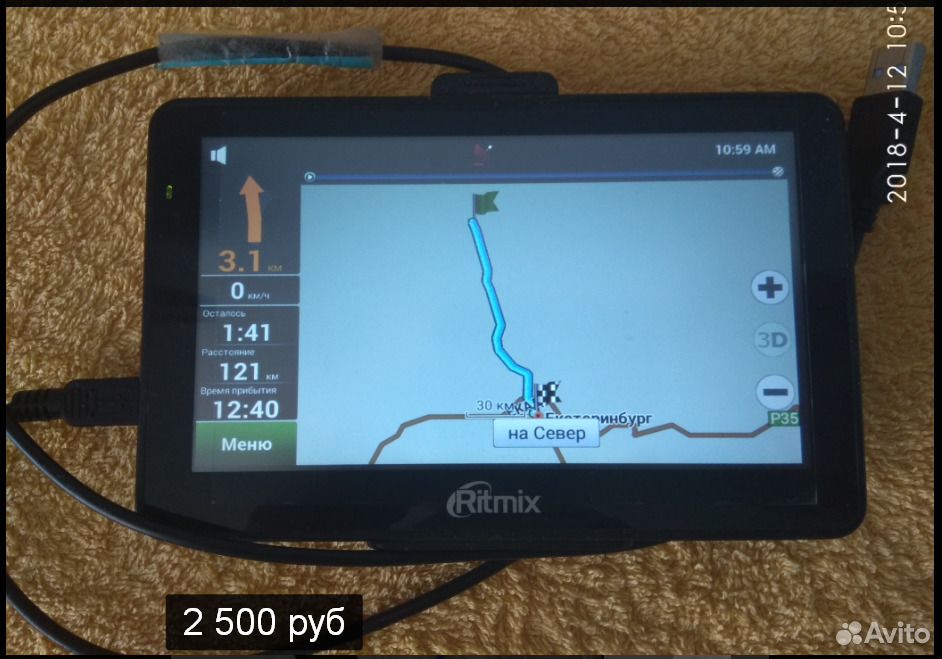 С помощью NavitelSMS можно отправлять свои координаты или согласовывать запросы для других пользователей. С помощью интерактивного сервиса «Навител.События» пользователям предоставляется возможность отмечать и видеть отметки других пользователей с информацией о различных происшествиях. Сервис «Dynamic POI» покажет ближайшие АЗС и цены на топливо, просмотры фильмов, информацию о кафе, ресторанах с телефона. С помощью API-карт можно оставлять свои отметки на картах.
С помощью NavitelSMS можно отправлять свои координаты или согласовывать запросы для других пользователей. С помощью интерактивного сервиса «Навител.События» пользователям предоставляется возможность отмечать и видеть отметки других пользователей с информацией о различных происшествиях. Сервис «Dynamic POI» покажет ближайшие АЗС и цены на топливо, просмотры фильмов, информацию о кафе, ресторанах с телефона. С помощью API-карт можно оставлять свои отметки на картах.
Установив лицензионный ключ для Навител Android и используя режим поиска, можно искать объекты в заданном радиусе или ближайшие объекты к определенному месту. Это может быть деревня, просто адрес, перекресток или POI. Пользователь вправе настроить отображение более сотни различных индикаторов, использование голосовой помощи по маршруту. Также есть маршруты, прогнозирование времени прибытия, голосовые подсказки, данные о погоде от «GisMeteo» и многое другое.
Интерфейс полностью на русском языке, при этом удобен и прост. Карты Навител наглядны и понятны. Для отображения важных объектов используется псевдо-3D формат, который позволит распознавать их при проезде. Эта программа функционирует и имеет довольно большие размеры, что позволяет работать без стилуса. Именно поэтому Навител для Android, ключ для которого также есть на сайте производителя, имеет только положительные отзывы.
Карты Навител наглядны и понятны. Для отображения важных объектов используется псевдо-3D формат, который позволит распознавать их при проезде. Эта программа функционирует и имеет довольно большие размеры, что позволяет работать без стилуса. Именно поэтому Навител для Android, ключ для которого также есть на сайте производителя, имеет только положительные отзывы.
Основные возможности
- Удобные онлайн-сервисы («Навител.SMS »,« Погода »,« События »,« Пробки »).
- Dynamic POI.
- 3D-Interchanges.
- SpeedCam.
- Удобный поиск перекрестков.
- Возможность поиска POI на всем пути.
- Возможность поворота карты.
- Возможность установки программных карт.
- Простой процесс переноса вашего приложения на SD.
- Com.navitel.apk устанавливается первым.
- Далее необходимо скачать необходимые карты в пробном режиме на 30 дней.
- Далее — установка патча navitel-full.
 apk.
apk.
Как показывает практика, после 30-дневного пробного использования Навител для Android ключ для дальнейшей работы приложения покупается большинством пользователей.
Navitel — крупнейшая компания-производитель навигационного программного обеспечения в бывшем СССР. Если говорить о качестве, то в реалиях нашей страны это бескомпромиссный вариант. Прелесть в том, что этот продукт доступен для загрузки на самых разных платформах, включая Android.
Установка Навител
Через Play Market
Самый простой вариант — использовать магазин Google:
Установка раздачи APK
Для бесплатной установки Навител на Android-смартфон или планшет из доступного APK-файла необходимо:
Скачать и установить карты
Для удобства специалисты компании «Навител» оставили на выбор пользователей два способа загрузки и установки необходимых карт — ручной через компьютер и автоматический, для скачивания прямо из программы.
Перед тем, как приступить к установке карт, следует выполнить первоначальную настройку. Для этого:
Скачать в приложении
Сразу бросается в глаза дальновидность разработчиков. После проверки программа предложит скачать карты … Итак:
Установка с официального сайта
Для этого следуем алгоритму:
Так же можно посмотреть видео.
Возможные ошибки
Никто не застрахован от ошибок, даже если программное обеспечение поддерживается таким крупным разработчиком.Однако чаще всего они решаются описанными ниже методами.
Приложение не установлено
Чаще всего эта ошибка возникает из-за проблем с некоторыми сервисами Google. Для того, чтобы это исправить, вам необходимо:
Приложение не установлено
Ошибка навитела «приложение не установлено» чаще всего связана с наличием уже установленной, но сильно устаревшей версии приложения … Перед установкой новой версии просто удалите старую.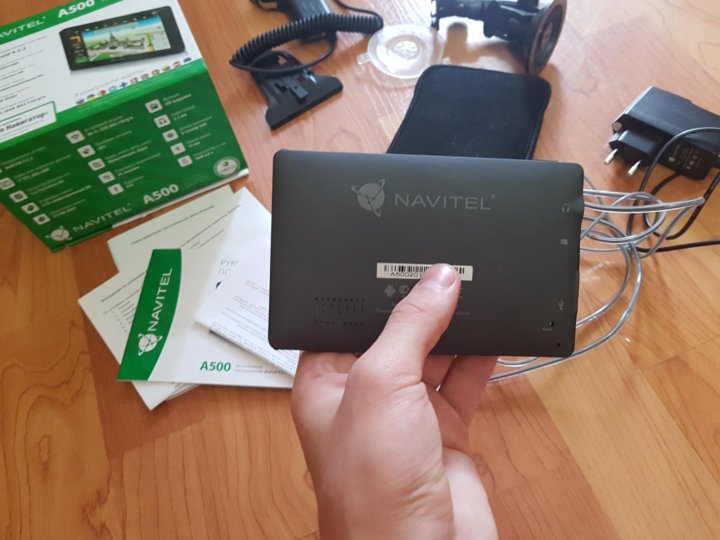 А если в памяти Android-устройства есть папка \ .android_secure, то лучше ее тоже удалить.
А если в памяти Android-устройства есть папка \ .android_secure, то лучше ее тоже удалить.
Приложение не запускается или не работает
Эта проблема может возникать на гаджетах со старой версией Android ниже 5.1 или на устройствах с нестандартным разрешением экрана. Для ее решения необходимо очистить данные приложений, для чего вам нужно зайти в « Настройки » вашего смартфона в разделе «Приложения». Затем удалите установленную версию Навител и установите новую, которую нужно скачивать с сайта производителя, а не из Play Market.
Навител — программа спутниковой навигации, которая стала чрезвычайно популярной в странах СНГ благодаря точности отображения местности и координат. Поэтому неудивительно, что вопрос, как бесплатно установить Навител на Android, возникает у пользователей все чаще и чаще. Установка производится двумя способами: через Play Market и из файла APK.
Загрузка с Play Market
Чтобы бесплатно скачать и установить Навител с Play Market, необходимо подключение к Wi-Fi. Сама программа занимает мало места, но когда вы начнете скачивать и устанавливать карту на свой смартфон, вы потратите большой объем мегабайт при условии использования мобильного интернета.
Сама программа занимает мало места, но когда вы начнете скачивать и устанавливать карту на свой смартфон, вы потратите большой объем мегабайт при условии использования мобильного интернета.
Те же действия можно выполнить с компьютера через веб-сайт Play.Google.com. Чтобы загрузить Навител на Android на мобильное устройство, мы авторизуемся в той же учетной записи Google, которая подключена на телефоне. Когда вы нажимаете кнопку «Установить» на Play.Google.com, появляется список с доступными устройствами.Также лучше использовать соединение Wi-Fi для загрузки программы и карт.
При установке приложения необходимо активировать на нем карты:
- Запустить Навител. Выберите свой язык и голос.
- Принять лицензионное соглашение.
- Запустите пробный период, чтобы оценить возможности программы перед покупкой платной версии.
- Скачать карты. После скачивания программа предложит их установить — соглашаемся и устанавливаем.
Вы можете использовать приложение бесплатно 7 дней, но тогда Навител предложит приобрести лицензию. Это можно сделать двумя способами:
Это можно сделать двумя способами:
- На сайте Навител.
- В самом приложении.
Давайте посмотрим, как сделать покупку на сайте и как установить карты, которые вы приобрели у разработчиков программы:
После оплаты вы получите ключ активации. Для его использования запустите Навител и пройдите по пути Меню — Мой Навител — Купить — Карта — Активировать. Введите полученный ключ для работы карты. По сути, вам не нужно больше ничего знать о том, как скачать Navitel на Android и установить карты через Play Market.
Установка из файла APK
Если нет возможности подключиться к Wi-Fi, вы можете использовать компьютер для загрузки навигатора. Давайте посмотрим, как установить Навител на Android с помощью файла APK.
- Заходим на сайт разработчиков navitel.ru. Перейдите в раздел «Поддержка» и откройте вкладку «Скачать».
- В поле «Распределения» внимательно изучите предложения для Android. Если вы знаете, какое разрешение у вашего телефона / планшета, выберите подходящий дистрибутив.
 Если вы ничего не знаете о разрешении экрана, скачайте универсальную версию программы.
Если вы ничего не знаете о разрешении экрана, скачайте универсальную версию программы. - Зайдите во вкладку «Карты для Навител Навигатор» и скачайте нужные вам карты. Обратите внимание: вы можете скачать карту России, которая весит 1 ГБ, либо ограничиться территорией отдельного федерального округа — такая карта займет в 4 раза меньше места.
Файлы скачаны, осталось разобраться, как установить навигатор на телефон или планшет. Для завершения установки подключите устройство к компьютеру через USB.Перенос файлов на карту памяти — установщик программы с расширением * .apk и карта с расширением * .nm7. После перемещения данных вы можете отключить устройство от компьютера.
Подготовка завершена, посмотреть как установить карты Навител на Android можно через APK файл.
- Откройте в настройках раздел «Безопасность». Разрешить установку приложений из неизвестных источников.
- Запустите любой файловый менеджер и найдите установочный файл навигатора с расширением *.
 apk расширение в памяти устройства. После завершения установки вы можете удалить его со своего устройства, чтобы освободить место.
apk расширение в памяти устройства. После завершения установки вы можете удалить его со своего устройства, чтобы освободить место.
Программа установлена, но карт в ней пока нет. Для их добавления необходимо переместить файл с расширением * .nm7 в папку / NavitelContent / Maps. Если вы используете файловый менеджер вроде ES Explorer, то файл необходимо поместить в папку / storage / extSdCard / Android / data / com.navitel / files / NavitelContent / Maps.
Самостоятельная установка карт Навител.Установка Навител на Android. Установка навигационной системы «Навител Навигатор Android
».Navitel — крупнейшая компания-производитель навигационного программного обеспечения в бывшем СССР. Если говорить о качестве, то в реалиях нашей страны это бескомпромиссный вариант. Прелесть в том, что этот продукт доступен для загрузки на самых разных платформах, включая Android.
Установка Навител
Через Play Market
Самый простой вариант — использовать магазин Google:
Установка раздачи APK
Для бесплатной установки Навител на Android-смартфон или планшет из доступного APK-файла необходимо:
Скачать и установить карты
Для удобства специалисты компании «Навител» оставили на выбор пользователей два способа загрузки и установки необходимых карт — ручной через компьютер и автоматический, для скачивания прямо из программы.
Перед тем, как приступить к установке карт, следует выполнить первоначальную настройку. Для этого:
Скачать в приложении
Сразу бросается в глаза дальновидность разработчиков. После проверки программа предложит скачать карты … Итак:
Установка с официального сайта
Для этого следуем алгоритму:
Так же можно посмотреть видео.
Возможные ошибки
Никто не застрахован от ошибок, даже если программное обеспечение поддерживается таким крупным разработчиком.Однако чаще всего они решаются описанными ниже методами.
Приложение не установлено
Чаще всего эта ошибка возникает из-за проблем с некоторыми сервисами Google. Для того, чтобы это исправить, вам необходимо:
Приложение не установлено
Ошибка навитела «приложение не установлено» чаще всего связана с наличием уже установленной, но сильно устаревшей версии приложения … Перед установкой новой версии просто удалите старую. А если в памяти Android-устройства есть папка \ .android_secure, то лучше ее тоже удалить.
А если в памяти Android-устройства есть папка \ .android_secure, то лучше ее тоже удалить.
Приложение не запускается или не работает
Эта проблема может возникать на гаджетах со старой версией Android ниже 5.1 или на устройствах с нестандартным разрешением экрана. Для ее решения необходимо очистить данные приложений, для чего вам нужно зайти в « Настройки » вашего смартфона в разделе «Приложения». Затем удалите установленную версию Навител и установите новую, которую нужно скачивать с сайта производителя, а не из Play Market.
28.10.2015 from wpandr_adm
Для чего он нужен и как установить Навител на Android? В наше время технологии стремительно развиваются. Появляется все больше и больше полезных функций и приложений. Одна из этих функций — GPS-навигация, и для ее использования вам понадобится программа, которая точно определит ваше местоположение в космосе. Это приложение — Navitel, многоплатформенный многоязычный навигатор, имеющий множество своих онлайн-сервисов.
Достоинства и недостатки приложения
Навител имеет массу достоинств, вот основные из них:
- Поддержка практически любых платформ, включая любую версию Android.
- Многоязычная навигация, поддержка более 30 различных языков.
- Множество карт для любой страны.
- Трехмерное отображение маршрутов.
- Работа на любых дисплеях с разным разрешением экрана.
- Может работать с SD-картой, что позволяет не тратить драгоценную память на устройство.
- Возможность работы с картами в автономном режиме.
- Постоянное обновление.
Основные недостатки:
- Навител платный, но есть период оценки программы, который длится 30 дней, то есть в течение месяца для вас не будет ограничений.
- Для каждой страны нужно покупать карту.
- После смены устройства нужно снова купить ключ и активировать программу.
Но несмотря на недостатки, Навител — идеальное решение для GPS-навигации на платформе Android.
Установка приложения
Для установки Навител на Android нужно использовать один из двух способов:
- Скачайте приложение из Google Play.
- Установка файла .apk скачал с официального сайта разработчиков.
Первый способ:
- Откройте Google Play Market.
- Искать «навител».
- Первым результатом будет желаемое приложение.
После установки у вас будет 30 дней для использования программы без функциональных ограничений, после чего вам необходимо активировать ее. Для активации необходимо зарегистрироваться на официальном сайте разработчиков Навител и купить специальный ключ.
Второй способ — скачать файл .apk с официального сайта.Вам необходимо скачать только ту версию, которая соответствует версии и разрешению экрана Android-устройства. Как и в первом способе, у пользователя будет 30 дней на то, чтобы протестировать навигацию с этим приложением. На сайте разработчика есть карточки для программ с пробным периодом, по истечении которого они перестанут действовать. Чтобы вернуться к прежним показателям, потребуется активация.
Чтобы вернуться к прежним показателям, потребуется активация.
В интернете можно найти взломанные версии, не нуждающиеся в активации, не нужно платить за ключ активации.Но, как правило, такие версии небезопасны, они могут некорректно работать на Android или даже навредить устройству.
Вы не можете применять официальные обновления к таким версиям или устанавливать другие карты, а также теряете возможность использовать онлайн-сервисы.
Обновления и сервисы от Навител
Обновления Навител бывают двух видов:
- обновления карт и маршрутов;
- обновлений самой программы и ее функционала.
Обновление карт можно произвести вручную с помощью самой программы или установить автоматическое обновление карт в настройках.Для обновления необходимо скачать программное обеспечение для устройства с официального сайта или поставить галочку напротив автоматического обновления, в этом случае все данные, маршруты, заметки будут сохранены.
Следует отметить, что на официальном сайте есть инструкции по использованию приложения, есть возможность скачать и изменить дизайн, редакторы маршрутов, загрузить надстройки, а также установить один из 26 голосовых пакетов.
Разработчики Навител создали множество полезных сервисов. Но для их использования необходимо иметь активированное приложение, а также быть зарегистрированным на официальном сайте, где в личном кабинете нужно добавить свой Android-гаджет во вкладку «Мои устройства».После активации можно будет купить и скачать карту той страны, которая нужна пользователю.
Сервисы для приложения:
Сервис «Друзья» является интерактивным и позволяет узнавать и наблюдать за местонахождением своих друзей в режиме реального времени. Сервис позволяет обмениваться сообщениями или получать указания для встречи. Новостной сервис уведомляет пользователя об акциях, скидках, обновлениях, изменениях в функционале. Для включения услуги вам необходимо зайти в Настройки → Онлайн-сервисы. А Навител для android позволяет просматривать погоду на 4 дня вперед по всему миру.
А Навител для android позволяет просматривать погоду на 4 дня вперед по всему миру.
Услуга «События» позволяет наблюдать за происходящим на дороге, например, аварией, ремонтными работами и т. Д. Добавлять свои события. Но с помощью сервиса «Пробки» можно отслеживать движение машин на дорогах, искать альтернативные маршруты.
С помощью Навител можно отправлять 2 типа SMS: «I_here» и «Where_you?». При использовании первого варианта пользователь может указать координаты своего местонахождения или места встречи, второй вариант сообщения позволяет запросить координаты другого пользователя.
В наше время без такого устройства как навигатор просто как без рук. Много было сказано о преимуществах этого руководства. Отечественные навигаторы «Навител» широко используются среди различных моделей. Естественно, со временем любое устройство нужно обновлять. Это касается и навигаторов, а точнее карт, которые в них установлены.
Установка
Установка карт Навител несложная. Следует отметить, что вы можете установить или обновить их как вручную, так и автоматически.Если установка карт Навител производится самостоятельно, вам обязательно понадобится ноутбук или компьютер и доступ в Интернет.
Следует отметить, что вы можете установить или обновить их как вручную, так и автоматически.Если установка карт Навител производится самостоятельно, вам обязательно понадобится ноутбук или компьютер и доступ в Интернет.
Для начала нужно зайти на сайт производителя. Вы можете использовать любой другой трекер, так как на этот ресурс пользователи размещают множество ссылок и файлов. Важно помнить, что карты Навител немного устаревшей третьей версии не подойдут для обновленной пятой версии навигатора. Это связано с тем, что более новые версии имеют гораздо больший вес (из-за большего количества информации, которую они содержат).
Итак, нужно выбрать нужные карты: хоть для всей России, хоть для отдельных регионов. Новые версии подходят для всех операционных систем, на базе которых работает Навител-навигатор: Android, Symbian, Windows Mobile. Папка карты расположена одинаково во всех системах.
Если они скачаны в архиве, то следующим шагом будет их распаковка, в любое место. Для этого вам необходимо подключить устройство к компьютеру или ноутбуку.Через проводник нужно найти специальную папку под названием NavitelContent / Maps. Все карты, которые были загружены ранее, необходимо скопировать в этот каталог. По желанию их можно отсортировать по отдельным папкам.
Для этого вам необходимо подключить устройство к компьютеру или ноутбуку.Через проводник нужно найти специальную папку под названием NavitelContent / Maps. Все карты, которые были загружены ранее, необходимо скопировать в этот каталог. По желанию их можно отсортировать по отдельным папкам.
Кастомизация
После загрузки необходимых файлов следует запустить программу. В идеале он сам обнаружит карты и составит атлас. Если этого не произошло, вам следует перейти в «Меню» — «Настройки» — «Карты» — «Открыть атлас». Здесь нужно выбрать нужные параметры и нажать кнопку «Создать атлас».
Итоги
Установка карт Навител должна производиться не только на навигаторах, но и на других устройствах с функцией GPS навигации. Ведь заблудиться в незнакомом городе может не только водитель, но и простой пешеход. Поэтому стоит позаботиться о том, чтобы на вашем смартфоне были также установлены всевозможные версии. Ведь установка карты Навител не займет много времени, сам процесс довольно простой. А более поздние обновления можно делать автоматически, что еще проще.
А более поздние обновления можно делать автоматически, что еще проще.
бесплатный навигатор скачать
Новый Навител Навител навигатор для android скачать бесплатно последняя версия ключ и карты для android
(Навител для автомобильных навигаторов на базе)
Навител Навигатор — автономная навигационная система, не требующая обязательной Интернет-соединение. Карты загружаются прямо на ваше устройство.
Подробные карты России, Казахстана, Украины, Белоруссии и других стран , при поддержке сервиса Навител.
Данные о пробках доступны на всех картах.
Здесь вы можете скачать Навител для android, который не требует активации, а также обновление Навител и свежие карты. Встроенный ключ для Навител, поэтому программу не нужно активировать.
Добавлены карты Q3 2018 года.
Название: Навител Навигатор / Навител Навигация
Назначение: Навигация — пробки
Разработчик : ЗАО «ЦНТ» (Центр навигационных технологий)
Год : 2019
Платформа : ОС Android
Версия : 9.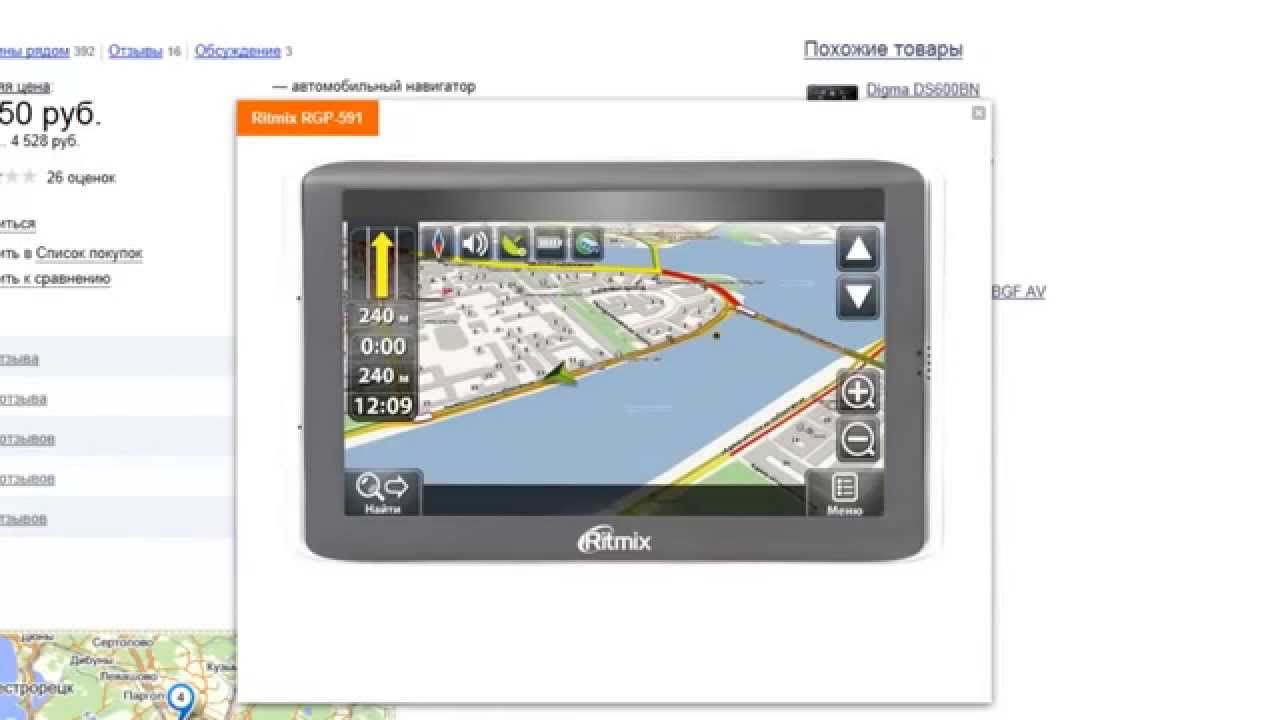 10.2126
10.2126
Навител ключ 9.7 — 9.10 Встроенный (Есть в наличии)
Язык интерфейса : Русский, Английский и др.
Планшет : Вылечено!
Папка NavitelContent , которую нужно поместить в корневой каталог устройства или sd-карты.
Также установочные файлы для разных разрешений экрана.
1. Полная версия — (для всех разрешений экрана).
2. Обычная версия — (для телефонов). WQVGA400, HVGA, WVGA
3. Большая версия — (для планшетов). WVGA800
4. xLarge версия — (нестандартное разрешение экрана). WXGA
5. Маленькая версия — (для экранов QVGA, VGA). QVGA, VGA
У кого современные аппараты, советую не заморачиваться, а поставить Full версию.
Новинка!
Удалить старую версию Навител полностью (прочитать инструкцию по удалению)
Установить apk файл. Использовать.
В раздаче 3 версии для разных разрешений экрана:
1. Навител-полный (для всех разрешений экрана)
2. Навител-большой (планшет)
Навител-большой (планшет)
3. Навител-нормальный (смартфон)
Внимание! Программа поверх предыдущей версии не встанет, ключ поменял.
1. Следовательно, нужно удалить предыдущую версию Навител (если она была установлена) и удалить папки «Навител Контент» из внутренней памяти и SD-карты.
2. Установите apk, закройте программу и переместите нужные карты в папку Maps (, находится в папке NavitelContent.Начиная с android 4.4+, папка Maps на SD-карте находится по пути Android / data / com.navitel / files / NavitelContent )
Maps можно скачать из самой программы через Wi-Fi.
Другой вариант:
1. Скачайте нужные файлы.
2. Загрузите файл в любое место на устройстве и установите его с помощью любого файлового менеджера для Android, щелкнув файл (флажок «Неизвестные источники» должен быть в настройках безопасности устройства).Возможно, вам потребуется удалить ранее установленную версию.
3. После установки запускаем программу и после сообщения о том, что необходимо скачать карты из интернета, отказываемся. Программа закрывается и создает каталог NavitelContent.
После установки запускаем программу и после сообщения о том, что необходимо скачать карты из интернета, отказываемся. Программа закрывается и создает каталог NavitelContent.
4. Скопируйте необходимые карты в подпапку NaviTelContent / Maps.
5. Запускаем программу и пользуемся.
Внимание:
Чтобы программа работала с каталогом NavitelContent на sd map устройства с KitKat (Android 4.4 .x) и выше (т.е. новее) без рута,
затем на внешней карте (может называться / sdcard1, / extSdCard, / mnt / sdcard1 и т. Д.)
необходимо создать папку Android / data / и уже есть папка для приложения навител — com.navitelfiles или полностью: Android / data / com.navitelfiles / , а в нем уже НавителКонтент .
Подробнее:
Full (полная версия) устанавливается без проблем и танцев.
Можно поставить поверх предыдущей версии (если была)
Если была пробная версия, которая требовала ключ, то удаляем полностью , убираем хвосты с помощью программы.
После очистки-деинсталляции можно установить Навител, скачанный по ссылкам ниже.
Закидываем apk на карту памяти (Для установки любого .apk НЕ из Android Market нужно поставить галочку в Настройках ~ Приложения ~ на пункт «Неизвестные источники»).
— Используя любой файловый менеджер, запустите и дождитесь завершения установки.
— После первого запуска программа создаст на карте памяти папку NavitelContent.
— Карты можно скопировать в папку NavitelContent / Maps. (Актуально до версии androd 4.3. Для более поздних версий читайте чуть выше)
Удалите предыдущую версию правильно:
Через Настройки-> Приложения-> Навител-> Очистить данные-> Стоп-> Удалить
Удалите всю папку NavitelContent из внутренней и внешней памяти или просто переименуйте ее, если вам нужно зарезервировать некоторые файлы.
Запускаем любую программу для очистки смарта и перезагружаемся.
Отличная программа для очистки мусора, а в частности для полного удаления Навитела, скачать:
Обычно это помогает и получается снова установить Навител нормально.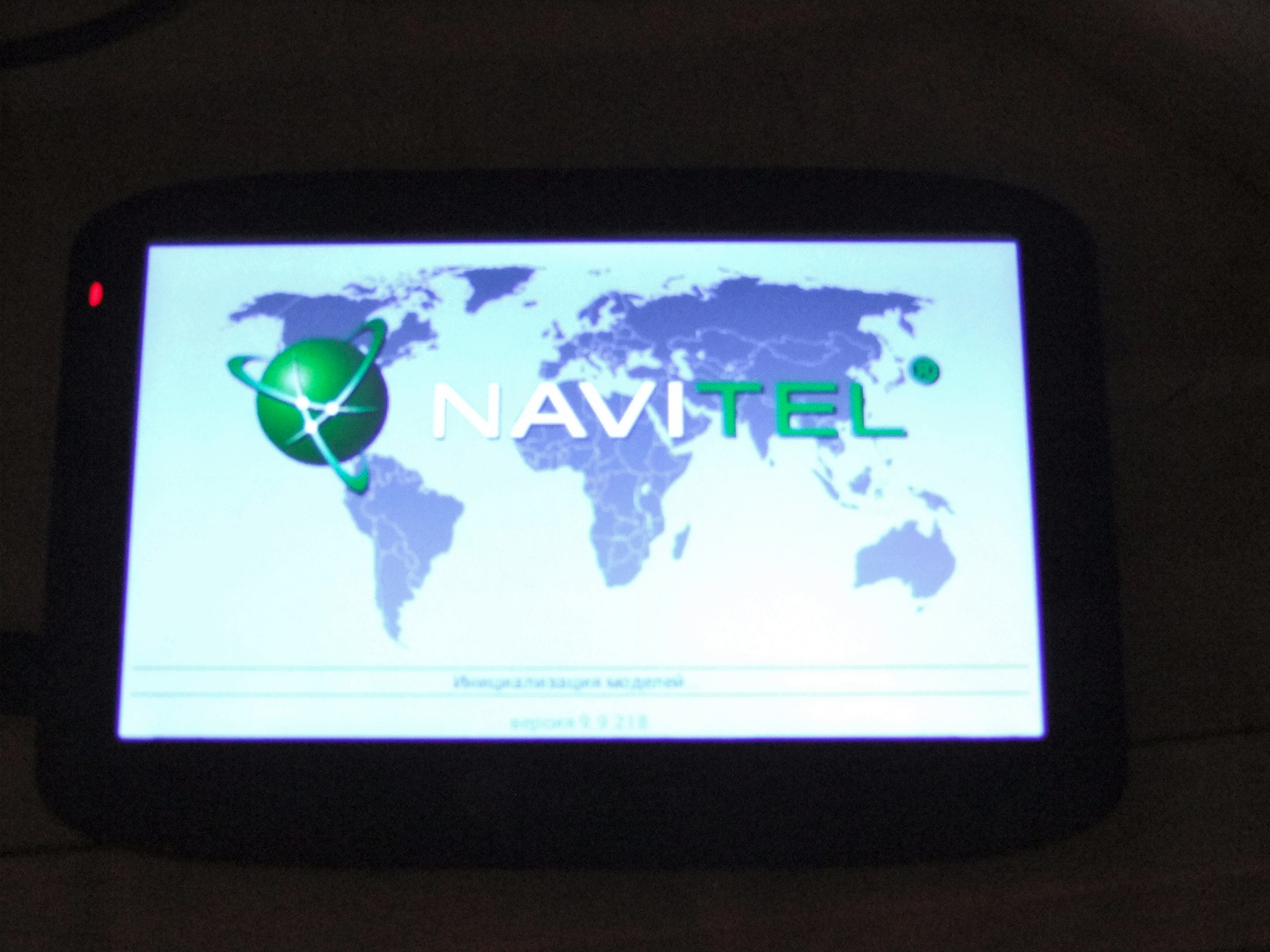
Если опять проблемы и конфликты, то делаем то же, что и выше, плюс через Root Explorer переходим в data-> data и удаляем папку com.navitel (корень файловой системы data / data / com.navitel , но попасть туда можно ТОЛЬКО с рут правами ).
Во всех случаях для полного удаления необходимо уничтожить папки NavitelContent как во внутренней памяти, так и на SD-карте.
П.С. На Lenovo вам все равно может потребоваться удалить файл по пути: /preload/vendor/app/com.navitel.apk
Во всех остальных случаях либо проблема в телефоне (не соответствует разрешению дисплея), либо в прошивке, либо проблема в коде самого навитела, но это вопросы к разработчикам.
В обновленной версии программы предусмотрена мгновенная маршрутизация.Карты второго квартала 2018 года занимают меньше места на SD-карте или в памяти устройства, сохраняя при этом высокую степень детализации.
Карта Крыма есть как на полной карте России, так и на карте Украины! Отдельной карты Крыма в формате nm7 нет!
Абхазия является частью карты Грузии .
Примечание :
Чтобы карты работали после помещения на флешку , нужно учитывать версию андроида, установленную на вашем устройстве, и модель самого устройства.
Пути могут быть разными и выглядеть так:
1. Для android ДО версии 4.4: SD Card / NavitelContent / Maps / .
2. Для Android 4.4 и выше, до версии 6, путь сохранения карт другой: SD Card / Android / data / com.navitelfiles / NavitelContent / Maps .
3. Для Android 6 и новее: SD-карта / Android / data / com.navitel / files / NavitelContent / Maps
Для того, чтобы эти пути появились, нужно установить Навител и запустить его один раз, до того момента, когда он запросит карты,
потом выйдет из Навитела и пути (папки) уже будут созданы при первом запуске.Положите туда карты.
Иногда пользователи устанавливают навител и карты, все работает нормально,
но потом становится необходимо добавить карту, скачать ее, закинуть в папку с картами, а она (скачанная карта) не отображается.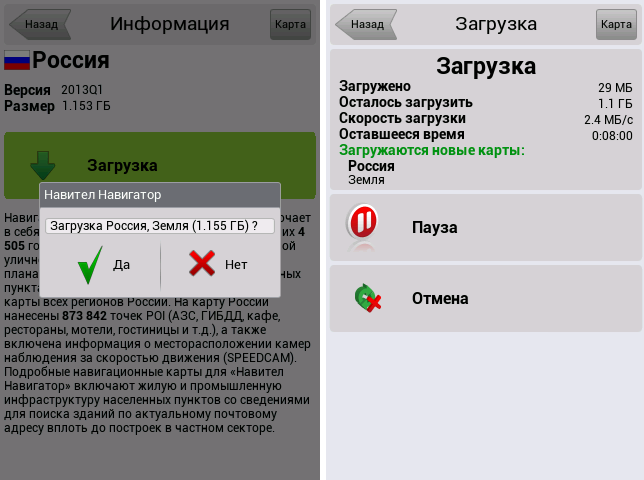
Это происходит потому, что карты уже проиндексированы и новая карта не видна Навителу.
Чтобы Навител увидел загруженную карту, необходимо переиндексировать все карты .
Для этого нужно удалить файл с индексом .XXX.nti, (где ХХХ — любые три цифры), в папке с картами ( Карты, ),
удаляем при выключенном навигаторе, любым файловым менеджером, либо через шнур от компа.
Оставьте карты. Удалить только индекс файла .
Затем запустите Навител, и карты снова проиндексируются.
1. Удалите старый файл активации NaviTel_Activation_Key.txt и / или NaviTel Activation Key.txt из памяти устройства и карты памяти (если есть) с помощью встроенного файлового менеджера.Копия файла находится:
NavitelContent а также (для Android 4.4. И выше) в папке
Внутренняя память: папка Лицензия внутри папки NavitelContent
В данных приложения (доступ к этому каталогу есть только при наличии рут прав): /data/data/com.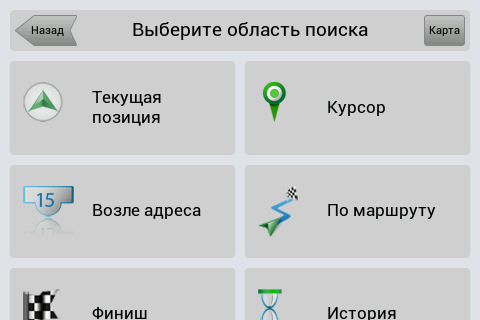 navitel/ .
navitel/ .
Если у вас нет рут-прав, нужно в настройках Android очистить данные приложения Навител: кнопка « Очистить данные » Или « Стереть данные » в карточке приложения Навител. Очистить кеш недостаточно!
1. Полученный файл NaviTel_Activation_Key.txt скопируйте в папку (достаточно одного из следующих):
Внутренняя память: папка Лицензия внутри папки NavitelContent
или
На карте памяти: Папка с лицензией внутри папки NavitelContent или (для Android 4.4. И выше ) папка /Android/data/com.navitel/files/NavitelContent/License
2. Убедитесь, что скопированный файл называется NaviTel_Activation_Key.txt и в его названии нет дополнительных символов (например, скобок и цифр). При необходимости переименуйте.
Примечание: операционная система компьютера может скрывать известные ей расширения файлов. Если имя загруженного файла не содержит .txt, то добавлять расширение вручную не нужно.
Внимание! Программа не будет стоять поверх предыдущей версии, либо она установится некорректно, ключ поменял.
Поэтому нужно удалить предыдущую версию Навител (если стояла) и удалить папки Навител Content из внутренней памяти и SD карты .
Навител навигатор для андроид, ключ уже встроен в программу
Скачать навител для андроид бесплатно Ключ и карты для навител андроид
Новинка! 2019 v 9.10.2126
Версия Навител 9.10.2126 (Карты Q3 2018 — Q1 2019):
Версия Navitel Normal
Версия Navitel FULL
Версия Navitel small
Версия Navitel Large
Lite Версия Navitel Core Mod для карт Q3 2018
(core.Языки английский, русский, украинский. Скин не урезан, версия скина нормальная (находится в папках, а не в apk). Установка стандартная для основной версии: закидываем папку с содержимым Навител во внутреннюю память, и устанавливаем программу .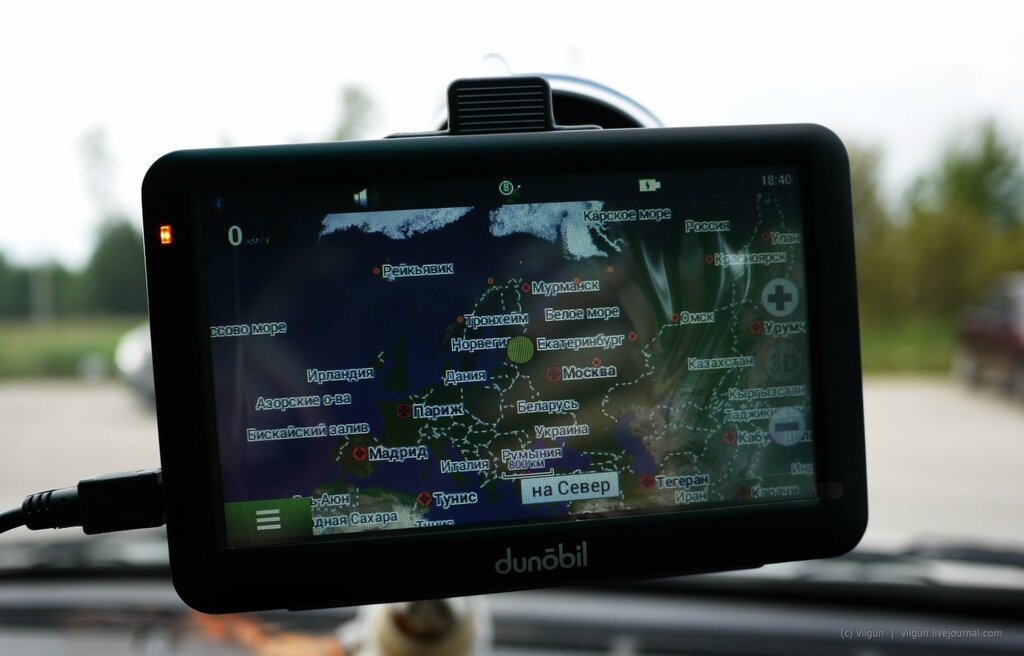 .)
.)
Навител версия 9.10.1996 (Q3 2018):
Албания, Андорра, Армения, Австрия, Азербайджан, Колумбия, Беларусь, Бельгия, Босния и Герцеговина, Бразилия, Болгария, Хорватия, Кипр, Чешская Республика, Дания, Эстония, Финляндия, Франция, Грузия, Германия, Гибралтар, Греция, Венгрия , Иран, Исландия, остров Мэн, Италия, Казахстан, Кыргызстан, Латвия, Лихтенштейн, Литва, Люксембург, Македония, Мальдивы, Мальта, Мексика, Молдова, Монако, Черногория, Нидерланды, Норвегия, Перу, Польша, Португалия, Филиппины, Румыния , Россия, Сан-Марино, Сербия, Словакия, Словения, Испания, Швеция, Швейцария, Таджикистан, Турция, Украина, Великобритания, Узбекистан, Ватикан
Версия Navitel Normal для карт Q3 2018
Версия Navitel FULL для карт Q3 2018 (Инструкция и ключ внутри архива)
Lite Версия Navitel Core Mod для карт Q3 2018
(Вырезано все лишнее, только русский язык, скин 1080 пикселей .Скопируйте папку NavitelContent в память устройства, затем установите программу. )
)
Navitel version 9.8.19 (Q2 2018):
Версии Навител для карт Q2 2018
Navitel-full-9.8.19_crk_2018Q2.apk
Россия
Украина
Беларусь
Казахстан
Финляндия
Румыния
Польша
Эстония
Латвия
Литва
Чехия
Словакия
Болгария
Венгрия
Молдова
Греция
Германия
Франция, Монако
Италия, Мальта, Сан-Марино, Ватикан
Великобритания, остров Мэн
Австрия
Бельгия, Люксембург
Швейцария, Лихтенштейн
Нидерланды
Португалия
Словения
Дания
Норвегия
Швеция
Испания, Гибралтар, Андорра
Кипр
Албания
Босния и Герцеговина
Хорватия
Исландия
Македония
Черногория
Сербия
Азия (Кыргызстан, Узбекистан, Таджикистан, Азербайджан, Грузия, Армения)
Турция
Уральский федеральный округ (Россия)
Si Берианский федеральный округ (Россия)
Южный федеральный округ (Россия)
Центральный федеральный округ (Россия)
Северо-Кавказский федеральный округ (Россия)
Северо-Западный федеральный округ (Россия)
Дальневосточный федеральный округ (Россия)
Приволжский федеральный округ (Россия)
Мексика
Мальдивы
Иран
Колумбия
Бразилия
Индия
Филиппины
Пакистан
Вьетнам
Перу
Если Navitel не видит спутники , то закройте его, перейдите в Настройки телефона , « приложения » — тапаем на навител — « Permissions », даем разрешение на доступ к памяти и локации
Навител навигатор GPS — одно из самых продвинутых и развитых приложений для работы с навигацией. С его помощью можно попасть в нужную точку как онлайн через мобильный интернет, так и офлайн, предварительно установив определенные карты.
С его помощью можно попасть в нужную точку как онлайн через мобильный интернет, так и офлайн, предварительно установив определенные карты.
Установка карт на Навител Навигатор
Шаг 1. Установите приложение
Перед установкой убедитесь, что в вашем телефоне есть не менее 200 мегабайт доступной памяти. После этого перейдите по ссылке ниже и нажмите кнопку « Установить ».
Чтобы открыть Навител Навигатор, нажмите на значок, который появляется на рабочем столе вашего смартфона.Подтвердите запрос на доступ к различным данным на вашем телефоне, после чего приложение будет готово к использованию.
Шаг 2: Загрузите в приложение
Поскольку навигатор не предоставляет начальный пакет карт, при первом запуске приложения вам будет предложено бесплатно скачать их из списка.
1. Нажмите « Скачать карты »
2. Найдите и выберите страну, город или район для точного отображения вашего местоположения.
3. Далее откроется информационное окно, в котором нажмите кнопку « Скачать ». После этого начнется загрузка, а затем установка, по окончании которой откроется карта с вашим местоположением.
4. Если вам необходимо дополнительно загрузить соседний район или страну к существующим, то перейдите в « Главное меню », нажав зеленую кнопку с тремя полосами внутри в нижнем левом углу экрана.
5. Далее заходим в « Мой Навител ».
Если вы используете лицензионную версию приложения, то нажмите « Купить карты », а если вы загрузили навигатор для использования в течение бесплатного 6-дневного периода, то выберите « Пробные карты ».
Шаг 3: Установить с официального сайта
Если у вас по каким-то причинам нет доступа к интернету на вашем смартфоне, то необходимые карты можно скачать на ПК с официального сайта Навител, после чего перенести их на устройство.
2. Выберите нужный, нажмите на него, в этот момент начнется загрузка на ваш компьютер. По завершении файл карты формата NM7 будет находиться в папке « Downloads ».
Выберите нужный, нажмите на него, в этот момент начнется загрузка на ваш компьютер. По завершении файл карты формата NM7 будет находиться в папке « Downloads ».
3. Подключите смартфон к ПК в режиме флешки. Заходим во внутреннюю память, затем в папку « НавителКонтент », И далее в «Карты ».
4. Перенесите в эту папку скачанный ранее файл, затем отключите телефон от компьютера и зайдите в Навител Навигатор на смартфоне.
5. Чтобы убедиться, что карты загружены правильно, зайдите в « Пробные карты » и найдите в списке те, которые вы перенесли со своего ПК. Если справа от их имени есть значок корзины , тогда они готовы к работе.
На этом завершаются варианты установки карт в Навител Навигатор.
Если вы часто пользуетесь навигатором или в вашей рабочей нагрузке требуется качественная GPS-навигация, то Навител Навигатор — достойный помощник в этом вопросе.А если вы решите приобрести лицензию со всеми необходимыми картами, то в будущем вы будете приятно удивлены работой приложения.
Как загрузить карты OSM в навигатор 9. Как загрузить карты в навигатор? Простые решения. Как обновить данные Навител
Навигатор — довольно простое в использовании оборудование, предназначенное для более удобной навигации на земле. Большинство устройств поставляются с установленным программным обеспечением и картами. Но в базовом кейсе не всегда есть необходимый набор, поэтому вы должны знать, как загружать карты на флешку для навигатора, как их обновлять из Интернета и какие лицензионные программы для навигации можно приобрести у производителя.
Какие есть версии навигатора.
- Официальная, где установка лицензии для поисковых систем Garmin, Navitel и Autosputnik довольно просты, но идут платно. А на сайтах разработчиков есть подробные инструкции, как скачать навигатор на флешку в машину и как обновить существующие поисковые программы.
- Неофициальный, где сложность заключается в отсутствии техподдержки и обновлений. Эти схемы создаются самими пользователями GPS на основе существующих, поэтому их можно скачать совершенно бесплатно.
 Формат атласов должен соответствовать конкретной навигационной программе, которая может поддерживать такое дополнение. Сегодня популярны карты портала OpenStreetMap | 1.
Формат атласов должен соответствовать конкретной навигационной программе, которая может поддерживать такое дополнение. Сегодня популярны карты портала OpenStreetMap | 1.
Самой распространенной версией навигационного оборудования является программа «Навител», которую можно использовать в качестве примера для установки и обновления программ поиска для других навигационных устройств.
ВАЖНО. Перед тем, как скачивать карты Навител на флешку, нужно понимать, что это неофициальные навигационные программы и все это делается на ваш страх и риск.И перед их установкой нужно сделать резервную копию всех данных с навигатора на ПК, для большей безопасности.
Как обновить данные Навител
Обновить Навител на карте памяти можно несколькими способами: с официального сайта, из программы Navitel Navigator Updater или в ПО самого устройства.
Альтернативное обновление
При свободном доступе в Интернет вы можете выбрать в меню навигатора пункт «Мой Навител», найти вкладку «Мои продукты» и выбрать в списке карт тот, у которого новая версия. При нажатии на этот атлас система предложит обновить его.
При нажатии на этот атлас система предложит обновить его.
Обновление с официального сайта
- Зарегистрируйтесь на сайте Навител.ру и войдите в личный кабинет.
- Подключите гаджет или съемное устройство и нажмите кнопку «Добавить».
- Перед загрузкой карты Навител на карту памяти необходимо сделать копию содержимого флешки.
- Удалите существующий пакет обновления из аппаратной памяти или съемного носителя.
- Скачайте и распакуйте новый архив данных и скопируйте его содержимое в папку обновлений.
Обновление с помощью программы
- Скачайте и установите на свой компьютер утилиту Navitel Navigator Updater.
- Следуйте пошаговым инструкциям мастера установки.
- Приложение само проверит наличие обновлений через интернет и предложит их установить.
- После полной инициализации программа откроет последнюю версию навигационной системы.
ВАЖНО. После установки обновленного пакета необходимо перезагрузить устройство, иначе некорректные рабочие программы будут вылетать в схематическом виде.
Использование Яндекс.Карты
На данный момент любой Android может выступать в качестве системы навигации, что очень удобно. Одним устройством может быть телефон, компьютер или навигатор. Для этого скачайте приложение Яндекс.Карты. Лучше, если вы загрузите яндекс-навигатор на карту памяти, так как для этого требуется много места, которого не всегда хватает во встроенной памяти используемых устройств, и флешка на 8 ГБ вполне подойдет.
Приложение поддерживает карты России и ближнего зарубежья.Поиск объектов (рестораны, АЗС и т. Д.), Ночной режим, дорожные события, голосовые подсказки и т. Д. Основным недостатком этого навигатора является невозможность работы без подключения к Интернету.
Процесс установки Яндекс.Карты в системе Android, будь то телефон, планшет или навигатор, довольно прост:
Если это навигатор с операционной системой Windows CE, то вам необходимо:
- Скачать ЯндексКарта — архив на ваш компьютер.
- Распаковать и отправить все файлы на гаджет или сохранить на флешку.

Некоторые производители навигационного оборудования предоставили своим клиентам возможность использовать сразу несколько поисковых систем, используя так называемую альтернативную оболочку, которая копируется на съемный носитель. Это дает возможность человеку в кратчайшие сроки воспользоваться расширенным поиском нужного объекта.
В наше время навигатором пользуется практически любой автолюбитель. С его помощью удобно находить нужную улицу и адрес дома, просматривать пробки в городе, а также проложить оптимальный маршрут.Обычно навигаторы поставляются с предустановленными картами города, однако они могут быть устаревшими или неточными. Тогда автолюбители ищут, как загрузить в навигатор новые карты, причем не только официальные, но и любительские.
Рассмотрим подробнее, как можно самостоятельно правильно загружать новые официальные и неофициальные карты в разные навигаторы.
Установка официальных карт
К навигатору Garmin
Чтобы установить бесплатное обновление карт на навигатор Garmin, вам потребуется
- Загрузите и установите программу MapChecker с официального сайта.

- Запустить программу и проверить навигатор версии карты. Для этого нужно подключить навигатор через USB-провод к компьютеру или использовать флешку от навигатора.
- Тогда программа даст ссылку, по которой нужно перейти и скачать новые карты на навигатор или флешку.
После этого в вашем навигаторе будут установлены официальные карты последней версии.
Навигатор Навител
Для установки карт Навител на навигатор необходимо
- Зайдите в личный кабинет на официальном сайте Навител.Перейдите в подраздел «Мои устройства (обновления)».
- Выбираем в таблице Последнее обновление и скачиваем. Обдумайте совместимость с вашим устройством.
- Подключаем устройство или карту памяти к компьютеру.
- Перед загрузкой карт удалите предыдущие версии из папки «\ NavitelContent \ Maps \».
- Загружаем обновленные карты в эту же папку и запускаем устройство, чтобы оно обновляло атласы.
Скачать обновление карт навигатора Навител через беспроводные сети можно на самом устройстве. Заходим в меню в пункте «Мой Навител — обновления» и выбираем карты, которые нужно обновить. После этого файлы будут скачаны из сети.
Заходим в меню в пункте «Мой Навител — обновления» и выбираем карты, которые нужно обновить. После этого файлы будут скачаны из сети.
Навигатор Автоспутник
Установка неофициальных карт
К навигатору Garmin
Установка неофициальных бесплатных карт на основе OpenStreetMap происходит примерно так
- Загрузите и установите программное обеспечение MapSource с официального сайта Garmin.
- Разархивируйте файлы и запустите MSMAIN.msi, а затем файл Setup.exe. Программа установится автоматически.
- Скачать неофициальные карты для навигатора Garmin. Важно, чтобы файлы имели то же расширение, что и официальные.
- Для каждого файла карты необходимо запустить файл INSTALL, чтобы ввести данные в реестр компьютера.
- Запустите MapSource и в разделе «Инструменты-> Управление продуктами для карт» вы увидите все установленные карты.
После завершения процесса вы можете просмотреть все файлы в окне программы и отправить их в навигатор Garmin, который подключен к компьютеру.
Навигатор Навител
Для установки любых карт на навигатор Навител необходимо
- Скачать любительские карты из файлового хранилища Рамблера.
- Подключаем от него навигатор или флешку к компьютеру.
- Создайте любую отдельную папку для неофициальных карт. Название может быть любым, но на английском.
- В новой папке создайте дополнительные папки для каждого нового файла, который вы добавите.
- Переместите все загруженные файлы в папки.
- Отключите навигатор от компьютера или вставьте флешку с картами в навигатор.
- В меню навигатора щелкните пункт «Открыть атлас» и создайте новый атлас. Для этого пройдите путь к новым карточкам и нажмите на них.
- Ждем создания нового атласа.
После этого вы можете использовать новые карты на устройстве Навител.
Навигатор Автоспутник
Неофициальные карты для навигатора Автоспутник загружаются так же, как и официальные, но с пропуском точки регистрации.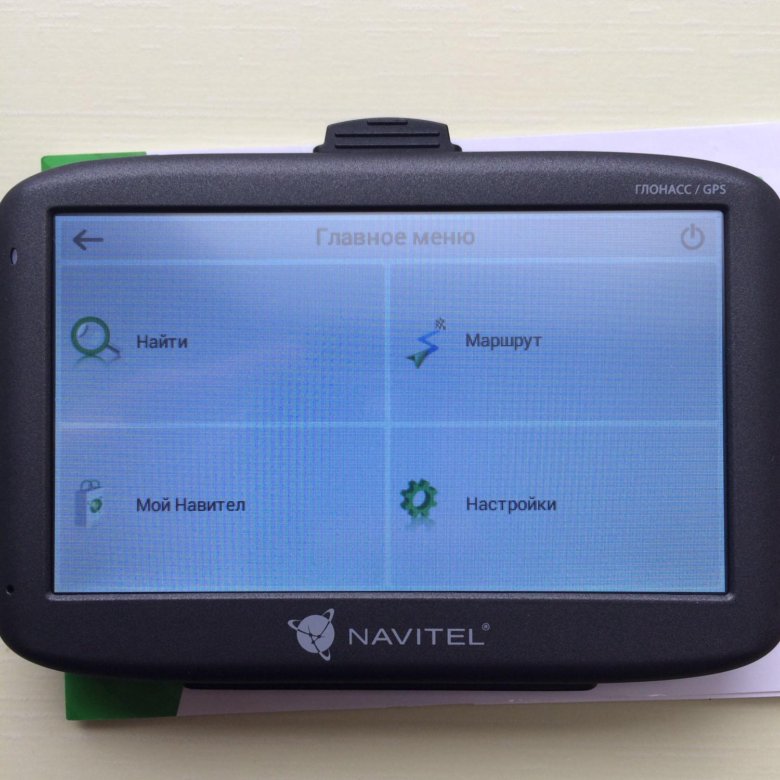 Посмотреть, как происходит процесс на этом навигаторе, можно в разделе «Установка официальных карт (на навигатор Автоспутник)».
Посмотреть, как происходит процесс на этом навигаторе, можно в разделе «Установка официальных карт (на навигатор Автоспутник)».
Современному автомобилисту без навигатора сложно обойтись. Именно благодаря картам на этих устройствах владельцы транспортных средств могут легко перемещаться по дорогам и не рисковать сбиться с курса. Тем не менее, чтобы устройство отображало только самую свежую информацию, рекомендуется время от времени обновлять его программное обеспечение. И хотя на первый взгляд задача кажется сложной, на практике с ней справится любой желающий.А мы расскажем, как обновить карту быстро и без проблем.
Зачем обновлять карты в навигаторе
Улучшенные версии карт GPS появляются в среднем раз в 6 месяцев. В их создании принимают участие как опытные картографы, так и опытные веб-мастера.
Каждая обновленная карта отличается от предыдущей расширенной зоны покрытия. На этой территории находятся дома, построенные в последние месяцы, новые развязки и дороги.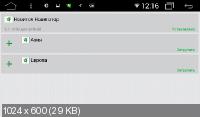 Кроме того, в доработанных картах исправлены неточности, которые были обнаружены в предыдущих версиях.И хотя определенные ошибки могут и дальше возникать, эффективность GPS-навигатора с каждой новой версией значительно возрастает.
Кроме того, в доработанных картах исправлены неточности, которые были обнаружены в предыдущих версиях.И хотя определенные ошибки могут и дальше возникать, эффективность GPS-навигатора с каждой новой версией значительно возрастает.
Кстати, пользователи некоторых автомобильных навигаторов могут лично поучаствовать в улучшении работы этих устройств. Например, устройства Garmin позволяют отправить разработчику участок карты, на котором была допущена неточность, для дальнейшего исправления.
Что нужно для обновления навигатора
Практически все популярные системы автомобильной навигации предоставляют возможность быстро и бесплатно обновлять карты на автомобильных навигаторах.Таким образом, вы можете легко справиться с обновлением карт GPS самостоятельно.
Что для этого нужно?
- Компьютер или сеть подключены.
- Непосредственно навигатор. Убедитесь, что он заряжен.
- USB-кабель для подключения устройства к компьютеру. Как правило, этот шнур идет в комплекте с самим устройством.

А также приготовьтесь к тому, что на все необходимые действия у вас уйдет время. Дело в том, что карты, как правило, много «весят».Если ваше интернет-соединение не отличается высокой скоростью, то готовьтесь ждать.
Как установить, обновить карты Навител
Эти навигационные карты долгое время считались одними из лучших. Навител готовит обновления к выпуску в среднем каждые шесть месяцев и позволяет устанавливать их бесплатно. Установка может производиться двумя способами — через компьютер и через меню соответствующей программы. Вам остается только выбрать наиболее подходящий и удобный для вас вариант.
1. Использование программного обеспечения.
Как обновить GPS-навигатор Навител через меню приложений? Для этого сначала необходимо проверить подключение к Интернету. Так как карты «весят» много, желательно загружать их по Wi-Fi.
Откройте на своем навигаторе программу Навител Навигатор и найдите в ее меню раздел «Обновления». Теперь нажмите кнопку «Обновить все». Вы увидите окно с подробным описанием всех доступных карт … Нажимая кнопку «Обновить», вы даете согласие на их загрузку.От вас не требуется никаких дополнительных действий.
Теперь нажмите кнопку «Обновить все». Вы увидите окно с подробным описанием всех доступных карт … Нажимая кнопку «Обновить», вы даете согласие на их загрузку.От вас не требуется никаких дополнительных действий.
Перед загрузкой карт необходимо обновить приложение Навител Навигатор вместе с файлом активации.
Затем действуйте следующим образом:
- Откройте официальный сайт Навител и войдите в Личный кабинет.
- В разделе «Мои устройства» вы увидите список обновлений, доступных по вашей лицензии. Конечно, это только в том случае, если навигатор уже есть в списке устройств в вашем личном кабинете.Если нет, добавьте немного времени.
- Выберите из всего списка карт те, которые соответствуют версии Навител Навигатор, установленной на вашем устройстве.
- Справа от названия каждой карты, представленной в списке, есть кнопка «Загрузить». Теперь вы должны щелкнуть по нему.
- Загружаемый файл будет иметь расширение .
 nm7. Установите его на свой персональный компьютер.
nm7. Установите его на свой персональный компьютер. - Теперь, когда необходимое улучшение уже скачано, осталось установить его на автонавигатор.Подключите навигатор к персональному компьютеру или ноутбуку. Это можно сделать либо с помощью кабеля USB, либо с помощью карты памяти.
- Откройте папку с картами на вашем устройстве и сотрите старые файлы. Вместо этого переместите в папку новые версии карт, которые были загружены накануне. Как бы вы ни хотели оставить на устройстве как старые, так и новые файлы, вы не должны этого делать. Дело в том, что разные версии могут оказаться несовместимыми между собой, что со временем нарушит нормальную работу навигатора.Поэтому удаление старых карт — необходимый шаг.
- После сохранения загруженных файлов в предназначенную для них папку отключите автонавигатор от компьютера.
- Включите устройство и откройте на нем Навител Навигатор. Обновление ландшафта теперь будет завершено автоматически.
Как загрузить и обновить карты в навигатор Garmin
Карты Garmin также необходимо время от времени обновлять, так как обновленные версии содержат более точные данные, точность которых не вызывает сомнений. Именно благодаря их улучшенным версиям ваша будет хорошо ориентироваться на улицах и рассчитывать наиболее точные и удобные маршруты на пути к намеченной цели.
Именно благодаря их улучшенным версиям ваша будет хорошо ориентироваться на улицах и рассчитывать наиболее точные и удобные маршруты на пути к намеченной цели.
Если пришло время обновить данные навигации Garmin, вы можете помочь. специальное приложение под названием Garmin Express. Поставляется в двух вариантах — для Windows и для. Другими словами, пользователи обеих популярных операционных систем смогут пользоваться удобными картами.
Установка и обновление программного обеспечения CityGuide
Также сегодня довольно много пользователей навигационной службы CityGuide.Если вы тоже один из них, то при установке обновлений для карт действуйте следующим образом:
- Прежде всего, вам необходимо перейти на официальный сайт навигационной системы. А оттуда в «Личный кабинет».
- Откройте окно с названием «Все лицензии», где вы увидите длинный список самых разных лицензий. Найдите свой в этом списке.
- Следующим шагом должна быть установка обновленной версии приложения.
 Для этого вам понадобится кнопка «Обновить».Помните, что вернуться к старой версии у вас не получится.
Для этого вам понадобится кнопка «Обновить».Помните, что вернуться к старой версии у вас не получится. - После того, как вы выбрали обновление программы, сайт попросит вас покинуть систему, а затем повторно войти в нее, повторно введя пароль и логин. Выполните следующие действия, и тогда актуальные для вас обновления будут отображаться в списке доступных карт. Выберите нужный и нажмите кнопку «Загрузить».
- Загрузите файл на свой компьютер.
- Помимо обновлений программы, улучшенные карты также представлены в Личном кабинете в категории с соответствующим названием.Вы можете выбрать и скачать любую из них в любое время. Помните, что список доступных опций будет напрямую зависеть от вашей лицензии.
- Если у вашего автомобильного навигатора, например, нет доступа к Интернету, то имеет смысл скачать и дорожную ситуацию.
- Переместите все загруженные файлы в заранее созданную папку на вашем ПК. Назовите его CGMaps.
- Следующим шагом будет удаление ранее скачанного файла с программой из архива.
 В результате перед вами будут два папы — INET и NOINET.Первый понадобится, если ваш навигатор имеет доступ к Интернету. Второй — если он не умеет.
В результате перед вами будут два папы — INET и NOINET.Первый понадобится, если ваш навигатор имеет доступ к Интернету. Второй — если он не умеет. - Подключите ваше устройство GPS к компьютеру. Это можно сделать с помощью USB-кабеля, если вы планируете сохранять информацию во встроенном хранилище данных. Если необходимо сохранить ее на карте памяти устройства, извлеките карту из устройства и поместите ее в картридер.
- Откройте содержимое устройства на вашем компьютере и перетащите туда папку CityGuide, извлеченную из INET или NOINET.
- Поместите CGMaps в папку CityGuide.
- После этого уже можно выключить навигатор и запустить на нем соответствующую программу.
- Поместите навигатор в открытое место, чтобы он смог успешно настроить COM-порт и найти его местоположение. Часто этот процесс занимает до часа, поэтому проявите терпение.
Как установить, обновить Яндекс. Навигатор
Программа Яндекс. Также навигатор можно быстро и легко обновить своими руками.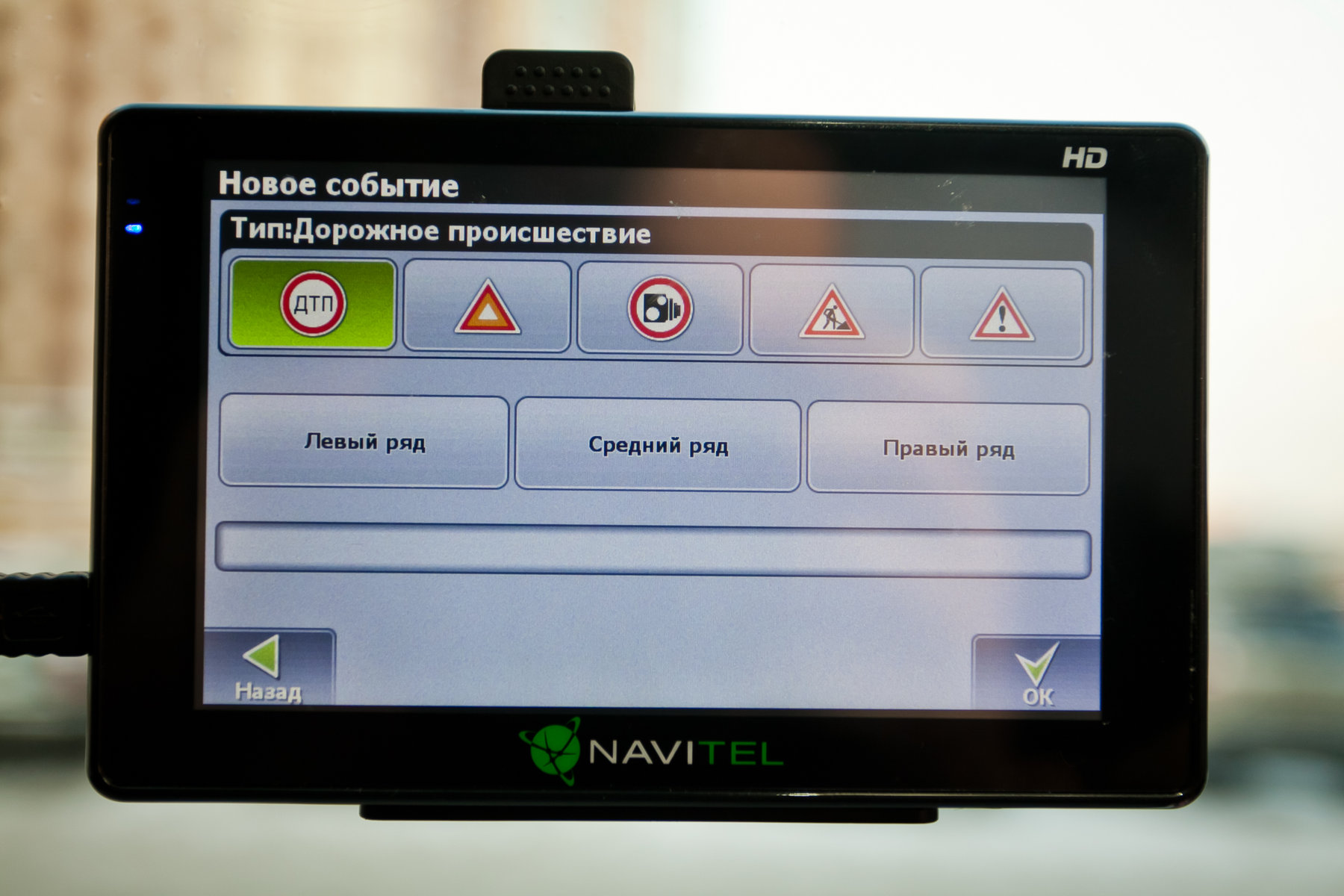 Что для этого нужно сделать? На самом деле все предельно просто. Вам просто нужно выдержать последовательность определенных действий.
Что для этого нужно сделать? На самом деле все предельно просто. Вам просто нужно выдержать последовательность определенных действий.
1. Чтобы загрузить карту, вызовите панель инструментов. Для этого просто коснитесь нижней части экрана навигатора.
2. В открывшемся меню зайдите в настройки и откройте раздел «Скачать карты».
3. Следующим шагом будет поиск нужного города. Это можно сделать двумя способами. Первый вариант — просто найти его в предоставленном списке, что не так уж и сложно, потому что все города в списке выстроены в алфавитном порядке… Второй способ — начать вводить название города в строку поиска, а затем просто выбрать его в предложенных подсказках.
4. После этого вы увидите информацию о количестве свободной памяти на устройстве, которое необходимо для успешной загрузки карты. А если его хватит, то можно смело начинать скачивание. Если памяти не хватает, то при необходимости можно положить информацию не на устройство, а на карту памяти.
При желании также настройте автообновление.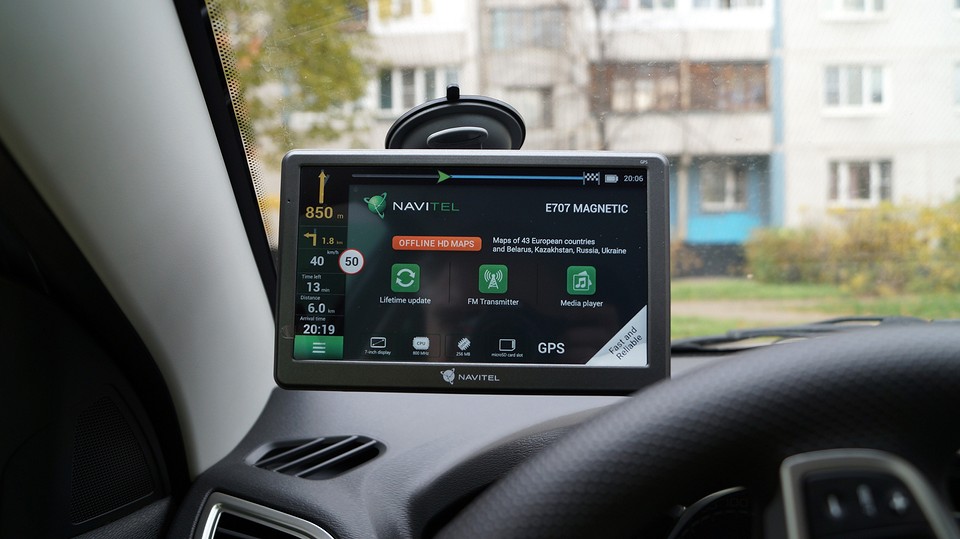 Это также можно сделать в разделе «Обновление карты». Чтобы больше не приходилось загружать карты вручную, запустите функцию «Автоматически». Учтите, что файлы навигации намного проще скачать через Wi-Fi, так как ресурсов мобильного интернета часто не хватает. Чтобы запретить загрузку в неподходящий момент, выберите параметр «Только Wi-Fi». Это позволит избежать неприятных сюрпризов.
Это также можно сделать в разделе «Обновление карты». Чтобы больше не приходилось загружать карты вручную, запустите функцию «Автоматически». Учтите, что файлы навигации намного проще скачать через Wi-Fi, так как ресурсов мобильного интернета часто не хватает. Чтобы запретить загрузку в неподходящий момент, выберите параметр «Только Wi-Fi». Это позволит избежать неприятных сюрпризов.
Иногда возникает необходимость удалить ту или иную карту. Это тоже очень просто сделать.Достаточно зайти в раздел Настройки через Меню и перейти в категорию «Скачать и удалить». Здесь хранятся загруженные карты. Отметьте нужные и нажмите кнопку «Стереть». Сразу после этого откроется окно с просьбой подтвердить действие. Снова нажмите кнопку удаления. Это все. Карты, утратившие для вас актуальность, будут удалены безвозвратно.
Установка и обновление IGO
Навигационная система iGO — одна из самых примечательных.Его новые версии отличаются трехмерными картинками, на которых можно увидеть местность, трехмерными изображениями различных объектов и многим другим. Есть возможность повернуть изображение на экране навигатора на 360 градусов, чтобы максимально точно ориентироваться на местности.
Есть возможность повернуть изображение на экране навигатора на 360 градусов, чтобы максимально точно ориентироваться на местности.
Если вы приобрели программное обеспечение iGO для портативного навигатора, вам необходимо периодически обновлять карты на веб-сайте NNG. Какой должна быть последовательность шагов?
- Зайдите на сайт NNG и зарегистрируйтесь на нем.
- Загрузите и установите приложение под названием Naviextras Toolbox на свой компьютер с указанного выше сайта. Это приложение будет отслеживать наличие обновлений. С его помощью вы их загрузите.
- Затем подключите автомобильный навигатор к компьютеру с помощью. Убедитесь, что Naviextras Toolbox нашел его в списке устройств, которые поддерживает обновление.
- Войдите в систему под своим именем пользователя и паролем. Затем Toolbox автоматически распознает устройство и зарегистрирует его в вашем профиле пользователя.
- Сейчас самое время уделить время обзору доступных обновлений и дополнительных карт.
 Они представлены непосредственно в панели инструментов Naviextras. Для того, чтобы их увидеть, необходимо нажать кнопку «Каталог» в пункте меню.
Они представлены непосредственно в панели инструментов Naviextras. Для того, чтобы их увидеть, необходимо нажать кнопку «Каталог» в пункте меню. - Доступные обновления можно фильтровать по географическому региону или типу данных. Рядом с каждым вариантом указана его цена. Многие обновления доступны бесплатно, и в этом случае вместо цены будет отображаться значок «бесплатно».
- После того, как вы выбрали необходимое обновление, оно появится в очереди на установку.Перед тем, как нажать кнопку «Установить» для установки новых версий, лучше сделать резервную копию ваших данных. Это исключит нежелательные осложнения в случае, если установка пойдет не так, как планировалось изначально. Обычно на создание резервной копии уходит разное время. А это зависит от возможностей USB-порта, а также самого устройства. Поэтому будьте готовы к тому, что процесс затянется.
- После того, как резервная копия уже была создана, Naviextras Toolbox начнет процесс загрузки и установки необходимых обновлений.
 Ход процесса будет виден на двух полосах дисплея. Верхний покажет общий статус выполняемой работы, а нижний позволит вам ознакомиться с процессом загрузки того или иного файла. По завершении операции вы получите соответствующее уведомление.
Ход процесса будет виден на двух полосах дисплея. Верхний покажет общий статус выполняемой работы, а нижний позволит вам ознакомиться с процессом загрузки того или иного файла. По завершении операции вы получите соответствующее уведомление.
Обратите внимание, что обновления можно загружать не только с помощью Naviextras Toolbox, но и непосредственно с веб-сайта NNG. Последовательность действий будет такой же.
Обновленные версии программ для автомобильных навигаторов появляются в среднем раз в 3-10 месяцев. Это означает, что желательно приобретать новейшие карты как минимум так же часто. В противном случае информация, которой вы будете пользоваться, больше не будет надежной. Поэтому уделите должное внимание обновлению ваших GPS-навигаторов. Более того, вы легко справитесь с этой задачей самостоятельно.
ОС Android: 2.0+
Взломанная версия: 9.10.2325
Год выпуска: 2020
Язык: Русская версия (многоязычная)
Планшет: вылечил / разблокировал
Навигатор Навител 2020 для Android — спешим порадовать всем пользователям с долгожданным официальным обновлением приложений Навител для Android и выпуском новых бесплатных карт 2020 года, в которых добавлены новые города, внесены многочисленные корректировки в планирование маршрутов, обновлена адресная база (добавлены новые здания, сооружения и организации), изменились неточности индикации поворотов. Кроме того, приложение претерпело визуальные изменения, которые вам обязательно должны понравиться. Нельзя не заметить огромную работу, проделанную разработчиками.
Кроме того, приложение претерпело визуальные изменения, которые вам обязательно должны понравиться. Нельзя не заметить огромную работу, проделанную разработчиками.
Для тех, кто впервые сталкивается с этим приложением, в двух словах скажем, что Navigator Navitel для Android 2020 — это навигационная программа, которая поможет вам ориентироваться на местности в городах России, Украины, Казахстана и Беларуси. Он проложит вам кратчайший маршрут (с учетом пробок) до пункта назначения, точно проинформирует о времени прибытия, уведомит о дорожных ситуациях, покажет камеры контроля скорости и другую полезную и нужную информацию о дороге.
Взломанная версия Навител для Android подходит для всех устройств с операционной системой Android и работает без интернета. Скачать Навител для Android и установить новые карты в 2020 году несложно, для этого нужно проделать всего несколько шагов.
Как установить Навител на Android-устройство?
1. Если у вас была установлена старая версия Навител, то ее необходимо удалить. Также необходимо удалить в телефоне и на карте памяти папку с названием «НавителКонтент» и перезагрузить телефон.
Также необходимо удалить в телефоне и на карте памяти папку с названием «НавителКонтент» и перезагрузить телефон.2. Скачиваем с нашего сайта папку «НавителКонтент» и распаковываем во внутреннюю память телефона. Он будет содержать файл лицензии «\ NavitelContent \ License \ NaviTel_Activation_Key.txt».
3. Создайте новую папку с названием «Карты» в папке «НавителКонтент», перетащите в нее обзорную карту мира earth301.nm7 (обязательно!) И загрузите другие карты Навител 2020 для Навигатора по желанию, для пример России, используя эту ссылку.
4. Скачать взломанный Навигатор Навител для Android бесплатно Навител-9.10.2325-full_crk.apk и запускаем установку. (Если установка заблокирована, вам нужно перейти в Настройки — Безопасность — Неизвестные источники (установите флажок рядом, чтобы разрешить установку)).
5. После вышеуказанных действий зайдите в меню телефона или планшета и запустите Навител через значок. Видим «Идет установка дополнительных файлов для Навител Навигатор» (необходимые папки, файлы и каталоги создаются).
6. Далее необходимо выбрать язык интерфейса, язык карты и голосового помощника… Мы подтверждаем. Принимает лицензионное соглашение … Атлас будет создан, и новые карты 2020 года будут проиндексированы. Навигатор готов к работе!
Как правило, большинство навигаторов поставляются с предустановленными картами и навигационной программой, которая прокладывает маршрут с использованием этих карт. Программа навигации работает с определенными картами, созданными специально для нее. Например, есть навигационная программа «Навител-навигатор», которая работает с картами «Навител». Он не будет работать с картами Garmin и наоборот.
Базовый набор карт в навигаторе не всегда содержит карты всех необходимых регионов. Иногда возникает необходимость в дополнительных картах … Как установить карту в навигатор? Есть два способа: купить необходимые лицензионные карты, скачать бесплатные карты из Интернета.
Установка официальных карт на навигатор
Установка официальных лицензионных карт не такой сложный процесс, как и обновление карт в навигаторе, и у каждого разработчика есть на своем сайте подробные инструкции по этой теме:
Установка неофициальных карт
Сложность использования неофициальных карт заключается в отсутствии какой-либо технической поддержки и обновлений. Откуда они? Их делают те же пользователи навигатора, что и вы, на основе существующих географических карт различных регионов.
Откуда они? Их делают те же пользователи навигатора, что и вы, на основе существующих географических карт различных регионов.
Чтобы добавить такую карту в свой навигатор, вам также потребуется формат карты, соответствующий вашему навигационному программному обеспечению, а также, чтобы навигационное программное обеспечение поддерживало добавление ваших собственных карт. Где взять карты? Карты, созданные с использованием ресурса OpenStreetMap | 41 очень популярны.
Важное примечание
Устанавливая неофициальные карты на свой навигатор, вы делаете это на свой страх и риск.Перед установкой рекомендуется сделать резервную копию данных с навигатора на свой компьютер. Чтобы быть полностью уверенным в работоспособности и безопасности программного обеспечения, приобретайте официальные карты.
Как установить или обновить карты в Навител навигатор
Пошаговая инструкция по установке GPS-карты Навител на навигатор. Сначала скачайте карты Навител на основе OpenStreetMap:
Подключите навигатор к компьютеру. Если программа Навител находится на отдельной флеш-карте, извлеките ее из навигатора и откройте на своем компьютере.Далее будем предполагать, что работаем с флеш-картой.
Если программа Навител находится на отдельной флеш-карте, извлеките ее из навигатора и откройте на своем компьютере.Далее будем предполагать, что работаем с флеш-картой.
В корне вашей флеш-карты создайте отдельную папку для сторонних карт, например UserMaps. Не трогайте другие папки и ничего в них не сохраняйте, чтобы избежать возможных конфликтов между официальными и сторонними картами.
В папке UserMaps создайте папку для карты региона, которую вы хотите добавить в атлас, например Region1.
Скопируйте файлы новой карты в папку Region1
Вставляем флешку в навигатор
В программе Навител-навигатор выберите пункт меню «Открыть атлас» и щелкните значок папки внизу окна, чтобы создать новый атлас.
В появившемся окне найдите папку Region1, в которой хранятся новые карты, щелкните по ней и выберите команду «Создать атлас»
Ждем окончания индексации и создания атласа. Нажмите кнопку с галочкой.
Теперь вы можете использовать новую карту, выбрав соответствующий атлас в списке атласов.
Как загрузить карты в навигатор Garmin
бесплатных карт Garmin на основе OpenStreetMap можно установить с помощью MapSource.Ниже описано, как с его помощью загружать карты в навигатор:
Загрузите программу MapSource на свой компьютер с официального сайта Garmin.com из раздела «Поддержка»> «Программное обеспечение», а затем «Программы для картографии».
Распаковать архив в отдельную папку и запустить из нее файл MSMAIN.msi и только потом Setup.exe. Дождитесь завершения установки. Поскольку на вашем компьютере еще нет карт Garmin, запускать MapSource пока нет смысла.
Загрузите необходимые карты Garmin
Распаковать архивы с картами в отдельные папки
Запустите файл INSTALL для каждой карты, чтобы необходимая информация о картах попала в реестр компьютера.
Запустите программу MapSource. Теперь в программе вы можете найти карты, установленные на вашем компьютере, через меню Утилиты-> Управление продуктами карты.
Список доступных карт должен появиться в верхнем левом углу программы (1). С его помощью или через меню Вид-> Перейти к товару выберите одну из карточек, она появится в поле (3).
С помощью кнопки (4) щелкните по карте (3), и она появится в окне (2). Сделайте это со всеми необходимыми картами.
Нажмите кнопку (5), чтобы отправить карты в устройство. Указанные карты будут составлены в файле с расширением IMG и переданы на устройство Garmin, которое необходимо предварительно подключить.
Так как при загрузке карт будет сгенерирован новый файл gmapsupp.img, исходный файл будет перезаписан, поэтому если на вашем устройстве были предустановлены карты в файле gmapsupp.img, то перед загрузкой карт в навигатор следует его переименовать на одно из разрешенных имен, например gmapprom.img.
Установка карт Автоспутник
Вы можете добавить в программу любительские карты для Автоспутника на основе OpenStreetMap, как и официальные, пропуская только этап регистрации. Просто скопируйте их в папку Maps после распаковки.
Просто скопируйте их в папку Maps после распаковки.
Как загрузить в навигатор другие карты
Бывает, что после покупки клиент решает, что навигационная программа или карты не соответствуют его требованиям, и решает изменить их.Мы уже говорили, что каждая навигационная программа работает только с картами, созданными специально для нее. Возможна ли полная замена навигационного ПО в автомобильном навигаторе? Напрашивающийся ответ — да, но есть исключения.
Положение Garmin
В частности, навигаторы Garmin, поставляемые с предустановленным программным обеспечением Garmin, не поддерживают установку какого-либо стороннего программного обеспечения. Также навигационная программа Garmin не распространяется отдельно от самого устройства для установки на навигаторы других производителей.Исключение составляет программное обеспечение для навигации на ПК. Перенос ПО и карт с одного устройства на другое исключен, так как лицензионный ключ жестко привязан к серийному номеру устройства.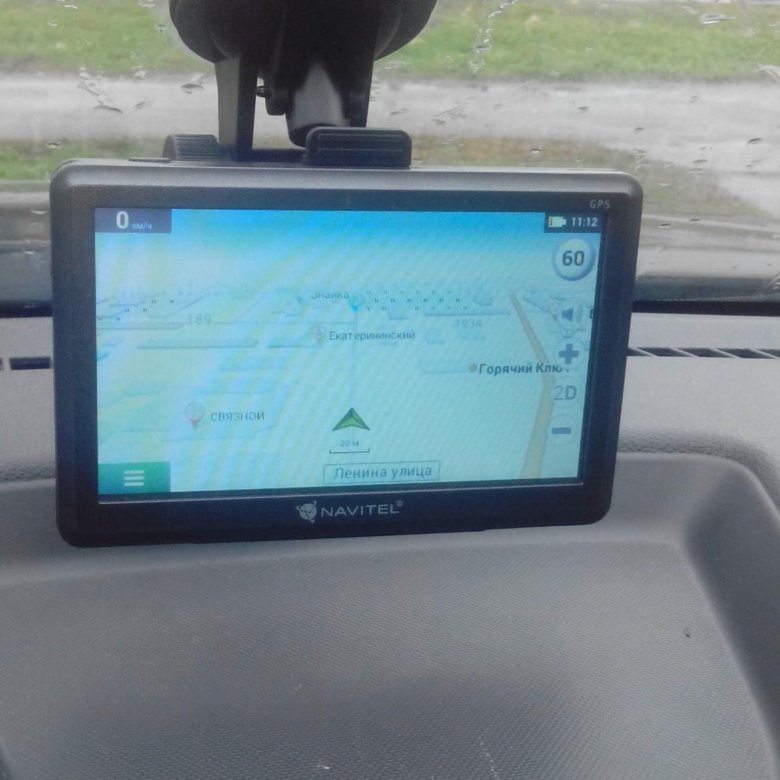
Позиция Навител
Аналогичную политику использует ЗАО «ЦНТ», разработчик программного обеспечения «Навител». Автомобильная версия программы доступна только в составе навигатора при покупке и не может быть приобретена отдельно. Поэтому если у вас есть навигатор с Автоспутником или какой-либо другой продукт, то при желании перейти на Навител придется покупать другой навигатор с Навител в комплекте.Жесткая лицензия также исключает перенос программы и карт с одного устройства на другое при замене устройства. Чтобы пользоваться Навителом, но не покупать новый навигатор, можно приобрести версию для КПК и мобильного с менее строгой лицензией.
Позиция Автоспутник
Самым демократичным в вопросе замены и переноса карт оказался Автоспутник. Купив один раз лицензию на программу Автоспутник 5, вы сможете пользоваться ею даже при смене устройства на другое.Вам просто нужно пройти процедуру перерегистрации на сайте производителя. Более того, программа «Автоспутник» всегда является бонусом ко всем купленным картам. Единственным ограничением может быть модель навигатора, устройства, поддерживаемые Автоспутником, указаны на сайте. Цена продукта тоже привлекательная, в пределах 1000 рублей, что в два, а то и в три раза меньше, чем у Навител. При таком подходе купить Автоспутник не жалко и в таком случае безболезненно отказаться от него.
Единственным ограничением может быть модель навигатора, устройства, поддерживаемые Автоспутником, указаны на сайте. Цена продукта тоже привлекательная, в пределах 1000 рублей, что в два, а то и в три раза меньше, чем у Навител. При таком подходе купить Автоспутник не жалко и в таком случае безболезненно отказаться от него.
Несколько программ на одном устройстве
Некоторые производители навигаторов пошли навстречу своим клиентам и дали им возможность использовать несколько навигационных систем на навигаторе вместо одной, использующей так называемую альтернативную оболочку.
Альтернативная оболочка копируется во внутреннюю память или на флешку, вставленную в навигатор, и как бы «притворяется» предустановленной навигационной программой, запускаясь вместо нее. В отдельных файлах настроек альтернативной оболочки указаны пути к файлам существующих навигационных программ, которые можно вызвать через меню самой оболочки.
Одна из этих оболочек для их навигаторов предлагается компанией X-device, вы можете узнать о настройке и установке этого компонента на их форуме. Также возможность использования нескольких навигационных программ была предоставлена Lexand, оболочку можно найти здесь.
Также возможность использования нескольких навигационных программ была предоставлена Lexand, оболочку можно найти здесь.
✔ Что круто
1. Албания, Андорра, Армения, Аргентина, Австрия, Азербайджан, Беларусь, Бельгия, Босния и Герцеговина, Бразилия, Болгария, Колумбия, Хорватия, Кипр, Чешская Республика, Дания, Эстония, Финляндия, Франция, Грузия, Германия, Гибралтар, Греция, Венгрия, Исландия, Индия, Иран, остров Мэн, Италия, Казахстан, Кыргызстан, Латвия, Лихтенштейн, Литва, Люксембург, Македония, Мальдивы, Мальта, Мексика, Молдова, Монако, Монголия, Черногория, Нидерланды, Норвегия, Пакистан, Перу, Филиппины, Польша, Португалия, Румыния, Россия, Сан-Марино, Сербия, Словакия, Словения, Испания, Швеция, Швейцария, Таджикистан, Турция…
Скриншоты программного обеспечения
Скачайте и установите Навител Навигатор на свой ноутбук или настольный компьютер
Проверить совместимые приложения для ПК или альтернативы
Или следуйте приведенному ниже руководству для использования на ПК:
Если вы хотите установить и использовать приложение Navitel Navigator на своем ПК или Mac, вам нужно будет загрузить и установить эмулятор Desktop App для своего компьютера. Мы усердно работали, чтобы помочь вам понять, как использовать это приложение на вашем компьютере, в 4 простых шага ниже:
Мы усердно работали, чтобы помочь вам понять, как использовать это приложение на вашем компьютере, в 4 простых шага ниже:
Шаг 1. Загрузите эмулятор Android для ПК и Mac
Ок. Перво-наперво. Если вы хотите использовать приложение на своем компьютере, сначала посетите магазин Mac или Windows AppStore и найдите приложение Bluestacks или приложение Nox >> . В большинстве учебных пособий в Интернете рекомендуется приложение Bluestacks, и у меня может возникнуть соблазн порекомендовать его, потому что вы с большей вероятностью легко найдете решения в Интернете, если у вас возникнут проблемы с использованием приложения Bluestacks на вашем компьютере.Вы можете скачать программное обеспечение Bluestacks Pc или Mac Здесь >> .
Шаг 2. Установите эмулятор на свой ПК или Mac
Теперь, когда вы скачали эмулятор по своему выбору, перейдите в папку «Загрузки» на своем компьютере, чтобы найти эмулятор или приложение Bluestacks.
Найдя его, щелкните его, чтобы установить приложение или исполняемый файл на свой ПК или компьютер Mac.
Теперь нажмите «Далее», чтобы принять лицензионное соглашение.
Следуйте инструкциям на экране, чтобы правильно установить приложение.
Если вы все сделаете правильно, приложение Emulator будет успешно установлено.
Шаг 3: для ПК — Windows 7/8 / 8.1 / 10/11
Теперь откройте приложение эмулятора, которое вы установили, и найдите его панель поиска. Найдя его, введите в строке поиска «Навител Навигатор» и нажмите «Поиск». Щелкните значок приложения Навител Навигатор. Откроется окно Навител Навигатор в Play Маркете или магазине приложений, и оно отобразит Магазин в вашем приложении-эмуляторе.Теперь нажмите кнопку «Установить» и, как на устройстве iPhone или Android, ваше приложение начнет загрузку. Теперь все готово.
Вы увидите значок под названием «Все приложения».
Щелкните по нему, и вы попадете на страницу, содержащую все установленные вами приложения.
Вы должны увидеть значок. Щелкните по нему и начните использовать приложение.
Шаг 4: для Mac OS
Привет. Пользователь Mac!
Действия по использованию Навител Навигатор для Mac точно такие же, как для ОС Windows выше.Все, что вам нужно сделать, это установить на свой Macintosh эмулятор приложений Nox или Bluestack. Ссылки представлены на первом шаге
Нужна помощь или не можете найти то, что вам нужно? Свяжитесь с нами здесь →
Навител Навигатор в iTunes
| Загрузить | Разработчик | Рейтинг | Оценка | Текущая версия | Рейтинг для взрослых |
|---|---|---|---|---|---|
| Бесплатно в iTunes | Навител | 139 | 4 | 9. 13 13 | 4+ |
Скачать на Android
Скачать Android
Спасибо, что прочитали это руководство. Хорошего дня!
Характеристики и описание программы Навител Навигатор
Навител Навигатор — точная офлайн-навигация с бесплатными геосоциальными сервисами и подробными картами 66 стран.Попробуйте популярную навигацию в течение 7 дней бесплатно! ПРЕИМУЩЕСТВА
• Автономная навигация. Для использования программы и карт не требуется подключение к Интернету: Никаких дополнительных расходов на роуминг или зависимость от мобильной связи.
• Доступны для покупки офлайн-карты 66 стран.
• Подписка на карту: покупка карты на ограниченный период (1 год) по цене от 10,99 $. ОСОБЫЕ ВОЗМОЖНОСТИ
• Навител. Трафик. Информация обо всех пробках на крытой территории в режиме реального времени.
• Навител.Друзья / Облако.Обмен сообщениями с друзьями, отслеживание их местоположения и маршрутизация к ним. Настройки программы и путевые точки хранятся в облачном хранилище NAVITEL. Авторизуйтесь в сервисе Навител.Друзья / Облако, используя свой профиль в социальной сети (Facebook, Twitter)
• Навител.Погода. Информация о прогнозе погоды на ближайшие три дня в любой точке мира.
• Динамический POI. Цены на топливо, расписание сеансов фильмов и другая полезная информация.
• Навител.События. Дорожно-транспортные происшествия, дорожные работы, камеры контроля скорости и другие события, отмеченные на карте пользователями.• Предупреждения SpeedCam. Информация о радарах, видеокамерах и лежачих полицейских.
• 3D-картографирование. Трехмерные карты с текстурой и поддержкой этажности.
• Дорожные развязки 3D. Отображение многоуровневых транспортных развязок в 3D режиме.
• Lane Assist. Расчет маршрута с учетом многополосного движения и визуальных подсказок при следовании по маршруту.
Трафик. Информация обо всех пробках на крытой территории в режиме реального времени.
• Навител.Друзья / Облако.Обмен сообщениями с друзьями, отслеживание их местоположения и маршрутизация к ним. Настройки программы и путевые точки хранятся в облачном хранилище NAVITEL. Авторизуйтесь в сервисе Навител.Друзья / Облако, используя свой профиль в социальной сети (Facebook, Twitter)
• Навител.Погода. Информация о прогнозе погоды на ближайшие три дня в любой точке мира.
• Динамический POI. Цены на топливо, расписание сеансов фильмов и другая полезная информация.
• Навител.События. Дорожно-транспортные происшествия, дорожные работы, камеры контроля скорости и другие события, отмеченные на карте пользователями.• Предупреждения SpeedCam. Информация о радарах, видеокамерах и лежачих полицейских.
• 3D-картографирование. Трехмерные карты с текстурой и поддержкой этажности.
• Дорожные развязки 3D. Отображение многоуровневых транспортных развязок в 3D режиме.
• Lane Assist. Расчет маршрута с учетом многополосного движения и визуальных подсказок при следовании по маршруту.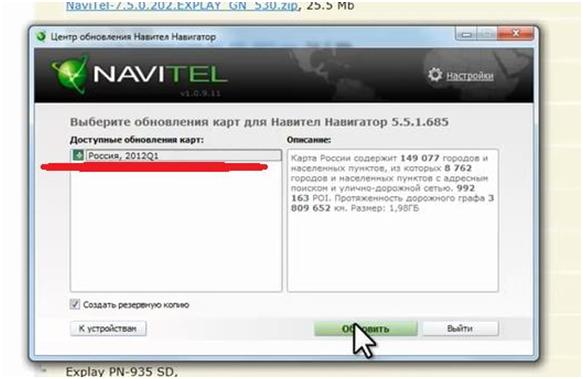 • Многоязычная поддержка. Поддержка интерфейса и голосовых подсказок на нескольких языках.
• Пошаговые голосовые подсказки. Голосовое сопровождение при движении по маршруту, предупреждения о заряде аккумулятора и подключении к спутникам.• Приборная доска. Более 100 различных датчиков: время, скорость, погода и другие параметры.
• Быстрый расчет маршрута. Мгновенный расчет и маршрутизация любой длины и сложности.
• Неограниченное количество путевых точек для маршрутизации. Легкий маршрут с неограниченным количеством путевых точек.
• Настраиваемый пользовательский интерфейс. Возможность адаптации интерфейса программы и режима отображения карты под свои нужды.
• Поддержка мультитач. Быстрый доступ к функциям масштабирования и поворота карты с помощью мультитач-ввода.
• Покупка через меню программы.Приобретайте новые пакеты карт и обновляйте купленные через меню «Мой Навител». ОФЛАЙН-НАВИГАЦИОННЫЕ КАРТЫ ДЛЯ ПОКУПКИ
Албания, Андорра, Армения, Аргентина, Австрия, Азербайджан, Беларусь, Бельгия, Босния и Герцеговина, Бразилия, Болгария, Колумбия, Хорватия, Кипр, Чешская Республика, Дания, Эстония, Финляндия, Франция, Грузия, Германия, Гибралтар, Греция, Венгрия , Исландия, Индия, Иран, остров Мэн, Италия, Казахстан, Кыргызстан, Латвия, Лихтенштейн, Литва, Люксембург, Македония, Мальдивы, Мальта, Мексика, Молдова, Монако, Монголия, Черногория, Нидерланды, Норвегия, Пакистан, Перу, Филиппины , Польша, Португалия, Румыния, Россия, Сан-Марино, Сербия, Словакия, Словения, Испания, Швеция, Швейцария, Таджикистан, Турция, Украина, Великобритания, Узбекистан, государство-город Ватикан, Вьетнам.
• Многоязычная поддержка. Поддержка интерфейса и голосовых подсказок на нескольких языках.
• Пошаговые голосовые подсказки. Голосовое сопровождение при движении по маршруту, предупреждения о заряде аккумулятора и подключении к спутникам.• Приборная доска. Более 100 различных датчиков: время, скорость, погода и другие параметры.
• Быстрый расчет маршрута. Мгновенный расчет и маршрутизация любой длины и сложности.
• Неограниченное количество путевых точек для маршрутизации. Легкий маршрут с неограниченным количеством путевых точек.
• Настраиваемый пользовательский интерфейс. Возможность адаптации интерфейса программы и режима отображения карты под свои нужды.
• Поддержка мультитач. Быстрый доступ к функциям масштабирования и поворота карты с помощью мультитач-ввода.
• Покупка через меню программы.Приобретайте новые пакеты карт и обновляйте купленные через меню «Мой Навител». ОФЛАЙН-НАВИГАЦИОННЫЕ КАРТЫ ДЛЯ ПОКУПКИ
Албания, Андорра, Армения, Аргентина, Австрия, Азербайджан, Беларусь, Бельгия, Босния и Герцеговина, Бразилия, Болгария, Колумбия, Хорватия, Кипр, Чешская Республика, Дания, Эстония, Финляндия, Франция, Грузия, Германия, Гибралтар, Греция, Венгрия , Исландия, Индия, Иран, остров Мэн, Италия, Казахстан, Кыргызстан, Латвия, Лихтенштейн, Литва, Люксембург, Македония, Мальдивы, Мальта, Мексика, Молдова, Монако, Монголия, Черногория, Нидерланды, Норвегия, Пакистан, Перу, Филиппины , Польша, Португалия, Румыния, Россия, Сан-Марино, Сербия, Словакия, Словения, Испания, Швеция, Швейцария, Таджикистан, Турция, Украина, Великобритания, Узбекистан, государство-город Ватикан, Вьетнам. Если у вас есть вопросы, свяжитесь с нами: [email protected]. Мы будем рады Вам помочь. СВЯЗАТЬСЯ С НАМИ
Facebook: http://www.facebook.com/NavitelWorld
Instagram: http://instagram.com/navitel_en Продолжительное использование GPS в фоновом режиме может значительно сократить срок службы батареи.
Если у вас есть вопросы, свяжитесь с нами: [email protected]. Мы будем рады Вам помочь. СВЯЗАТЬСЯ С НАМИ
Facebook: http://www.facebook.com/NavitelWorld
Instagram: http://instagram.com/navitel_en Продолжительное использование GPS в фоновом режиме может значительно сократить срок службы батареи.
Top Pcmac Обзоры
Jane
Автор imunal (пользователь Pcmac)
Очень хороший интерфейс с большим количеством информации, такой как камеры контроля скорости в пути и другие правила.Вы можете отключить звук, если вам не нравятся звуковые сигналы (я думаю, что так безопаснее), все еще есть цветная индикация, которую очень легко обнаружить и замедлить, если вам нужно.

Игорь
Автор Kagamlyk92 (пользователь Pcmac)
Карты очень хорошего качества с подробной информацией.Одна вещь, над которой вам, возможно, стоит поработать, — голосовой поиск.
Приложение очень хорошее, но у меня есть заметки
Калдалаорини (пользователь Pcmac)
Во-первых, можете ли вы добавить арабский язык в программу, потому что многие арабы используют это приложение Во-вторых, можете ли вы включить арабский язык в Route Guidance
?Период карт
Автор Corasre (пользователь Pcmac)
Подскажите, пожалуйста, если я хочу платить за карты Европы (36 $), какой период использования? 1 год или пожизненно?
NAVITEL MS500 GPS Руководство пользователя
Главная »NAVITEL» NAVITEL MS500 GPS Руководство пользователя
NAVITEL MS500
Комплектация- NAVITEL MS500 Личное устройство для навигации
- Stylus
- Автомобильное зарядное устройство 12/24 В
- Mini-USB — USB-кабель
- Руководство пользователя
- Гарантийный талон
- Кнопка включения / выключения.

- Аудиоразъем mini-jack 3,5 мм.
- слот для карт памяти microSD.
- Порт Mini-USB.
- Динамик.
- Кнопка сброса.
- Индикатор заряда аккумулятора.
- Дисплей.
- Отрегулируйте все необходимые настройки перед началом движения. Управлять устройством и настраивать его параметры во время вождения крайне опасно. Если вам необходимо изменить настройки навигации или параметры устройства, припаркуйте автомобиль в безопасном месте в соответствии с правилами дорожного движения.
- Перед выездом ознакомьтесь с запланированным маршрутом.
Если вы слушали голосовые команды навигатора и вам нужно смотреть на дисплей, убедитесь, что ваше движение безопасно. - Навигационные данные и голосовые подсказки иногда могут не соответствовать или противоречить реальной дорожной ситуации и правилам дорожного движения. Всегда обращайте внимание на текущую ситуацию на дороге, дорожные знаки и пешеходов.

- Не используйте навигатор как инструмент для точного измерения скорости и пройденного расстояния.
- Если вы долгое время не использовали навигатор, для восстановления связи со спутниками потребуется значительное время, даже при нормальной работе GPS-приемника.
- Внутри зданий, на подземных автостоянках, а также вблизи источников электромагнитного излучения навигатор может не принимать сигналы GPS.
- Качество приема сигнала GPS может различаться в зависимости от расположения навигатора в автомобиле. Плохой прием GPS возможен при движении по туннелю, мимо высоких зданий или в районах с очень плотной застройкой.Плохая погода также может отрицательно сказаться на приеме.
- Самостоятельное вскрытие корпуса и модификация навигатора запрещены, так как это может привести к его неисправности, а в худшем случае — к полной неисправности. Все внутренние работы и ремонт должны выполняться только квалифицированными специалистами. В случае самостоятельного вскрытия корпуса компания-производитель аннулирует гарантию на данное устройство.

- Навигатор имеет встроенный аккумулятор. Неправильное использование навигатора может повредить аккумулятор и может взорваться.Не подвергайте навигатор сотрясениям или другим физическим ударам. Не используйте устройство, если в окружающей среде присутствуют взрывоопасные газы или жидкости.
- Перед зарядкой навигатора убедитесь, что для адаптера питания предусмотрены условия воздушного охлаждения, так как он выделяет тепло во время зарядки. Не накрывайте адаптер бумагой или другими предметами, затрудняющими вентиляцию.
- Допустимая температура окружающей среды в рабочем режиме: от 0 до +35 ° С. Температура хранения: от +5 до +45 ° С. Относительная влажность: от 5% до 90% без конденсации (25 ° С).
Выбор места для установки на лобовом стекле
- Обратите особое внимание на место установки навигатора. Не устанавливайте в местах, где навигатор может мешать работе подушек безопасности или ограничивать поле зрения водителя.

- Обратите внимание на чистоту установочной поверхности; он не должен быть пыльным, грязным или мокрым. На присоске крепления не должно быть пузырьков воздуха или защитной пленки, так как это влияет на силу фиксации к лобовому стеклу.Повреждение навигатора или других предметов в автомобиле, вызванное падением из-за отсоединения от крепления, является исключительной ответственностью пользователя и не является гарантийным случаем.
- Если на лобовом стекле есть встроенный обогреватель стекол или защита от ультрафиолета, прием GPS может быть нарушен.
Установка крепления типа «присоска» на лобовое стекло
— Снимите защитную пленку с присоски крепления;
— Выберите подходящее место на лобовом или боковом стекле;
— Прикрепите присоску к выбранному месту на лобовом стекле и закрепите крепление видеорегистратора, повернув защелку.
При правильном использовании присоска крепления хорошо прикрепляет прибор к лобовому / боковому стеклу, но если оставить фиксированное крепление в машине на ночь, сила фиксации может ослабнуть из-за конденсации влаги в присоске с уменьшением по температуре.
Чтобы не повредить навигатор, крепление или другие предметы в автомобиле, на ночь рекомендуется снимать навигатор и крепление со стекла.
Техническое обслуживание устройства
Правильный уход за устройством обеспечивает его долгую и надежную работу:
- защитит ваше устройство от влаги и резких перепадов температур.Это может вызвать конденсацию влаги внутри корпуса и повредить навигатор. Если навигатор подвергся воздействию влаги, не включайте его, пока он полностью не высохнет;
- не хранить навигатор в условиях повышенной влажности и высоких температур;
- Защитите устройство от попадания прямых солнечных лучей. Перегрев аккумулятора может вызвать взрыв;
- не роняйте и не кладите на навигатор тяжелые предметы;
- не садитесь на навигатор и не кладите в задний карман;
- Не прикасайтесь к дисплею острыми предметами.Вы можете использовать защитную пленку, чтобы не поцарапать дисплей;
- Не толкайте дисплей во время чистки устройства;
- Никогда не чистите дисплей при включенном устройстве;
- Не используйте для чистки бумажные полотенца или другие жесткие материалы, они могут поцарапать навигатор.
 Для очистки устройства используйте только мягкую ткань, желательно не содержащую хлопка;
Для очистки устройства используйте только мягкую ткань, желательно не содержащую хлопка; - Не храните вместе с устройством легковоспламеняющиеся жидкости, газы или взрывчатые вещества.
Условия установки, хранения, транспортировки, продажи и утилизации
- Навигатор фиксируется только на лобовом / боковом стекле с помощью крепления с присоской, входящей в комплект;
- Хранение и транспортировка производить в сухих условиях;
- Реализация устройства должна осуществляться в соответствии с действующим законодательством РФ;
- Производитель обеспечивает 10-летний срок службы устройства, после чего устройство подлежит утилизации в соответствующем пункте сбора оборудования для последующей обработки и утилизации в соответствии с федеральными или местными законами.
Технические характеристики
| Системные характеристики | |
| ЦП | MStar MSB2531, 800 МГц |
| RAM | 128 МБ, DDR3 |
| Внутренняя память | 4 ГБ |
| Операционная система | Linux |
| Базовые параметры | |
| Дисплей | 5 ″ TFT, 48014 914 995 | Ом / 1.
| Тип батареи | 800 мАч |
| Параметры GPS | |
| GPS | MSR2112 32PIN-QFN |
| Антенна Внутренняя керамическая антенна | ;18,4 мм x 18,4 мм x 2 мм |
Примечание: технические характеристики, функции, компоновка и комплектация устройства могут быть изменены производителем без предварительного уведомления.
Информация о мерах, которые необходимо предпринять при обнаружении неисправностей оборудования
В случае неисправности устройства обращаться в авторизованный сервисный центр: 125190, г. Москва, Ленинградский проспект, д. 80, стр. 16, e-mail: [адрес электронной почты защищен ].
Полный список сервисных центров доступен на сайте:
www.navitel.ru. Примечание: подробнее о функциях персонального навигационного устройства, особенностях его работы, а также о Навигаторе Navitel
см. На сайте www.navitel.cz/en/docs/.
На сайте www.navitel.cz/en/docs/.
Навител Навигатор — это автономное многофункциональное навигационное приложение, используемое для эффективного поиска и планирования маршрута. Ключевыми задачами программы являются определение и отображение текущего положения на карте, автоматическая и ручная установка точек маршрута, поиск объектов, расчет маршрута, отображение туристической информации и многое другое.
Программный интерфейс
| 1 | Точка на карте | Короткое нажатие на карте отмечает точку для дальнейших операций с ней, «Курсор» и «Сохранить WP». |
| 2 | POI | Это пример того, как достопримечательности (P01) отображаются в программе. Различные категории POI имеют разные значки. Существует большое количество значков для определенных населенных пунктов, таких как торговые центры, фирменные магазины, заправочные станции и т. |
| 3 | SPEEDCAM | Это пример того, как значки функции SPEEDCAM отображаются на карте. Скоростные камеры — это специальные отметки на карте, которые предназначены для предупреждения о камерах контроля скорости, радарах, опасных перекрестках, лежачих полицейских и других типах потенциальных препятствий на дороге. |
| 4 | Кнопки карты | Эти кнопки предназначены для настройки звука (кнопка «Звук» открывает «Вкл. / Выкл.», «Настройки звука» и «Музыкальный проигрыватель») и работы с картой (кнопки для переключения типа карты (2D). / 3D), масштабирование). Масштабирование изменяется автоматически в зависимости от скорости автомобиля. Ручные изменения длятся 5 секунд. |
| 5 | Главное меню | При нажатии этой кнопки открывается главное меню программы. |
| 6 | Курсор | Эта кнопка становится доступной, только когда точка выбрана на карте. При нажатии на эту кнопку открывается экран «Мой маршрут», где вы можете выполнять различные операции с выбранной точкой. |
| 7 | Сохранить WP | Эта кнопка становится доступной только при выборе точки на карте. При нажатии этой кнопки выбранная точка будет сохранена в виде путевой точки. Список сохраненных путевых точек доступен в Меню -> Найти -> Путевые точки. |
| 8 | Предстоящий маневр | Индикация расстояния до двух следующих предстоящих маневров. При нажатии на знак открывается диалоговое окно с рядом настроек конфигурации. |
| 9 | Индикатор выполнения | Индикатор выполнения отображает оставшийся маршрут, путевые точки (если есть). |
| 10 | Панель датчиков маршрута | Название улицы, следующей за маневром. |
| 11 | Маршрут | Активный маршрут, по которому вы движетесь. |
| 12 | Скорость | Ограничение скорости движения отображается рядом с текущей скоростью автомобиля. Программа уведомит водителя в случае нарушения ПДД — блок оранжевого цвета для установки уровня превышения скорости (по умолчанию 10 км / ч), переделанный для превышения установленного превышения скорости.В разделе «Предупреждения» в Настройках можно установить уровень превышения скорости для оранжевого уведомления до 30 км / ч. |
| 13 | Информационная панель | По умолчанию отображает набор датчиков, которые предоставляют информацию об оставшемся времени в пути, расстоянии до пункта назначения и предполагаемом времени прибытия. Подбор датчиков можно изменить в настройках программы. |
| 14 | Текущая улица | Название текущей улицы (активно, только если установлено соединение со спутниками). |
| 15 | Дорожные полосы | При проезде дорог с двумя и более полосами движения этот индикатор отображает информацию о разрешенном маневре на ближайшем перекрестке или повороте; полоса прогресса под индикатором отображает расстояние до описанного маневра. |
| 16 | Курсор CPS | Зеленый курсор отображает текущее местоположение устройства; серый курсор отображает последнее известное местоположение, если текущее не определено. |
| 17 | Правила дорожного движения | В правой части дисплея программа указывает оставшееся расстояние до ближайших правил дорожного движения. |
Маршрут к точке, выбранной на карте
Вы можете запланировать маршрут до точки, которую можно найти и отметить на карте, а затем установить в качестве пункта назначения, в то время как текущее положение устройство, определенное системой GPS, становится отправной точкой. Чтобы спланировать маршрут, нажмите на карте, чтобы отметить точку, выберите «Курсор» [1], а затем «Вперед!» [2]. Программа предложит 3 альтернативных маршрута [3]. Выберите подходящий и нажмите «Вперед!».
Чтобы спланировать маршрут, нажмите на карте, чтобы отметить точку, выберите «Курсор» [1], а затем «Вперед!» [2]. Программа предложит 3 альтернативных маршрута [3]. Выберите подходящий и нажмите «Вперед!».
Ручная установка всех точек маршрута
Чтобы спланировать маршрут, где начальная и конечная точки определяются вручную, сначала отметьте точку на карте, с которой вы планируете начать, и нажмите «Курсор» [1] для перехода к экрану «Мой маршрут». Нажмите на информационную панель внизу экрана [2].Нажмите «Установить начало» на экране «Свойства» [3]. Приемник GPS должен быть выключен. Точка будет отмечена на карте как начальная. Выберите пункт назначения на карте: нажмите на карте, чтобы отметить точку, нажмите «Курсор» [4], а затем нажмите «Старт!» На экране «Мой маршрут» [5]. Программа предложит 3 альтернативных маршрута [6]. Выберите подходящий и нажмите «Вперед!».
Настройка программы
Для обновления ваших карт и приложения, а также для покупки новых карт вы можете использовать специальную программу, которую мы разработали специально для этих целей. Вы можете скачать программу из раздела «Загрузки» официального сайта NAVITEL®.
Вы можете скачать программу из раздела «Загрузки» официального сайта NAVITEL®.
Приведенные ниже инструкции помогут вам научиться с ним работать.
- Установите Центр обновлений Навител Навигатор на свой компьютер.
- Подключите ваше устройство к ПК в качестве USB-накопителя / накопителя.
- Запустить Центр обновлений Навител Навигатор. Если устройство правильно подключено, программа его обнаружит [1].
- Если обновления доступны, Центр обновлений Навител Навигатор предложит обновить Навител Навигатор и / или карты [2].Учтите, что при обновлении старые карты будут удалены. Чтобы продолжить, нажмите «Обновить», затем «ОК».
- Центр обновлений Навител Навигатор скачает и установит обновления на ваше устройство.
- После обновления вы можете загрузить или купить дополнительные карты, нажав «Загрузить» или «Купить» соответственно [3].
- Чтобы скачать карты, отметьте нужные в списке и нажмите «ОК» [4].
- Чтобы купить карту, нажмите на запись, соответствующую карте, которую вы хотите купить, выберите продолжительность подписки и нажмите «Купить» [5, 6].

- Запустите на устройстве Навител Навигатор.
Документы / ресурсы
Ссылки
Связанные руководства / ресурсы
Пост-навигация
NAVITEL G550 MOTO GPS Руководство пользователя
Главная »NAVITEL» NAVITEL G550 MOTO GPS Руководство пользователя NAVITEL G550 MOTO GPS
Руководство пользователя
Введение
Уважаемый покупатель! Благодарим вас за приобретение навигатора NAVITEL G550 MOTO.Пожалуйста, внимательно прочтите это руководство пользователя, чтобы узнать, как работать с устройством и обеспечить оптимальную производительность. Мы рекомендуем сохранить руководство пользователя для использования в будущем.
В комплекте
- Мотор-навигатор NAVITEL G550 MOTO
- Крепление для мотоцикла
- Stylus
- Адаптер для зарядного устройства для мотоцикла
- Крепление для автомобиля
- Адаптер для автомобильного зарядного устройства 12/24 В
- Док-станция
- Mini-USB — кабель USB
- Пластиковые пинцеты
- Руководство пользователя
- Гарантийный талон
Внешний вид устройства
- Кнопка питания
- Сенсорный экран
- 3.
 Аудиоразъем Mini Jack, 5 мм
Аудиоразъем Mini Jack, 5 мм - Слот для карты microSD
- Порт Mini-USB
- Контакты зарядного устройства
- Динамик
- Сброс
Технические характеристики
Спецификация системы
| CPU | MStar MSB2531 Cortex-A7 , 800 МГц |
| ОЗУ | 128 МБ, DDR3 |
| Внешний слот | microSD до 32 ГБ |
| Внутренняя память | 8 ГБ |
| Операционная система Windows CE 9146 | .0 / Linux
Основные параметры
| Дисплей | 4,3 ”TFT, 480 × 272 |
| Динамик | 8 Ом / 1,5 Вт |
| 1500 Аккумулятор | мАч, мАч -Pol
Параметры GPS
| GPS | MSR2112 32PIN-QFN | |
| Частота | 1,575 ГГц | |
| слежение за каналом) 66 914 каналов поиска (поиск | каналов)||
| C / A КОД | 1.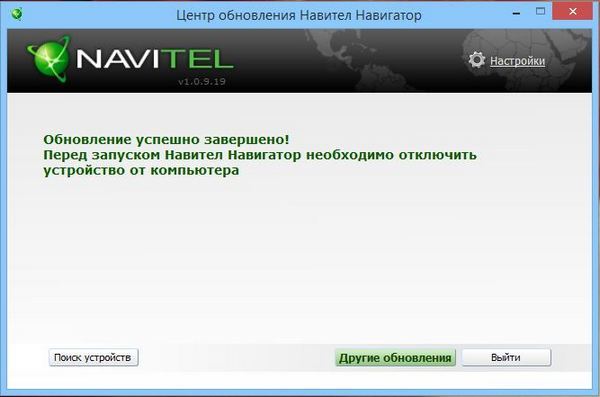 023 МГц 023 МГц | |
| Чувствительность | -165 дБм | |
| Точность определения местоположения | 10 м, 2D RMS; 5 м 2D RMS, WAAS включить | |
| Скорость | 0,1 м / с | |
| Частота обновления | 1 Гц | |
| Время обновления | 0,1 с | |
| Горячий старт 2 с1494 | )||
| Теплый запуск | 32 с (автономный) | |
| Холодный запуск | 35 с (автономный) | |
| Макс.высота | 18000 м | |
| Макс. | ||
| Антенна | Внутренняя керамическая антенна; 18.4 мм × 18,4 мм × 2 мм | |
| NMEA | Стандарт NMEA 0183 v3.01 | |
| Скорость передачи | 115 200 бит / с | |
| Порт | COM1 |
1 | Точка на карте | Короткое нажатие на карту отмечает точку для дальнейших операций с ней, «Курсор» и «Сохранить WP». |
2 | POI | Это пример того, как достопримечательности (POI) отображаются в программе. У разных категорий POI разные значки. Существует множество значков для определенных POI, таких как торговые центры, фирменные магазины, заправочные станции и т. Д. |
3 | SPEEDCAM | Это пример того, как значки функции SPEEDCAM отображаются на карте. Скоростные камеры — это специальные отметки на карте, которые предназначены для предупреждения о камерах контроля скорости, радарах, опасных перекрестках, лежачих полицейских и других типах потенциальных препятствий на дороге. |
4 | Кнопки карты | Это кнопки для управления режимами просмотра карты (2D / 3D), масштабом карты и настройками объема. |
5 | Главное меню | При нажатии этой кнопки открывается главное меню программы. |
6 | Курсор | Эта кнопка становится доступной, только когда точка выбрана на карте. При нажатии на эту кнопку открывается экран «Мой маршрут», где вы можете выполнять различные операции с выбранной точкой. |
7 | Сохранить WP | Эта кнопка становится доступной, только когда точка выбрана на карте.При нажатии этой кнопки выбранная точка будет сохранена в виде путевой точки. |
8 | Предстоящий маневр | Индикация расстояния до двух следующих предстоящих маневров. При нажатии на знак открывается диалоговое окно с рядом настроек конфигурации. |
9 | Индикатор выполнения | Эта полоса указывает пройденную и оставшуюся часть маршрута. |
10 | Улица после маневра | Название улицы после маневра.Обратите внимание, что при соблюдении определенных условий вместо них будут отображаться полосы предстоящего движения. |
11 | Маршрут | Активный маршрут. |
12 | Скорость | Ограничение скорости по дороге отображается рядом с текущей скоростью автомобиля. Программа уведомит водителя о любых отклонениях скорости — блок оранжевого цвета для установленного уровня превышения скорости (по умолчанию 10 км / ч), красный — для большего значения превышения.В разделе «Предупреждения» в Настройках можно установить уровень превышения скорости для оранжевого уведомления до 30 км / ч. |
13 | Информационная панель | Отображает информацию о времени прибытия. |
14 | Текущая улица | Название текущей улицы (активно, только если установлено соединение со спутниками). Если на карте нет информации об активном названии улицы, вместо этого отображается направление движения (север, юг, запад и восток). |
15 | Курсор GPS | Указывает текущее положение устройства, когда GPS-приемник включен. |
16 | Индикатор маневра | При проезде дорог с двумя и более полосами движения этот индикатор отображает информацию о разрешенном маневре на ближайшем перекрестке или повороте; Полоса прогресса под индикатором отображает расстояние до описанного маневра. |
17 | Правила дорожного движения | В правой части экрана программы отображается расстояние, оставшееся до ближайших правил дорожного движения. При приближении программа отображает обратный отсчет до ближайшей камеры, дорожного знака или разметки. |
Маршрут к точке, выбранной на карте
Вы можете запланировать маршрут до точки, которую можно найти и отметить на карте, а затем установить в качестве пункта назначения, в то время как текущее положение устройства определяется система GPS становится отправной точкой.Чтобы спланировать маршрут, нажмите на карте, чтобы отметить точку, выберите «Курсор » [1] , а затем « Вперед, !» [2]. Программа предложит 3 альтернативных маршрута [3]. Выберите подходящий и нажмите «Go!».
Рис.1
Рис.2
Рис.3
Маршрут до адреса
Чтобы маршрут был рассчитан до точки с известным адресом, нажмите «Меню» в нижнем левом углу экрана [4] > «Найти» [5] > «По адресу» [6] , затем нажмите «Выбрать страну» и начните вводить название страна [7]. Нажмите значок в верхней правой части экрана, чтобы скрыть клавиатуру. Выберите страну [8] . «Выбрать город», «Выбрать улицу» и «Выбрать здание» становятся активными только в том случае, если предыдущие поля были заполнены [9]. Когда вся информация будет введена, объект отобразится на экране [10]. Нажмите «Вперед!». Программа предложит 3 варианта маршрута от текущего местоположения до указанного адреса [11]. Теперь вы можете следовать по маршруту [12].
Фиг.4
Рис.5
Рис.6
Рис.7
Рис. 9
Рис.10
Рис.11
Рис.12
Ручная установка всех точек маршрута
маршрутК спланировать маршрут начальная и конечная точки определяются вручную, сначала отметьте на карте точку, из которой вы планируете начать, и нажмите «Курсор» [1] , чтобы перейти к экрану «Мой маршрут».Нажмите на информационную панель внизу экрана [2]. Нажмите «Установить запуск» в окне «Свойства» [3]. GPS-приемник должен быть выключен. Точка будет отмечена на карте как начальная. Выберите пункт назначения на карте: нажмите на карту, чтобы отметить точку, нажмите «Курсор» [4] и затем нажмите «Вперед!» в экране «Мой маршрут» [5]. Программа предложит 3 альтернативных маршрута [6]. Выберите подходящий и нажмите «Go!»
Рис.1
Рис. 2
Рис. 6
Центр обновлений Навител Навигатор
Для обновления ваших карт и приложения, а также для покупки новых карт вы можете использовать специальную программу, которую мы разработали специально для этих целей.Вы можете скачать программу из раздела «Загрузки» официального сайта NAVITEL®. Приведенные ниже инструкции помогут вам научиться работать с ним.
- Установите Центр обновлений Навител Навигатор на свой компьютер.
- Подключите ваше устройство к ПК в качестве USB-накопителя / накопителя.
- Запустить Центр обновлений Навител Навигатор. Если устройство правильно подключено, программа его обнаружит. [1]
- Если обновления доступны, Центр обновлений Навител Навигатор предложит обновить Навител Навигатор и / или карты. [2] Имейте в виду, что старые карты будут удалены во время обновления. Чтобы продолжить, нажмите «Обновить», затем «ОК». [4]
Рис. 1
Рис. 2 - Центр обновлений Навител Навигатор загрузит и установит обновления на Ваше Устройство.
- После обновления вы можете загрузить или купить дополнительные карты, нажав «Скачать» или «Купить» соответственно. см. ниже
- Чтобы загрузить карты, отметьте нужные в списке и нажмите «ОК».
Рис. 3
Рис. 4 - Чтобы купить карту, нажмите на запись, соответствующую карте, которую вы хотите купить, выберите продолжительность подписки и нажмите «Купить». см. ниже.
Получить Навител — Microsoft Store
Навител Навигатор — точная оффлайн GPS-навигация с бесплатными геосоциальными сервисами и подробными картами 64 стран.Попробуйте популярную навигацию бесплатно! ______________________________ * 20 МЛН ЗАГРУЗОК ПО ВСЕМУ МИРУ * * ТОП-5 НАВИГАЦИИ В 12 СТРАНАХ! * ______________________________ Люди говорят: «- Из множества навигационных приложений, которые я пробовал, это одно из лучших». «- Eger iyi bir navigasyon arıyorsanız iyi bir navigasyon buldunuz». «- Оттимо непреодолимое в галерее, изданное в uscita dalla stessa molto dettagliato». «- Buena cantidad de mapas». ______________________________ ПРЕИМУЩЕСТВА • Автономная навигация.Для использования программы и карт не требуется подключение к Интернету: Никаких дополнительных расходов на роуминг или зависимость от мобильной связи. • Доступ к картам в любое время: карты загружаются во внутреннюю память устройства или на SD-карту. • Доступны для покупки офлайн-карты 64 стран. • Подписка на карту: покупка карты на ограниченный период (1 год) по цене от 9,99 евро. ОСОБЫЕ ВОЗМОЖНОСТИ • Навител.Трафик. Информация обо всех пробках на крытой территории в режиме реального времени.• Навител.Друзья / Облако. Обмен сообщениями с друзьями, отслеживание их местоположения и маршрутов к ним. Настройки программы и путевые точки хранятся в облачном хранилище NAVITEL. Авторизуйтесь в сервисе Навител.Друзья / Облако, используя свой профиль в социальной сети (Facebook, Twitter, ВКонтакте) • Навител.Погода. Информация о прогнозе погоды на ближайшие три дня в любой точке мира. • Динамический POI. Цены на топливо, расписание сеансов фильмов и другая полезная информация. • Навител.События. Дорожно-транспортные происшествия, дорожные работы, камеры контроля скорости и другие события, отмеченные на карте пользователями.• Навител.SMS. Обмен сообщениями с друзьями во время навигации. • Предупреждения SpeedCam. Информация о радарах, видеокамерах и лежачих полицейских. • 3D-картографирование. Трехмерные карты с текстурой и поддержкой этажности. • Дорожные развязки 3D. Отображение многоуровневых транспортных развязок в 3D режиме. • Линия помощи. Расчет маршрута с учетом многополосного движения и визуальных подсказок при следовании по маршруту. • Многоязычная поддержка. Поддержка интерфейса и голосовых подсказок на нескольких языках.• Пошаговые голосовые подсказки. Голосовое сопровождение при движении по маршруту, предупреждения о заряде аккумулятора и подключении к спутникам. • Приборная доска. Более 100 различных датчиков: время, скорость, погода и другие параметры. • Быстрый расчет маршрута. Мгновенный расчет и маршрутизация любой длины и сложности. • Неограниченное количество путевых точек для маршрутизации. Легкая маршрутизация с неограниченным количеством путевых точек. • Настраиваемый пользовательский интерфейс. Возможность адаптации интерфейса программы и режима отображения карты под свои нужды.• Поддержка мультитач. Быстрый доступ к функциям масштабирования и поворота карты с помощью мультитач-ввода. • Покупка через меню программы. • GPS / ГЛОНАСС. ОФЛАЙН-НАВИГАЦИОННЫЕ КАРТЫ ДЛЯ ПОКУПКИ Албания, Андорра, Армения, Австрия, Азербайджан, Беларусь, Бельгия, Босния и Герцеговина, Бразилия, Болгария, Колумбия, Хорватия, Кипр, Чешская Республика, Дания, Эстония, Финляндия, Франция, Грузия, Германия, Гибралтар, Греция, Венгрия, Исландия , Индия, Иран, остров Мэн, Италия, Казахстан, Кыргызстан, Латвия, Лихтенштейн, Литва, Люксембург, Македония, Мальдивы, Мальта, Мексика, Молдова, Монако, Черногория, Нидерланды, Норвегия, Пакистан, Перу, Филиппины, Польша, Португалия , Румыния, Россия, Сан-Марино, Сербия, Словакия, Словения, Испания, Швеция, Швейцария, Таджикистан, Турция, Украина, Великобритания, Узбекистан, Ватикан, Вьетнам.Если у вас есть вопросы, свяжитесь с нами: [email protected]. Мы будем рады Вам помочь. СВЯЗАТЬСЯ С НАМИ Facebook: http://www.facebook.com/NavitelWorld Twitter: https://twitter.com/NavitelN Instagram: http://instagram.com/navitel_en
Показать больше .


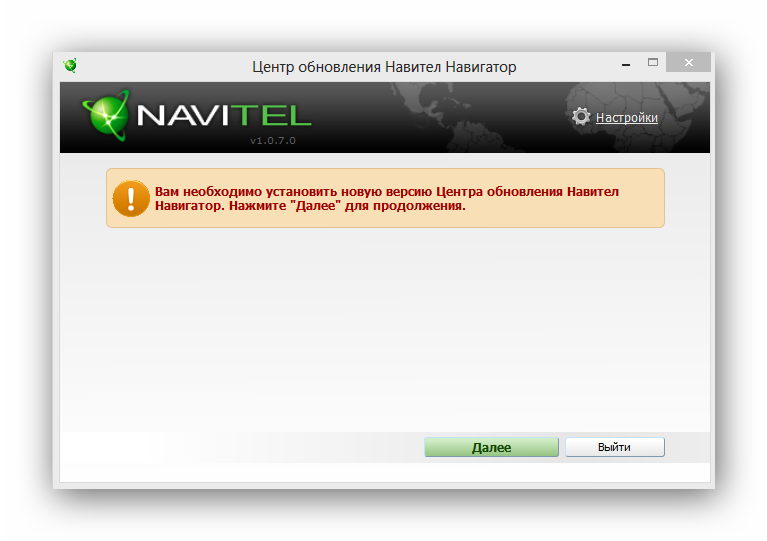 Вы также можете создать новую учетную запись.
Вы также можете создать новую учетную запись.
 В нашем случае это прошивка и карты.
В нашем случае это прошивка и карты. Если во время перепрошивки навигатор отключится, это может привести к необратимой поломке устройства.
Если во время перепрошивки навигатор отключится, это может привести к необратимой поломке устройства. Навигатор не должен быть подключен к компьютеру.
Навигатор не должен быть подключен к компьютеру. Для других придется зажать определенное сочетание клавиш, в зависимости от используемой вами модели и марки навигатора. Подробнее об этом написано в руководстве по эксплуатации вашей модели.
Для других придется зажать определенное сочетание клавиш, в зависимости от используемой вами модели и марки навигатора. Подробнее об этом написано в руководстве по эксплуатации вашей модели. Дальше вам необходимо будет действовать описанным выше методом.
Дальше вам необходимо будет действовать описанным выше методом.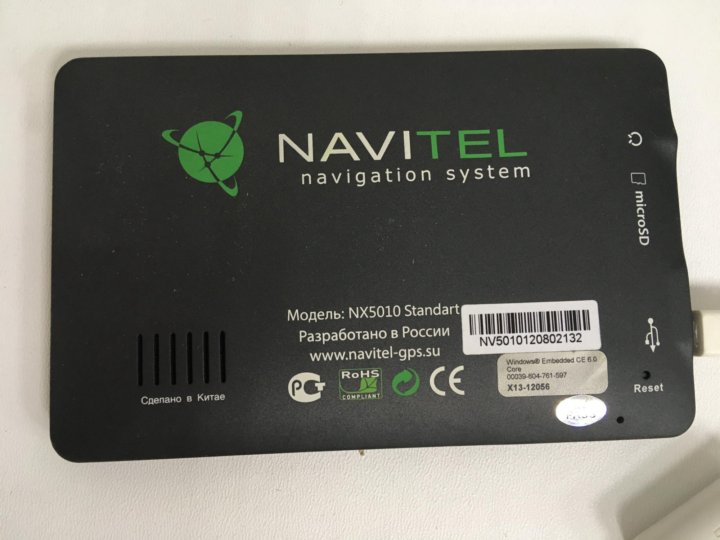 Здесь надо будет выбрать «Yes».
Здесь надо будет выбрать «Yes».

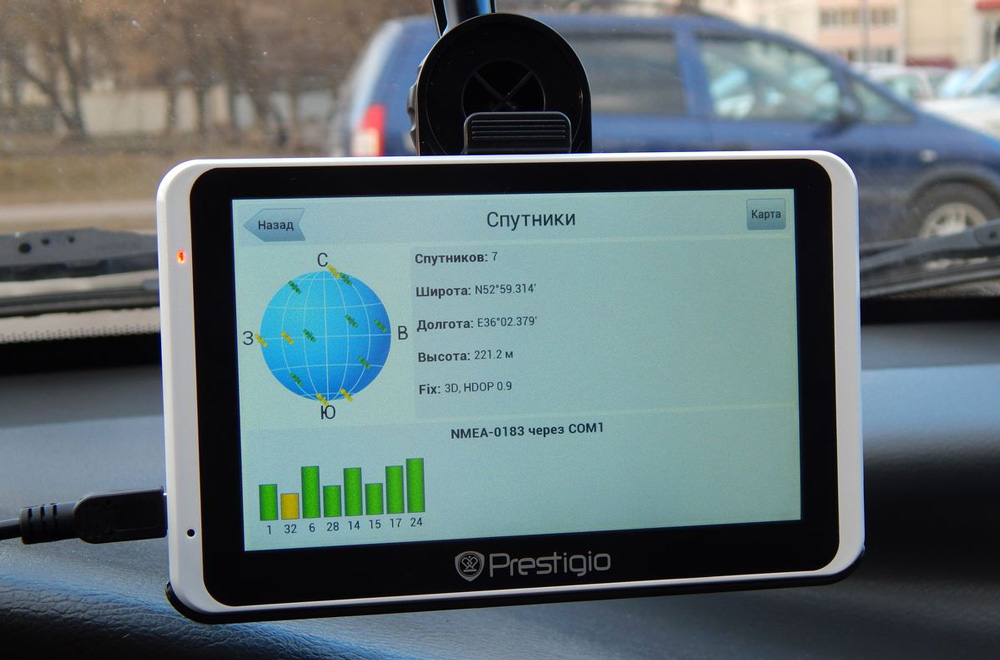
 Лицензия автоматически активируется на то устройство, которое было подключено в процессе работы программы.
Лицензия автоматически активируется на то устройство, которое было подключено в процессе работы программы.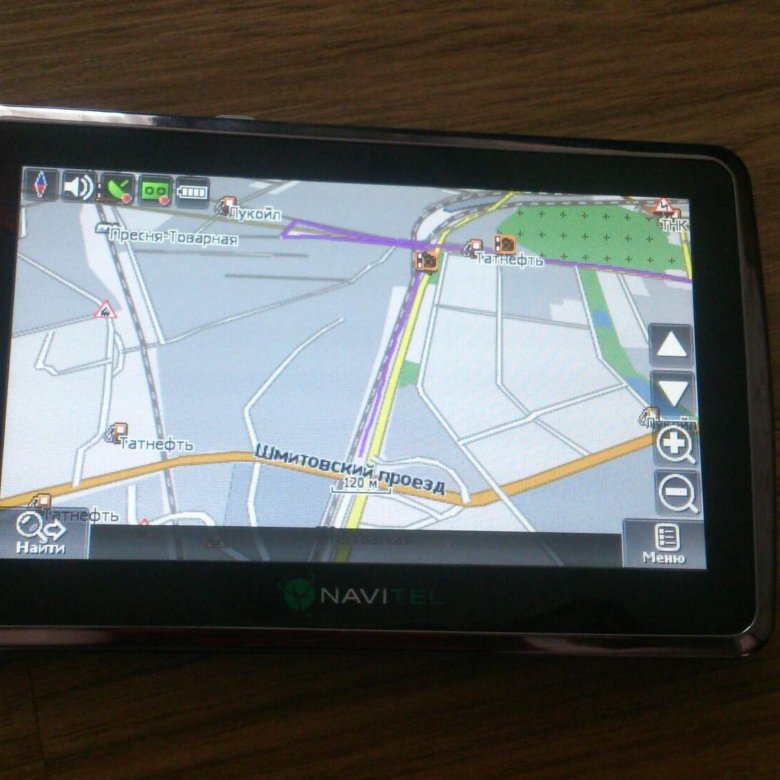


 Если загрузка идет слишком медленно, проверьте наличие и скорость Интернет-соединения.
Если загрузка идет слишком медленно, проверьте наличие и скорость Интернет-соединения. Откроется экран с описанием программы.
Откроется экран с описанием программы. Отключите устройство от ПК.
Отключите устройство от ПК.


 Если таковых у вас нет, то не отчаиваемся и проходим процедуру регистрации.
Если таковых у вас нет, то не отчаиваемся и проходим процедуру регистрации.


 navitel \ files \ NavitelContent \ Maps \
navitel \ files \ NavitelContent \ Maps \ 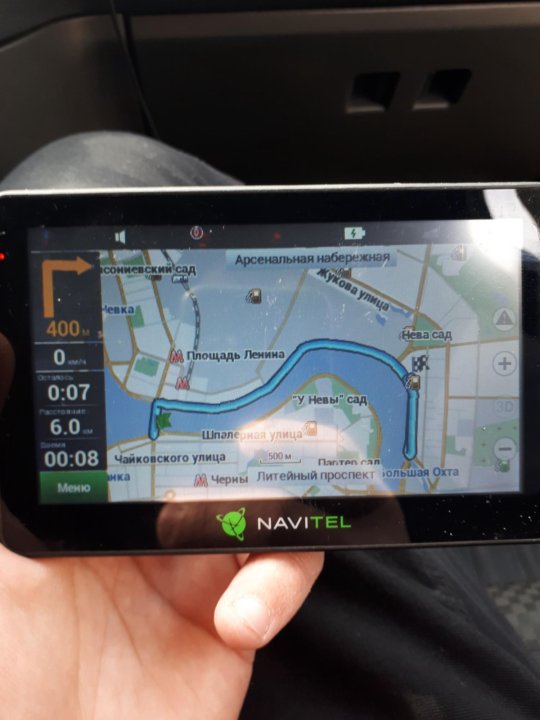
 apk.
apk. Если вы ничего не знаете о разрешении экрана, скачайте универсальную версию программы.
Если вы ничего не знаете о разрешении экрана, скачайте универсальную версию программы. apk расширение в памяти устройства. После завершения установки вы можете удалить его со своего устройства, чтобы освободить место.
apk расширение в памяти устройства. После завершения установки вы можете удалить его со своего устройства, чтобы освободить место.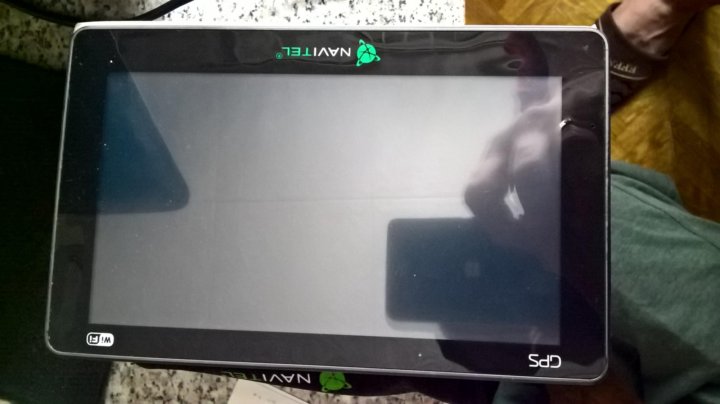
 Формат атласов должен соответствовать конкретной навигационной программе, которая может поддерживать такое дополнение. Сегодня популярны карты портала OpenStreetMap | 1.
Формат атласов должен соответствовать конкретной навигационной программе, которая может поддерживать такое дополнение. Сегодня популярны карты портала OpenStreetMap | 1.


 nm7. Установите его на свой персональный компьютер.
nm7. Установите его на свой персональный компьютер. Для этого вам понадобится кнопка «Обновить».Помните, что вернуться к старой версии у вас не получится.
Для этого вам понадобится кнопка «Обновить».Помните, что вернуться к старой версии у вас не получится. В результате перед вами будут два папы — INET и NOINET.Первый понадобится, если ваш навигатор имеет доступ к Интернету. Второй — если он не умеет.
В результате перед вами будут два папы — INET и NOINET.Первый понадобится, если ваш навигатор имеет доступ к Интернету. Второй — если он не умеет. Они представлены непосредственно в панели инструментов Naviextras. Для того, чтобы их увидеть, необходимо нажать кнопку «Каталог» в пункте меню.
Они представлены непосредственно в панели инструментов Naviextras. Для того, чтобы их увидеть, необходимо нажать кнопку «Каталог» в пункте меню.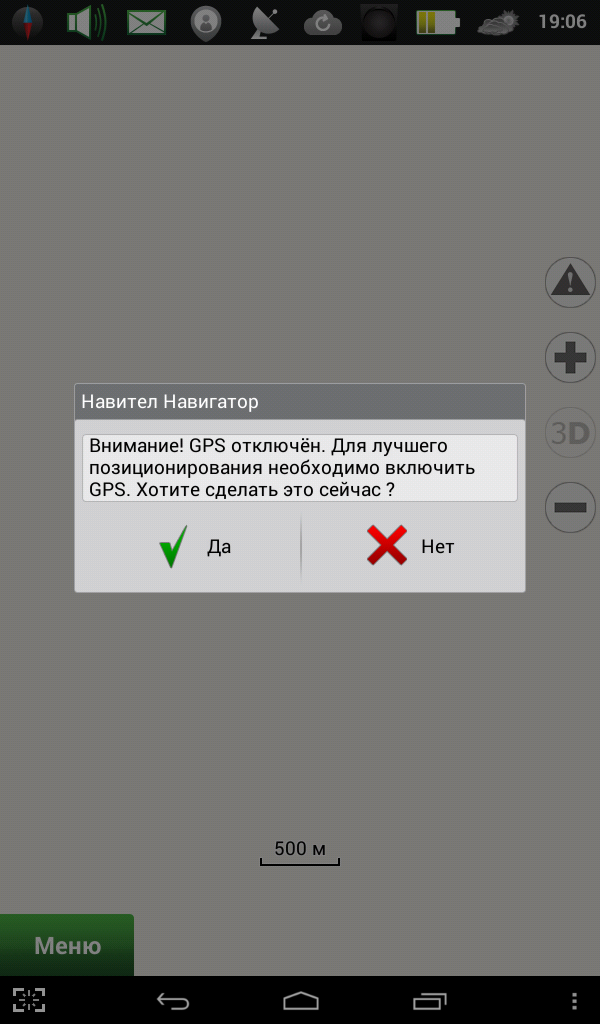 Ход процесса будет виден на двух полосах дисплея. Верхний покажет общий статус выполняемой работы, а нижний позволит вам ознакомиться с процессом загрузки того или иного файла. По завершении операции вы получите соответствующее уведомление.
Ход процесса будет виден на двух полосах дисплея. Верхний покажет общий статус выполняемой работы, а нижний позволит вам ознакомиться с процессом загрузки того или иного файла. По завершении операции вы получите соответствующее уведомление.



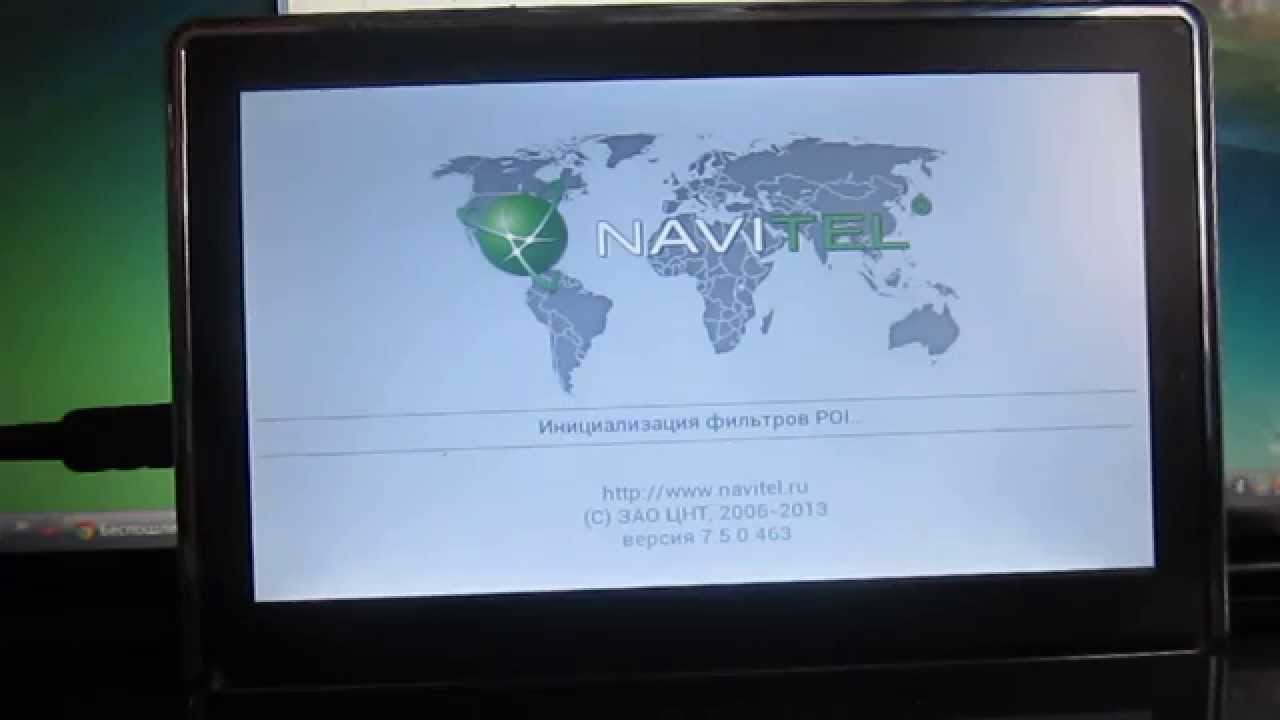 Для очистки устройства используйте только мягкую ткань, желательно не содержащую хлопка;
Для очистки устройства используйте только мягкую ткань, желательно не содержащую хлопка;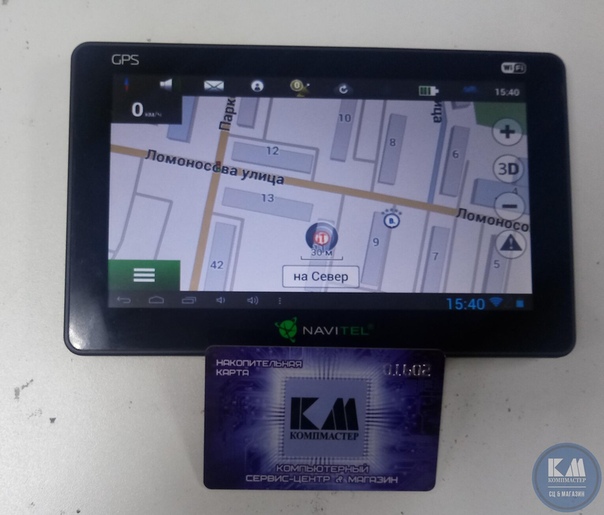 5 Вт
5 Вт Д.Нажмите на значок, чтобы открыть информационную панель об объекте, где вы можете перейти к свойствам объекта с контактной информацией, координатами и возможностью добавления точки в маршрут.
Д.Нажмите на значок, чтобы открыть информационную панель об объекте, где вы можете перейти к свойствам объекта с контактной информацией, координатами и возможностью добавления точки в маршрут. Обратите внимание, что при соблюдении определенных условий вместо них будут отображаться полосы предстоящего движения.
Обратите внимание, что при соблюдении определенных условий вместо них будут отображаться полосы предстоящего движения. Если на карте нет информации об активном названии улицы, вместо этого отображается направление движения (север, юг, запад и восток).
Если на карте нет информации об активном названии улицы, вместо этого отображается направление движения (север, юг, запад и восток).
 Аудиоразъем Mini Jack, 5 мм
Аудиоразъем Mini Jack, 5 мм
 Рекомендуется делать регулярные резервные копии.
Рекомендуется делать регулярные резервные копии.